Page 1
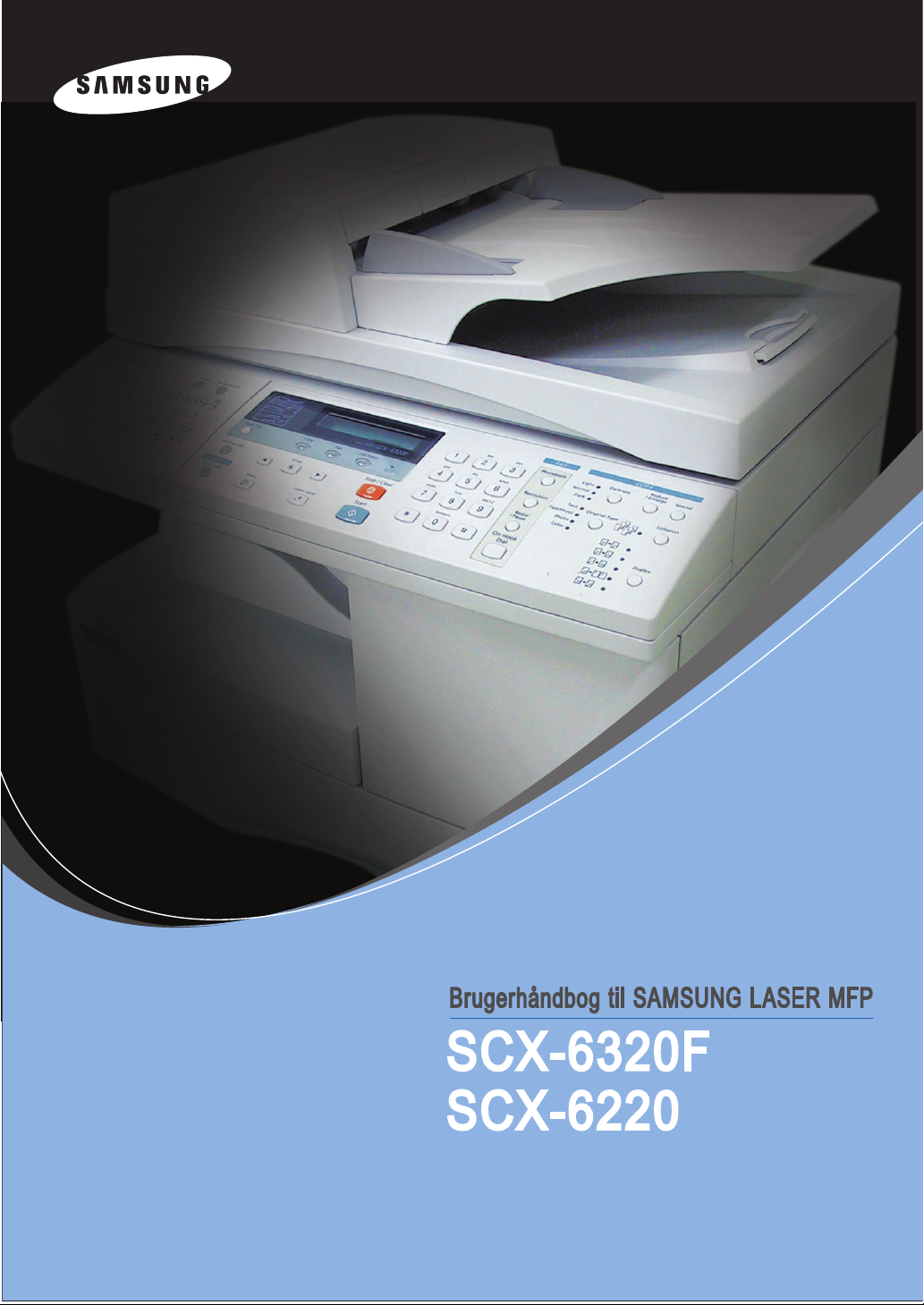
Page 2
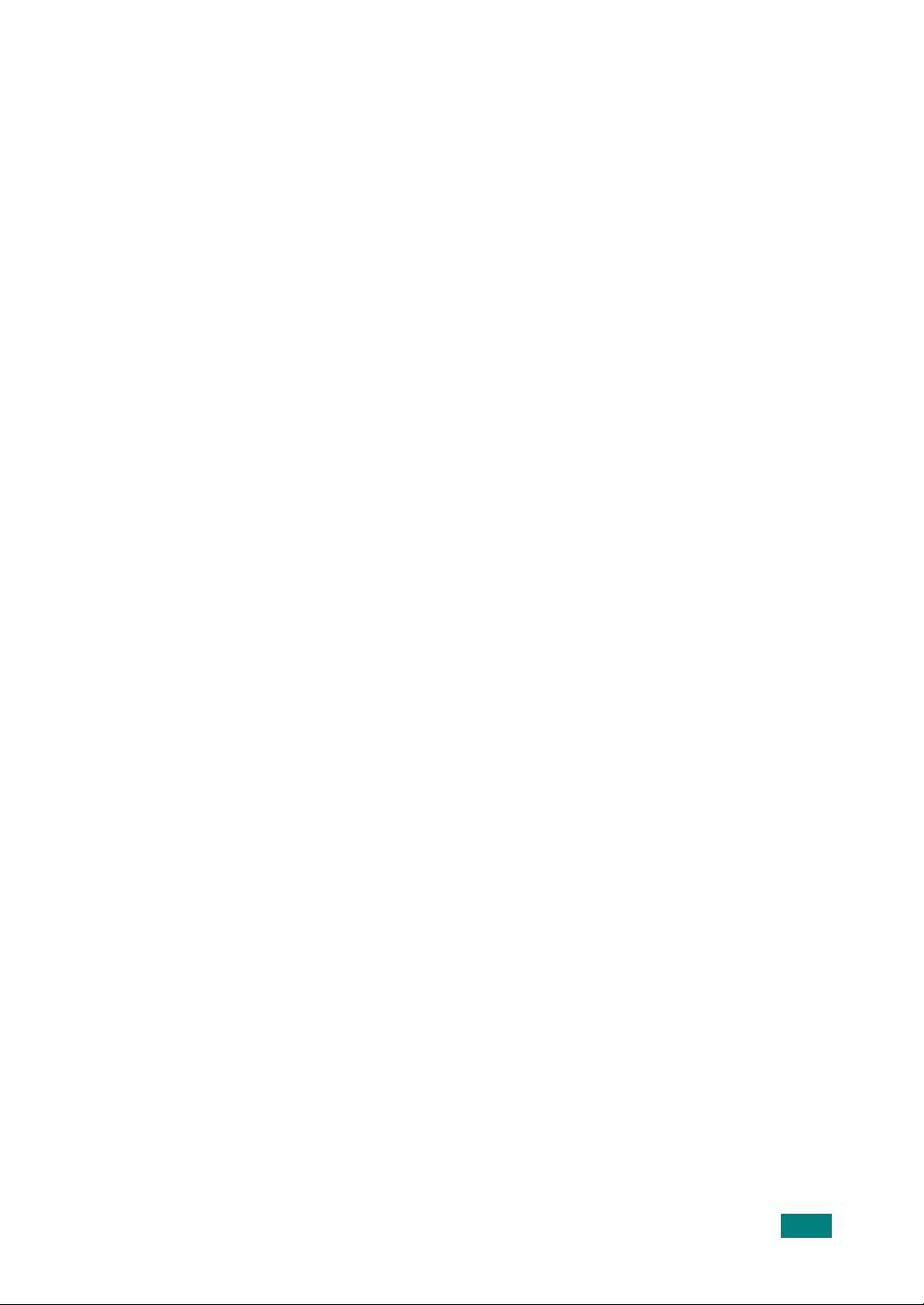
Denne håndbog leveres kun til oplysningsformål. Alle oplysninger indeholdt heri kan
til enhver tid ændres uden forudgående varsel. Samsung Electronics er ikke ansvarlig
for ændringer, direkte eller indirekte, der opstår som følge af eller har relation til
brugen af denne håndbog.
© 2005 Samsung Electronics Co., Ltd. Alle rettigheder forbeholdes.
• SCX-6220, SCX-6320F og Samsung-logoet er varemærker tilhørende Samsung
Electronics Co., Ltd.
• PCL og PCL 6 er varemærker tilhørende Hewlett-Packard Company.
• Microsoft, Windows, Windows 9x, Windows Me, Windows 2000, Windows NT 4.0
og Windows XP er registrerede varemærker tilhørende Microsoft Corporation.
• PostScript 3 er et varemærke tilhørende Adobe System, Inc.
•UFST
• TrueType, LaserWriter og Macintosh er varemærker tilhørende Apple Computer, Inc.
• Alle andre mærkenavne eller poduktnavne er varemærker, der tilhører deres
®
og MicroType™ er registrerede varemærker tilhørende Agfa-divisionen
af Bayer Corp.
respektive virksomheder og organisationer.
i
Page 3
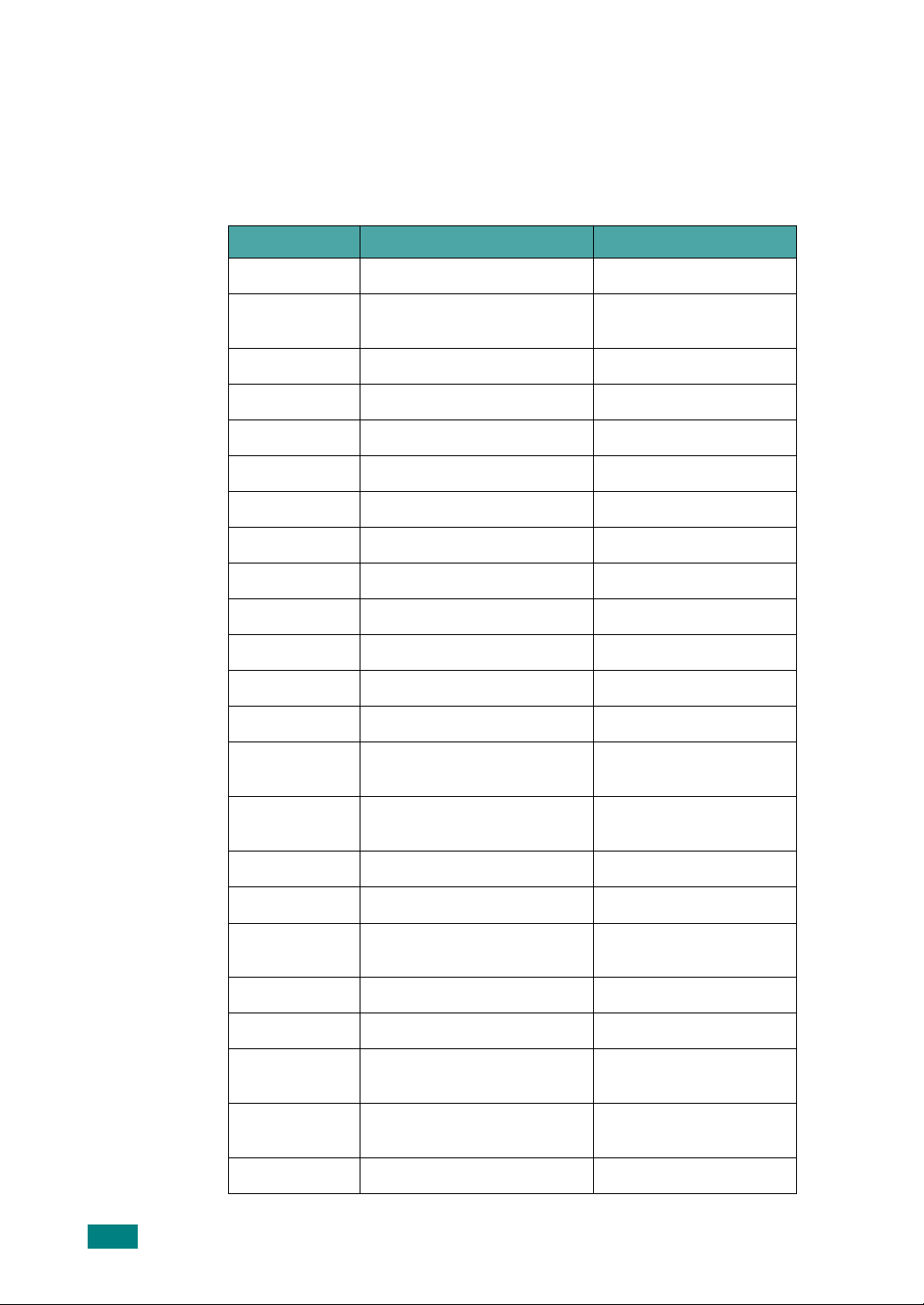
Contact SAMSUNG WORLD
WIDE
If you have any comments or questions regarding Samsung products, contact
the SAMSUNG customer care center.
Country Customer Care Center Web Site
CANADA 1-800-SAMSUNG (7267864) www.samsung.com/ca
MEXICO 01-800-SAMSUNG
(7267864)
U.S.A 1-800-SAMSUNG (7267864) www.samsung.com
ARGENTINE 0800-333-3733 www.samsung.com/ar
BRAZIL 0800-124-421 www.samsung.com/br
CHILE 800-726-7864 (SAMSUNG) www.samsung.com/cl
COSTA RICA 0-800-507-7267 www.samsung.com/latin
ECUADOR 1-800-10-7267 www.samsung.com/latin
EL SALVADOR 800-6225 www.samsung.com/latin
GUATEMALA 1-800-299-0013 www.samsung.com/latin
JAMAICA 1-800-234-7267 www.samsung.com/latin
PANAMA 800-7267 www.samsung.com/latin
PUERTO RICO 1-800-682-3180 www.samsung.com/latin
REP.
DOMINICA
TRINIDAD &
TOBAGO
1-800-751-2676 www.samsung.com/latin
1-800-7267-864 www.samsung.com/latin
www.samsung.com/mx
VENEZUELA 1-800-100-5303 www.samsung.com/latin
BELGIUM 02 201 2418 www.samsung.com/be
CZECH
REPUBLIC
DENMARK 38 322 887 www.samsung.com/dk
FINLAND 09 693 79 554 www.samsung.com/fi
FRANCE 08 25 08 65 65
GERMANY 01805 - 121213
HUNGARY 06 40 985 985 www.samsung.com/hu
ii
ii
844 000 844 www.samsung.com/cz
www.samsung.com/fr
(€ 0,15/min)
www.samsung.de
(€ 0,12/min)
Page 4
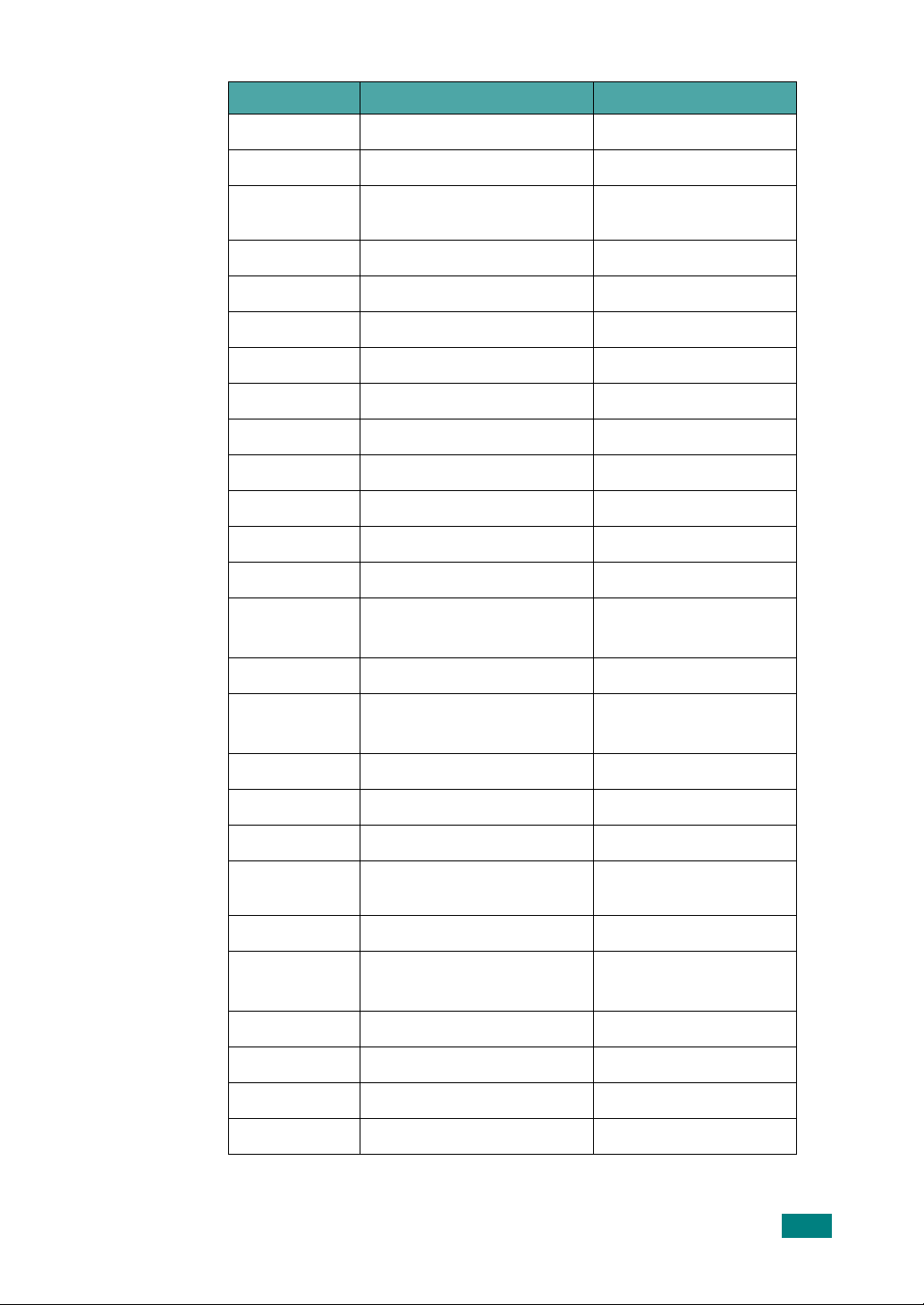
Country Customer Care Center Web Site
ITALIA 199 153 153 www.samsung.com/it
LUXEMBURG 02 261 03 710 www.samsung.lu
NETHERLANDS 0900 20 200 88
(€ 0,10/min)
NORWAY 231 627 22 www.samsung.com/no
POLAND 0 801 801 881 www.samsung.com/pl
PORTUGAL 80 8 200 128 www.samsung.com/pt
SLOVAKIA 0850 123 989 www.samsung.com/sk
SPAIN 902 10 11 30 www.samsung.com/es
SWEDEN 08 585 367 87 www.samsung.com/se
U.K 0870 242 0303 www.samsung.com/uk
RUSSIA 8-800-200-0400 www.samsung.ru
UKRAINE 8-800-502-0000 www.samsung.com/ur
AUSTRALIA 1300 362 603 www.samsung.com/au
CHINA 800-810-5858
010- 6475 1880
HONG KONG 2862 6001 www.samsung.com/hk
INDIA 3030 8282
1600 1100 11
www.samsung.com/nl
www.samsung.com.cn
www.samsung.com/in
INDONESIA 0800-112-8888 www.samsung.com/id
JAPAN 0120-327-527 www.samsung.com/jp
MALAYSIA 1800-88-9999 www.samsung.com/my
PHILIPPINES 1800-10-SAMSUNG
(7267864)
SINGAPORE 1800-SAMSUNG (7267864) www.samsung.com/sg
THAILAND 1800-29-3232
02-689-3232
TAIWAN 0800-329-999 www.samsung.com/tw
VIETNAM 1 800 588 889 www.samsung.com/vn
SOUTH AFRICA 0860 7267864 (SAMSUNG) www.samsung.com/za
U.A.E 800SAMSUNG (7267864) www.samsung.com/mea
www.samsung.com/ph
www.samsung.com/th
iii
Page 5
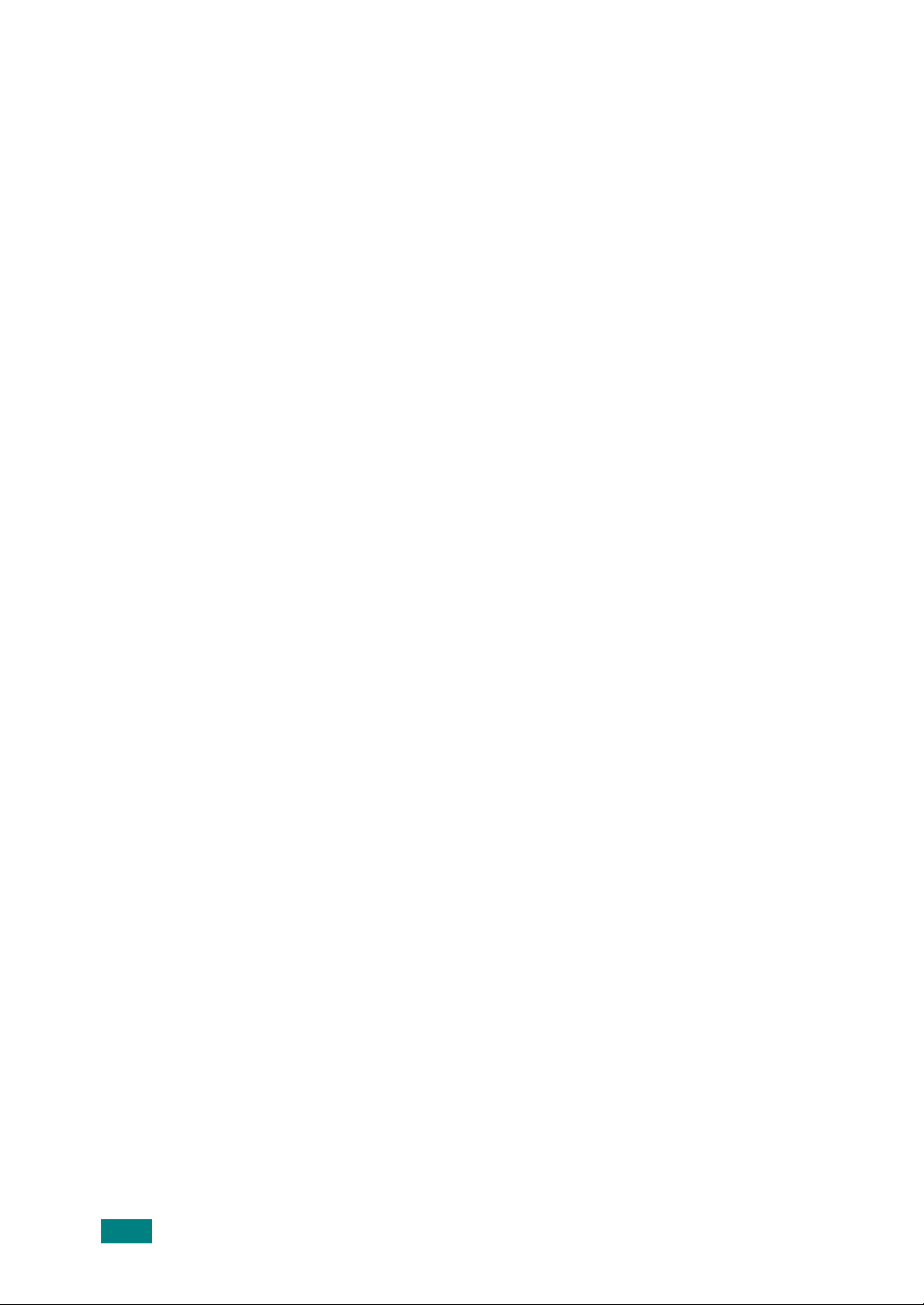
INDHOLD
Kapitel 1:
Kapitel 2:
INTRODUKTION
Udpakning .......................................................... 1.2
Placering af komponenter ..................................... 1.4
Set forfra ....................................................... 1.4
Set bagfra ..................................................... 1.5
Funktioner i kontrolpanelet ................................... 1.6
Oprettelse af tilslutninger ..................................... 1.8
Installation af tromlen og tonerpatroner ................ 1.11
Tænde maskinen ................................................ 1.14
Ilægning af papir ................................................ 1.14
Angivelse af papirformat og type .......................... 1.17
Ændring af sprog i displayet ................................. 1.18
Brug af besparelsestilstande ................................. 1.18
Tilstanden Tonersparer ................................... 1.18
Energisparer ................................................. 1.19
CCD-energisparertilstand ................................ 1.19
Timeout ....................................................... 1.20
Indstilling af måleenheder .................................... 1.20
INSTALLATION AF PROGRAMMER
iv
Kapitel 3:
Om Samsung-software ......................................... 2.2
Systemkrav ........................................................ 2.3
Installation af Samsung-software ........................... 2.4
Installation af Samsung SmarThru .................... 2.7
Reparation af programmer .................................... 2.9
Fjernelse af software ........................................... 2.10
Afinstallation af MFP-driveren .......................... 2.10
Afinstallation af Samsung SmarThru ................. 2.11
PAPIRHÅNDTERING
Valg af udskriftsmedier ......................................... 3.2
Retningslinjer for papir ......................................... 3.3
Ilægning af papir i bakken .................................... 3.4
Brug af bypass-bakken .................................... 3.6
Angivelse af papirformat til kopiering ..................... 3.9
Page 6
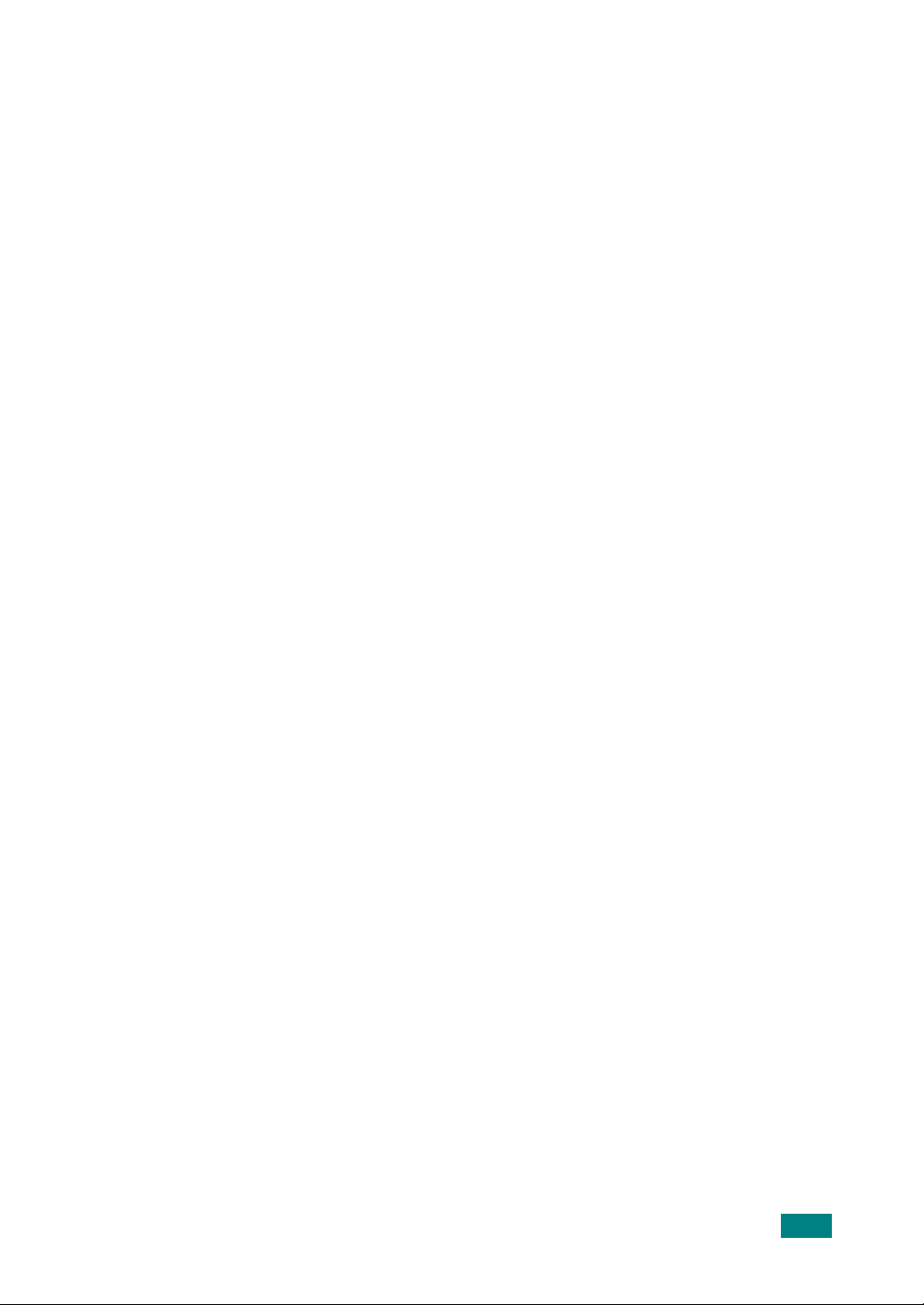
Kapitel 4:
KOPIERING
Ilægning af papir til kopiering ................................ 4.2
Valg af en papirbakke ........................................... 4.2
Kopiering fra DADF
(automatisk duplexdokumentføder) ........................ 4.3
Kopiering fra glaspladen ....................................... 4.4
Angivelse af kopieringsindstillinger ......................... 4.6
Justering af kontrasten .................................... 4.6
Justering af kopistørrelsen ............................... 4.7
Valg af originaltype ......................................... 4.8
Sortering af kopierne ...................................... 4.9
Kopiering af et 2-sidet dokument ...................... 4.9
Brug af kopieringsfunktionerne fra menuen ............ 4.11
Ændring af standardindstillinger ....................... 4.11
Oprettelse af margenforskydninger .................. 4.11
Kopiering af bøger ......................................... 4.12
Brug af Auto-dæmpning ................................. 4.13
Tilføjelse af omslag ........................................ 4.14
Kopiering af transparenter .............................. 4.15
Brug af de specielle kopifunktioner ........................ 4.16
Klonekopiering .............................................. 4.16
Kopiering med automatisk tilpasning ................ 4.17
Kopiering af 2 sider pr. ark ............................. 4.18
Plakatkopiering .............................................. 4.18
Kopiering af ID-kort ....................................... 4.19
Brug af afbrydelse .............................................. 4.20
Overvågning af status på et dobbeltjob .................. 4.20
Kapitel 5:
UDSKRIVNING
Udskrivning af et dokument .................................. 5.2
Annullering af et udskriftsjob ............................ 5.5
Brug af en foretrukken indstilling ...................... 5.6
Brug af Hjælp ................................................. 5.6
Printerindstillinger ............................................... 5.7
Adgang til printerindstillinger ............................ 5.7
Faner under Udskriftsindstillinger ...................... 5.8
Indstilling af papiregenskaber ................................ 5.9
Indstilling af egenskaber for grafik ........................ 5.11
Udskrivning af flere sider på et ark papir ................ 5.14
Udskrivning af et formindsket eller
forstørret dokument ............................................ 5.15
Tilpasning af dokumentet til et valgt papirformat .... 5.16
Udskrivning af plakater ........................................ 5.17
Udskrivning på begge sider af papiret .................... 5.18
v
Page 7
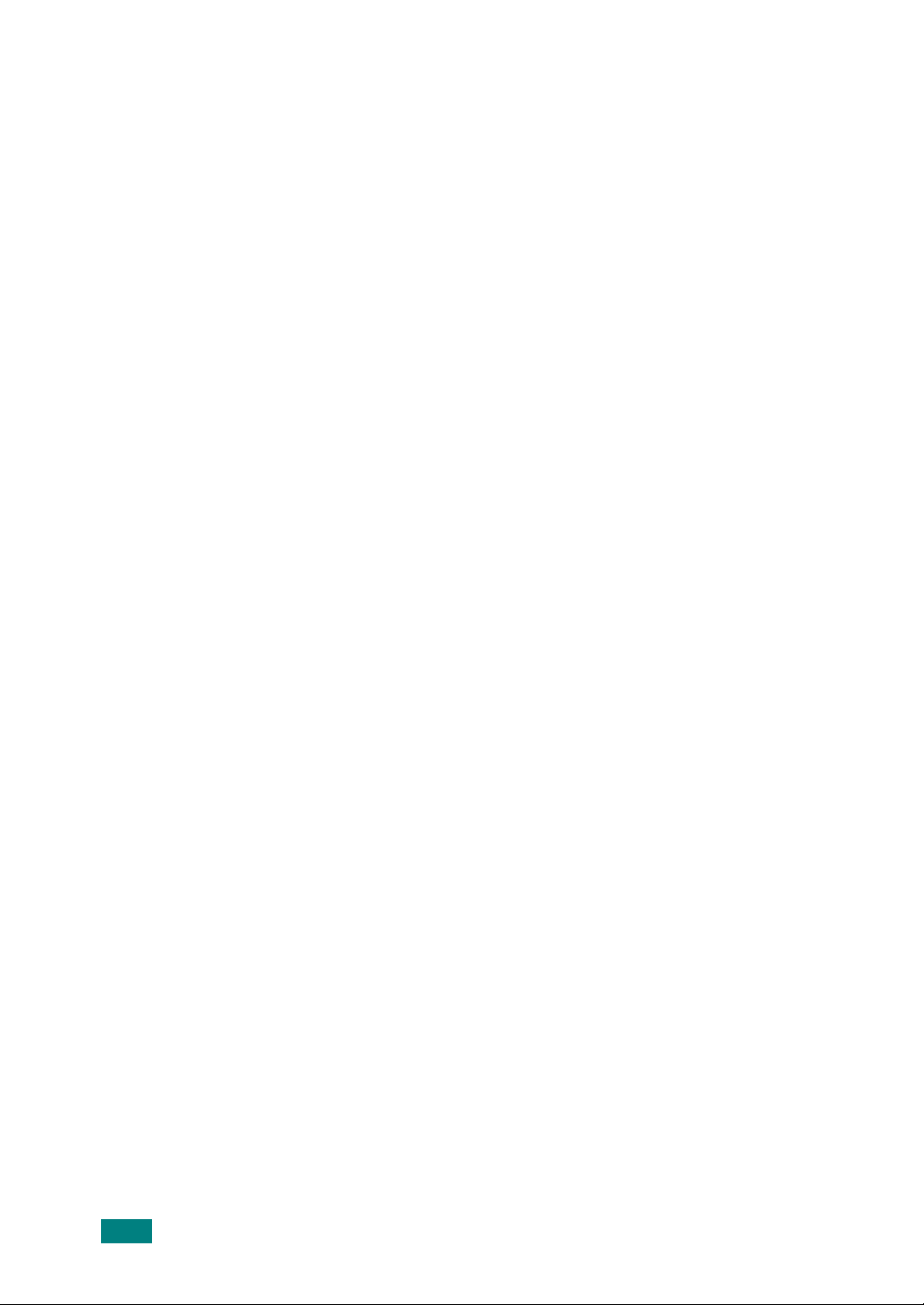
Udskrivning af brochurer ..................................... 5.20
Brug af vandmærker ........................................... 5.21
Brug af et eksisterende vandmærke ................. 5.21
Oprettelse af et vandmærke ............................ 5.22
Redigering af vandmærker .............................. 5.23
Sletning af vandmærker ................................. 5.23
Brug af overlays ................................................. 5.24
Hvad er et overlay? ........................................ 5.24
Oprettelse af et nyt sideoverlay ....................... 5.24
Brug af et sideoverlay .................................... 5.26
Sletning af et sideoverlay ................................ 5.27
Konfiguration af den lokale delte printer ................ 5.28
I Windows 9x/Me ........................................... 5.28
I Windows NT 4.0/2000/XP ............................. 5.29
vi
Kapitel 6:
Kapitel 7:
SCANNING
Scanningens grundlæggende elementer .................. 6.2
Scanning ved hjælp af Samsung SmarThru ............. 6.2
Scanning med TWAIN-kompatibelt software ............ 6.5
Scanning ved brug af WIA-driveren ........................ 6.6
Scanning ved brug af Netværksscanning ................. 6.7
Om Netværksscanning .................................... 6.7
Installation af programmet Netværksscanning: ... 6.7
Scanning ved brug af Netværksscanning ............ 6.9
Indstilling af timeout for Netværksscanning ....... 6.10
VEDLIGEHOLDELSE
Rengøring af maskinen ......................................... 7.2
Rengøring af maskinen udvendigt ..................... 7.2
Rengøring af scannerenheden ........................... 7.2
Forventet levetid for patroner ................................ 7.3
Udskiftning af tonerpatronen ................................. 7.3
Indstilling til at ignorere meddelelsen Toner tom. ..... 7.6
Udskiftning af tromlepatronen ............................... 7.7
Kontrol af serienummeret ..................................... 7.9
Justering af skygge .............................................. 7.9
Indstilling af meddelelse om lav tonerbeholdning .... 7.10
Forbrugsstoffer og reservedele ............................. 7.11
Systemadministrationsværktøjer .......................... 7.12
Beskyt med adgangskode ............................... 7.12
Afdelingskode ................................................ 7.13
Foreign Interface ........................................... 7.15
Skift kodeord ................................................ 7.15
Rydning af hukommelsen ................................ 7.15
Page 8
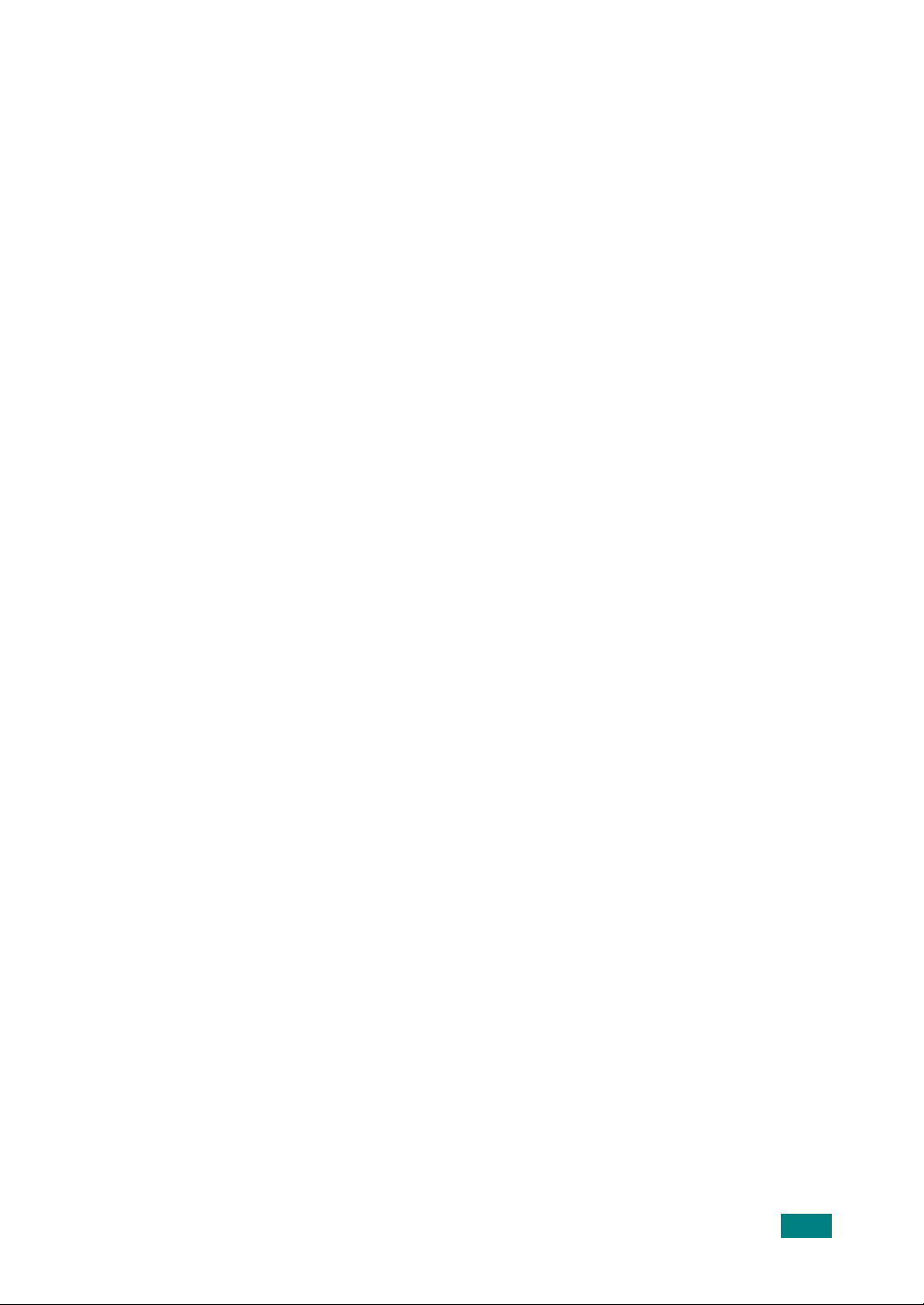
Indstilling af E-mail Notification ............................ 7.16
Indstilling af fanen Machine Setup .................... 7.16
Indstillinger under fanen Contact Information .... 7.18
Kapitel 8:
FEJLFINDING
Afhjælpning af fejl ............................................... 8.2
Dokumentstop .................................................... 8.2
Fejl ved papirindføring ..................................... 8.2
Fejl ved papirudføring ..................................... 8.3
Papirindføringsfejl ved rullen ............................ 8.4
Papirstop ............................................................ 8.5
Papirindføringsområde ..................................... 8.5
Fikseringsområde ........................................... 8.7
Papirudføringsområde ..................................... 8.8
Duplexstop ................................................... 8.10
Stop i bypass-bakke ....................................... 8.11
Stop i valgfri bakke 2 ..................................... 8.12
Fejlmeddelelser i displayet ................................... 8.13
Problemløsning ................................................... 8.20
Løsningskort for kopiproblem .......................... 8.20
Løsningskort for udskrivningsproblem ............... 8.22
Scanningsproblemer ....................................... 8.25
Diagram over løsninger på faxproblemer
(kun SCX-6320F) ........................................... 8.26
Almindelige Linux-problemer ........................... 8.28
Fejlfinding af PostScript-fejl (tilbehør) ............... 8.31
Almindelige problemer under Macintosh
(tilbehør) ...................................................... 8.32
Appendiks A:
BRUG AF PRINTEREN UNDER LINUX
Introduktion ........................................................ A.2
Installation af MFP-driveren .................................. A.3
Systemkrav ................................................... A.3
Installation af MFP-driveren ............................. A.4
Afinstallation af MFP-driveren ........................... A.6
Brug af MFP Configurator ...................................... A.7
Åbning af MFP Configurator .............................. A.7
Printers Configuration ...................................... A.8
Scanners Configuration .................................... A.9
MFP Ports Configuration ................................. A.10
Konfiguration af printeregenskaber ...................... A.11
vii
Page 9
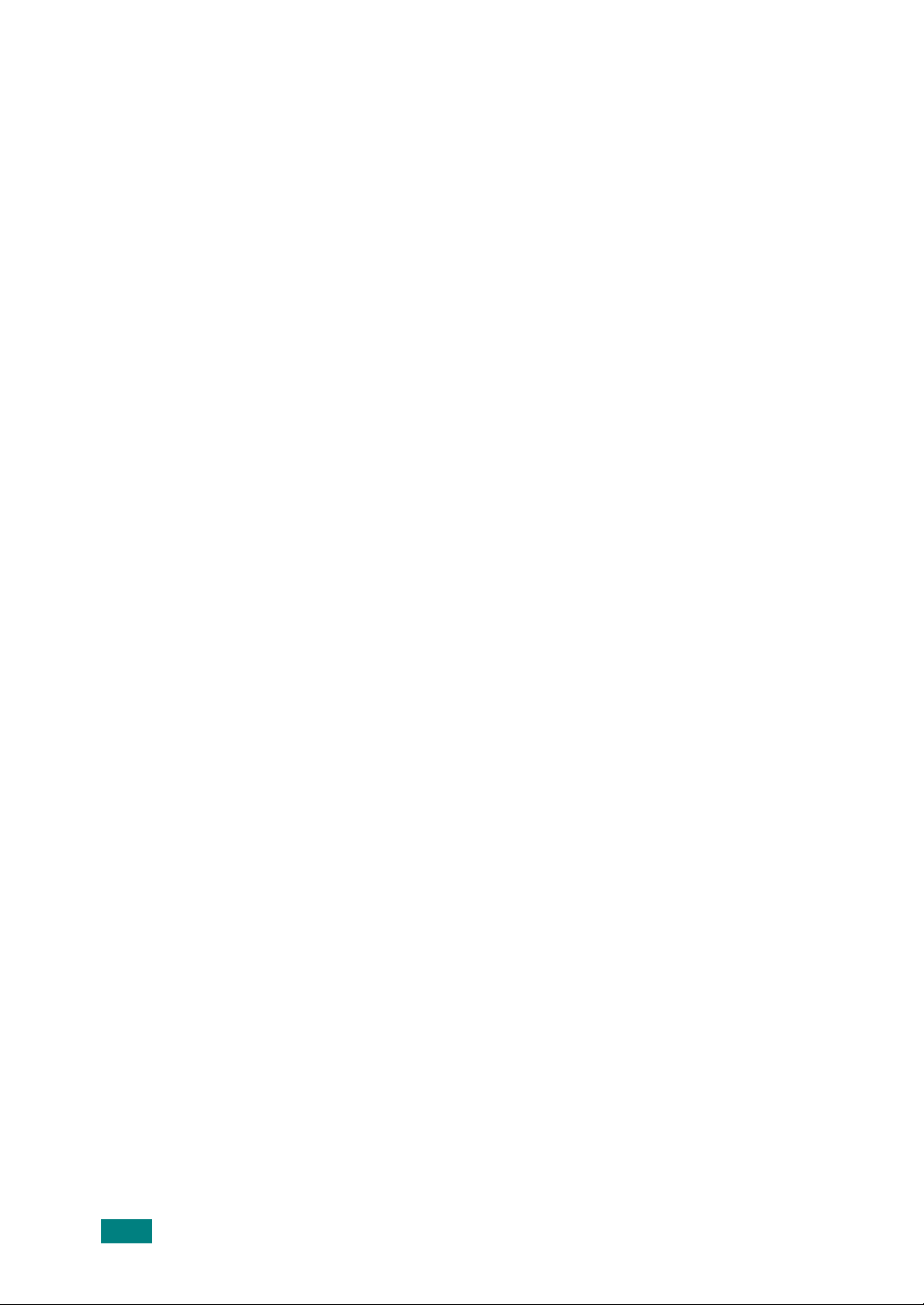
Udskrivning af et dokument ................................ A.12
Udskrivning fra programmer .......................... A.12
Udskrivning af filer ........................................ A.13
Scanning af et dokument .................................... A.14
Brug af Image Editor ..................................... A.17
Appendiks B:
Appendiks C:
BRUG AF WINDOWS POSTSCRIPT-
DRIVER (tilbehør)
Installation af PostScript-drivere ............................ B.2
Installation af PostScript-drivere ....................... B.2
Reparation af PostScript-drivere ....................... B.4
Fjernelse af PostScript-drivere .......................... B.4
Brug af PostScript-printerdriverfunktioner ............... B.5
Adgang til printeregenskaber ............................ B.5
Printerindstillinger ........................................... B.6
UDSKRIVNING FRA EN MACINTOSH
(ekstraudstyr)
Installation af software til Macintosh ...................... C.2
Konfiguration af maskinen .................................... C.4
Netværkstilsluttet Macintosh ............................ C.4
USB-tilsluttet Macintosh ................................... C.5
Udskrivning af et dokument .................................. C.6
Annullering af et udskriftsjob ............................ C.7
Brug af avancerede udskrivningsfunktioner ............. C.7
Udskrivning af flere sider på ét ark papir ............ C.7
Duplexudskrivning .......................................... C.8
Udskrivning af dokumentet på et valgt
papirformat .................................................... C.9
viii
Appendiks D:
INDSTALLATION AF TILBEHØR
Installation af et netværkskort .............................. D.2
Installation af det alfabetiske tastatur
(kun for SCX-6220) ........................................ D.6
Konfiguration af netværksparametre ...................... D.8
Understøttede operativsystemer ....................... D.8
Nulstilling af netværkskortet ............................ D.9
Konfiguration af netværk ................................. D.9
Konfiguration af netværk ............................... D.11
Gendannelse af netværkskonfigurationen ......... D.11
Page 10
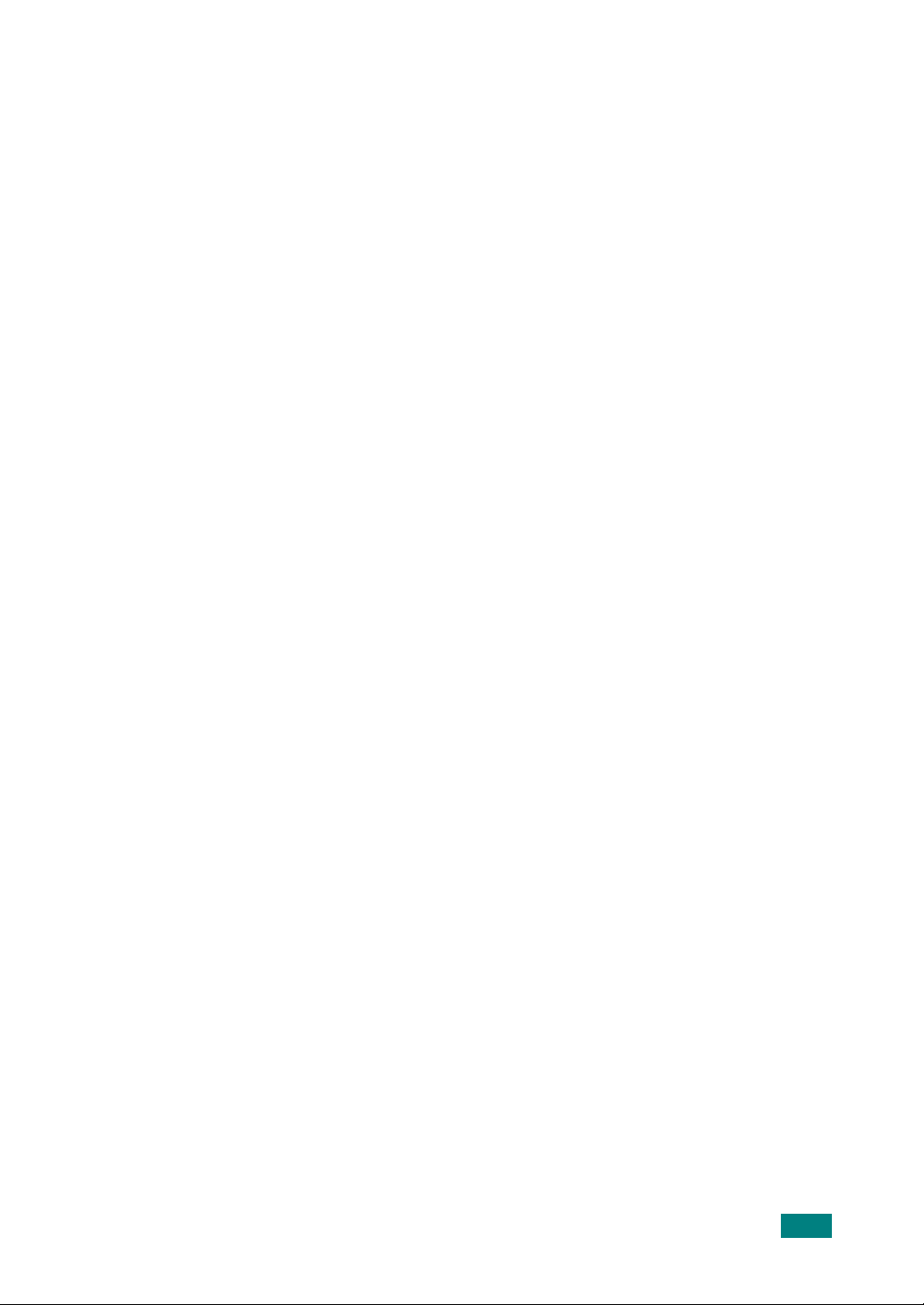
Konfiguration af Samsung Network Printer Port ...... D.12
Installation af Samsung Network Printer Port .... D.12
Valg af Samsung Network Printer Port ............. D.13
Installation af PostScript DIMM ............................ D.14
Installation af en ekstra bakke ............................ D.17
Opsætning af Bakke 2 i printeregenskaberne .... D.18
Appendiks E:
SPECIFIKATIONER
Generelle specifikationer ....................................... E.2
Specifikationer for scanner og kopimaskine ............ E.4
Printerspecifikationer ........................................... E.4
Faxspecifikationer (kun SCX-6320F) ....................... E.5
ix
Page 11
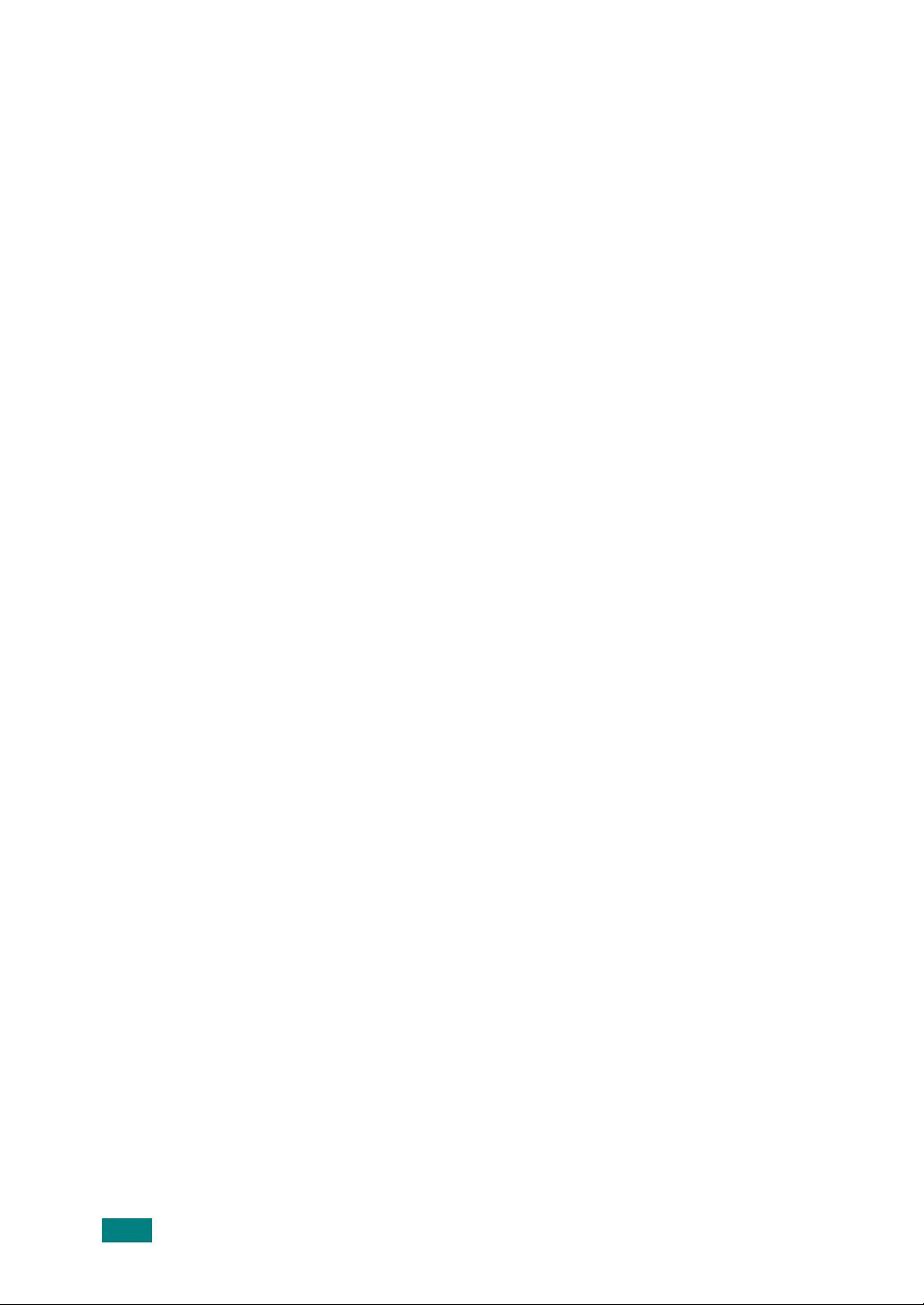
Vigtige forskrifter og sikkerhedsoplysninger
Ved benyttelse af dette produkt skal almindelige sikkerhedsprocedurer altid følges
for at reducere risikoen for brand, elektrisk stød og personskade:
1. Læs og forstå alle instruktioner.
2. Brug almindelig fornuft, når du betjener elektrisk udstyr.
3. Følg alle advarsler og instruktioner, der er markeret på produktet og i det trykte
materiale, der leveres sammen med produktet.
4. Hvis en betjeningsinstruktion ser ud til at være i strid med sikkerhedsoplysningerne,
skal du rette dig efter sikkerhedsoplysningerne. Du kan have misforstået
betjeningsinstruktionen. Hvis du ikke kan løse konflikten, bør du kontakte
salgs- eller servicemedarbejderen for at få hjælp.
5. Træk stikket ud af stikkontakten og/eller telefonstikket, inden produktet rengøres.
Anvend ikke væske eller rengøringsmidler på spraydåse. Brug kun en fugtet klud
til rengøring.
6. Placer ikke produktet på en vogn, en stander eller et bord, der er ustabilt.
Det kan falde ned og medføre alvorlig skade.
7. Produktet må aldrig placeres på, i nærheden af eller over en radiator,
et varmeapparat, airconditionanlæg eller en ventilationsåbning.
8. Sørg for, at der ikke er noget, der hviler på strømledningen. Placer ikke produktet
på et sted, hvor ledningerne kan blive beskadiget af, at personer træder på dem.
9. Sørg for, at du ikke overbelaster vægkontakter og forlængerledninger. Dette kan
formindske ydelsen, og det kan resultere i fare for brand eller elektrisk stød.
10. Pas på, at kæledyr ikke tygger på strømledningen eller ledningerne til telefon eller pc.
11. Skub aldrig genstande ind i produktet gennem kabinettet eller åbninger i kabinettet.
De kan berøre farlige spændingspunkter, så der opstår fare for brand eller elektrisk
stød. Spild aldrig væske af nogen art på eller ind i produktet.
12. Produktet kan være udstyret med et tungt dæksel for at yde optimal tryk på
dokumentet, så der opnås den bedste scanning og/eller faxning (produkt af
typen flatbed). Hvis dette er tilfældet, skal du sætte dækslet på igen, når du
har udskiftet dokumentet på glaspladen, ved at holde det og sænke det
langsomt nedad, indtil det er placeret korrekt på produktet.
13. Reducer faren for elektrisk stød ved at undlade at skille produktet ad. Tag maskinen
med til en kvalificeret servicetekniker, når den skal repareres. Åbning eller
fjernelse af dæksler kan udsætte dig for farlig elektrisk spænding eller andre
farer. Forkert samling kan medføre elektrisk stød, når enheden efterfølgende
tages i brug.
x
Page 12
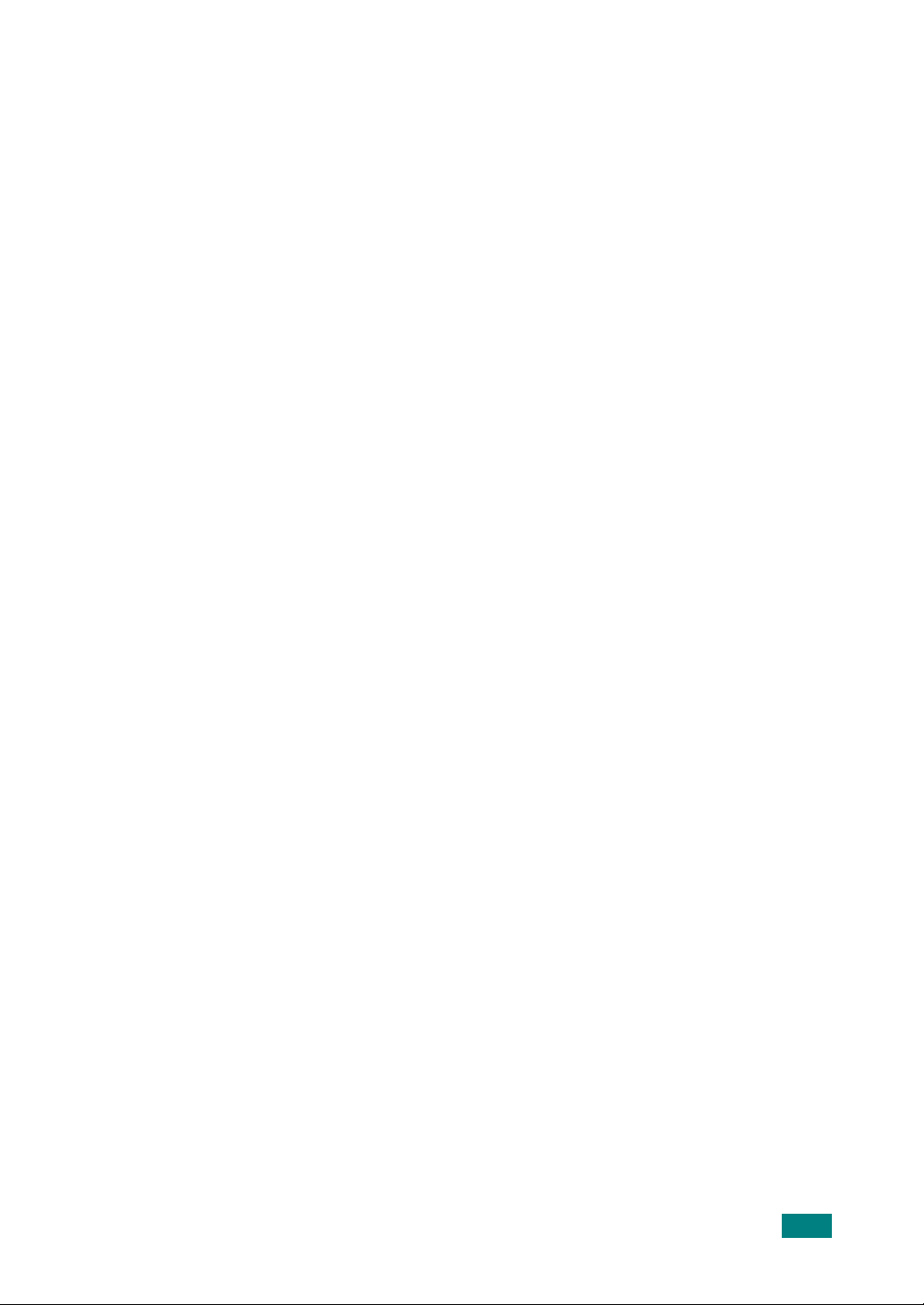
14. Tag stikket fra produktet ud af telefonstikket, pc'en og vægstikket, og overlad
serviceopgaver til kvalificerede teknikere i følgende situationer:
• Hvis en del af lysnetledningen, stikket eller tilslutningskablerne er beskadigede
eller tyndslidte.
• Hvis der er spildt væske i produktet.
• Hvis produktet har været udsat for regn eller vand.
• Hvis produktet ikke fungerer korrekt, selv om instruktionerne er fulgt.
• Hvis nogen har tabt produktet, eller kabinettet ser ud til at være beskadiget.
• Hvis produktet udviser en pludselig eller tydelig ændring i ydeevne.
15. Juster kun kontrolfunktioner, der er gennemgået i betjeningsvejledningen.
Forkert justering af andre kontrolfunktioner kan medføre beskadigelse, og det
kan kræve omfattende service af en kvalificeret servicetekniker, hvis produktet
skal genoprettes, så det fungerer normalt.
16. Undgå at bruge dette produkt i tordenvejr. Der er en lille risiko for at få elektrisk
stød fra lynnedslag. Træk om muligt stikkene til både lysnet og telefon ud, indtil
tordenvejret er overstået.
17. GEM DISSE INSTRUKTIONER TIL FREMTIDIG REFERENCE.
18. Brug kun en telefonledning af typen 26 AWG eller større.
xi
Page 13
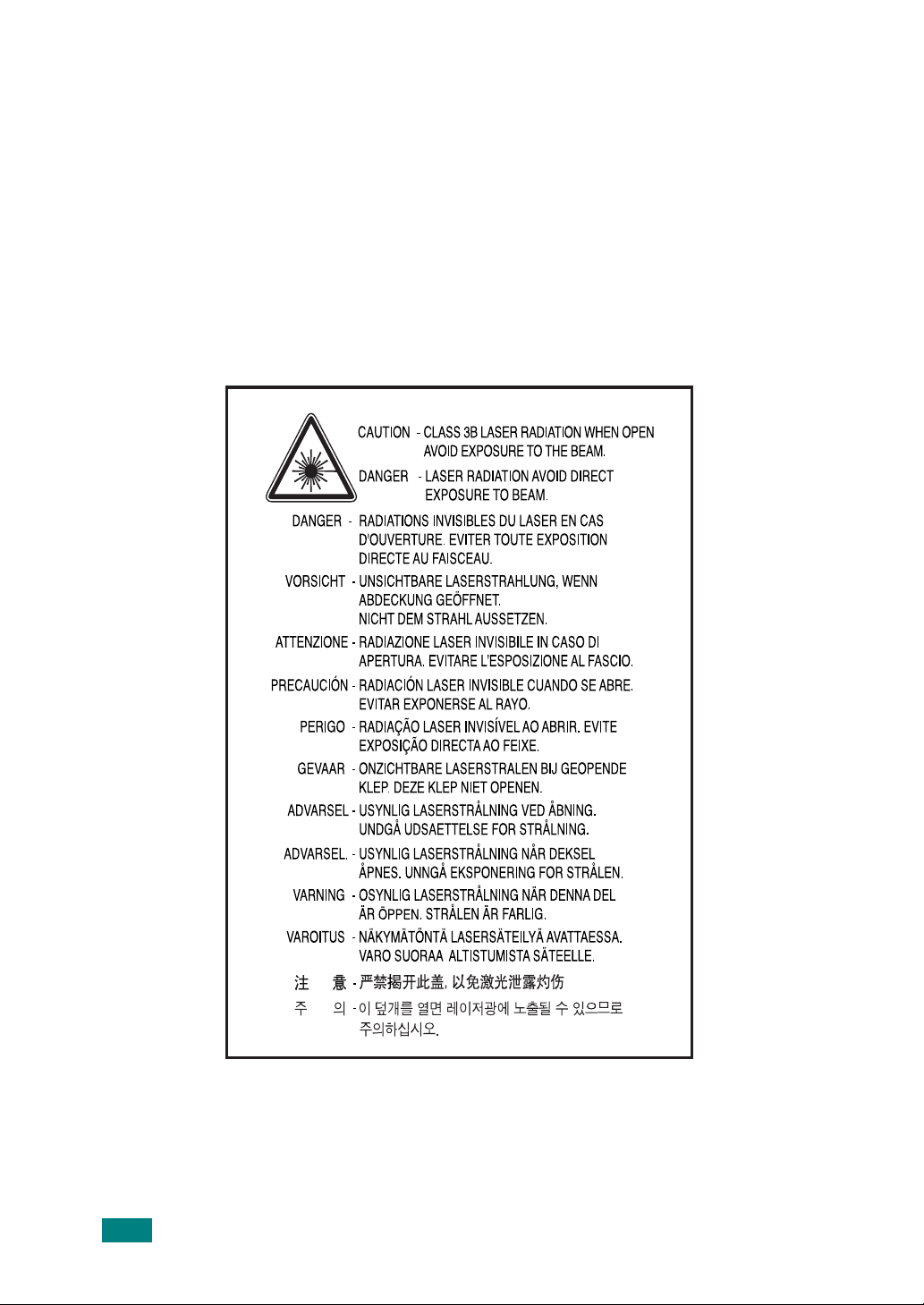
Erklæring om lasersikkerhed
Printeren er certificeret i USA til at overholde kravene i DHHS 21 CFR, kapitel 1 afsnit J for
laserprodukter i klasse I (1) og er andetsteds certificeret som et laserprodukt i klasse 1,
der overholder kravene i IEC 825,
Klasse 1-laserprodukter anses som farlige. Lasersystemet og printeren er designet,
så personer aldrig udsættes for laserstråling over klasse 1-niveau ved normal betjening,
brugervedligeholdelse eller foreskrevne servicebetingelser.
ADVARSEL!
Betjen eller servicer aldrig printeren, når beskyttelsesdækslet er fjernet fra laser-/
scannerenheden. Den reflekterede stråle kan beskadige dine øjne, selv om den er usynlig.
xii
Page 14
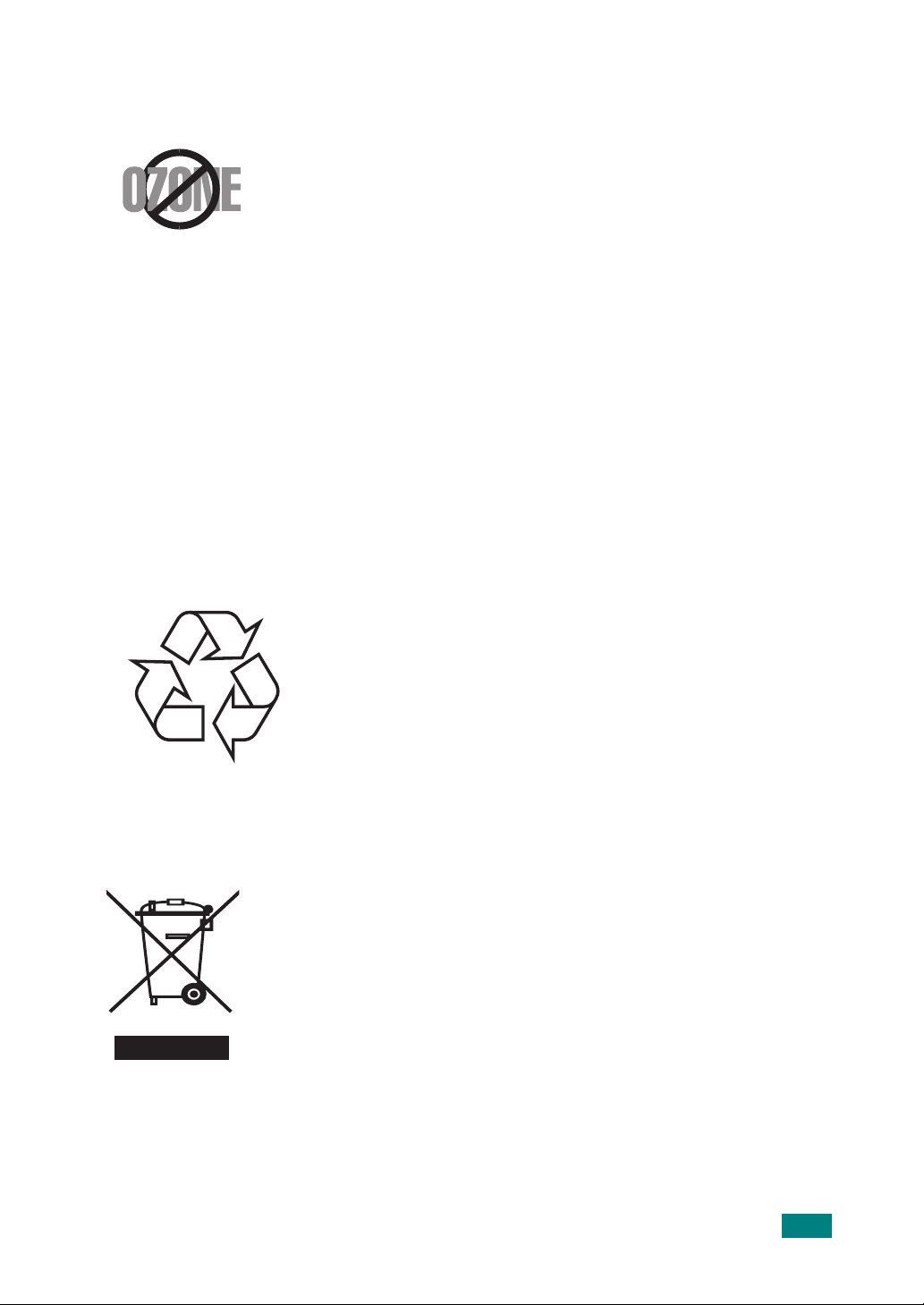
Sikkerhed i forbindelse med ozon
Dette produkt producerer ozon ved normal drift. Denne ozon er
ikke farlig for brugeren. Det anbefales imidlertid, at produktet
placeres på et sted med god ventilation.
Hvis du ønsker yderligere oplysninger om ozon, bedes
du kontakte den nærmeste Samsung-forhandler.
Energisparer
Dette produkt indeholder avanceret teknologi til energibesparelse, når det ikke er
aktivt.
Når produktet ikke modtager data i et længere tidsrum, sparer den automatisk på
energien.
Energy Star-symbolet angiver ikke EPA-anbefaling af noget produkt eller nogen
tjeneste.
Genbrug
Genbrug, eller bortskaf emballagen fra dette produkt
på en miljømæssig forsvarlig måde.
Korrekt affaldsbortskaffelse af dette produkt (elektrisk &
elektronisk udstyr)
Mærket på dette produkt eller i den medfølgende dokumentation
betyder, at produktet ikke må bortskaffes sammen med
almindeligt husholdningsaffald efter endt levetid. For at undgå
skadelige miljø- eller sundhedspåvirkninger på grund af
ukontrolleret affaldsbortskaffelse skal dette produkt bortskaffes
særskilt fra andet affald og indleveres behørigt til fremme for
bæredygtig materialegenvinding.
Hjemmebrugere bedes kontakte forhandleren, hvor de har købt
produktet, eller den lokale myndighed for oplysning om, hvor og
hvordan de kan indlevere produktet med henblik på miljøforsvarlig
genvinding.
Erhvervsbrugere bedes kontakte leverandøren og læse betingelserne og vilkårene i
købekontrakten. Dette produkt bør ikke bortskaffes sammen med andet
erhvervsaffald.
xiii
Page 15
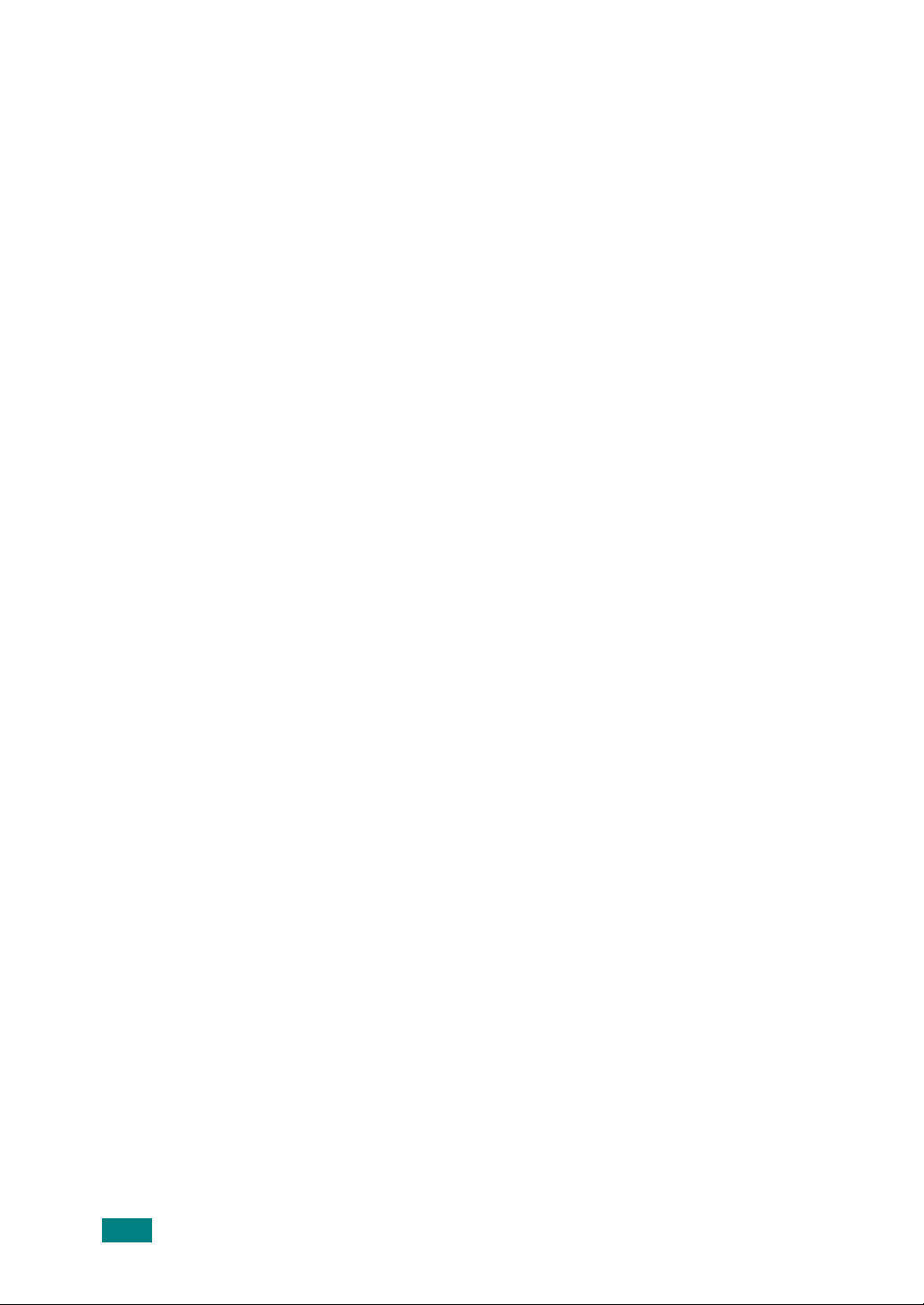
Udsendelse af radiofrekvent stråling
FCC-oplysninger til brugeren
Dette udstyr er testet og fundet i overensstemmelse med grænseværdierne for en
digital enhed i klasse A i overensstemmelse med del 15 af FCC-reglerne. Disse
grænseværdier er udarbejdet med henblik på at give en rimelig beskyttelse imod
skadelig interferens, når udstyret betjenes i et kommercielt miljø. Dette udstyr
genererer, bruger og kan udstråle radiofrekvent energi, og det kan, hvis det ikke
installeres og bruges i henhold til retningslinjerne, forårsage skadelig interferens for
radiokommunikationer. Betjeningen af dette udstyr i et beboelsesområde kan
sandsynligvis forårsage skadelig interferens. Hvis dette er tilfældet, skal brugeren
afhjælpe interferensen for egen regning.
Canadiske regler for radiointerferens
Dette digitale udstyr overstiger ikke grænseværdierne i klasse A for udsendelse af
radiostøj fra digitalt udstyr, som angivet i standarden ”Digital Apparatus”, ICES-003
udgivet af Industry and Science Canada, for udstyr, der forårsager interferens.
Cet appareil numérique respecte les limites de bruits radioélectriques applicables aux
appareils numériques de Classe A prescrites dans la norme sur le matériel brouilleur:
”Appareils Numériques”, ICES-003 édictée par l’Industrie et Sciences Canada.
Faxmærkning
Telephone Consumer Protection-loven af 1991 gør det ulovligt for nogen person at
bruge en computer eller andet elektronisk udstyr til at sende nogen besked via en
faxmaskine, medmindre beskeden tydeligt indeholder følgende oplysninger i en
margen øverst eller nederst på hver transmitteret side eller på første side af
transmissionen:
(1) dato og klokkeslæt for transmissionen
(2) identifikation af enten forretning, forretningsenhed eller den person, der sender
beskeden, og
(3) telefonnummeret på enten den afsendende faxmaskine, forretning,
forretningsenhed eller person.
Se i brugerhåndbogen til faxen, hvis du ønsker instruktioner i, hvordan du angiver
disse oplysninger i produktets hukommelse.
Telefonselskabet kan foretage ændringer i deres kommunikationsfaciliteter,
udstyrsbetjening eller procedurer, hvor en sådan handling er påkrævet af hensyn til
betjening af deres forretning og ikke er i modstrid med bestemmelser og regulativer
i FCC stykke 68. Hvis sådanne ændringer med rimelighed kan forventes at gøre
kundens terminaludstyr inkompatibelt med telefonselskabets kommunikationfaciliteter,
eller vil kræve modifikation eller ændring af sådant terminaludstyr, eller på anden
måde vil påvirke den materielle anvendelse eller ydelse, skal kunden i god tid
adviseres skriftligt herom, så kunden har mulighed for at bevare uafbrudt service.
xiv
Page 16
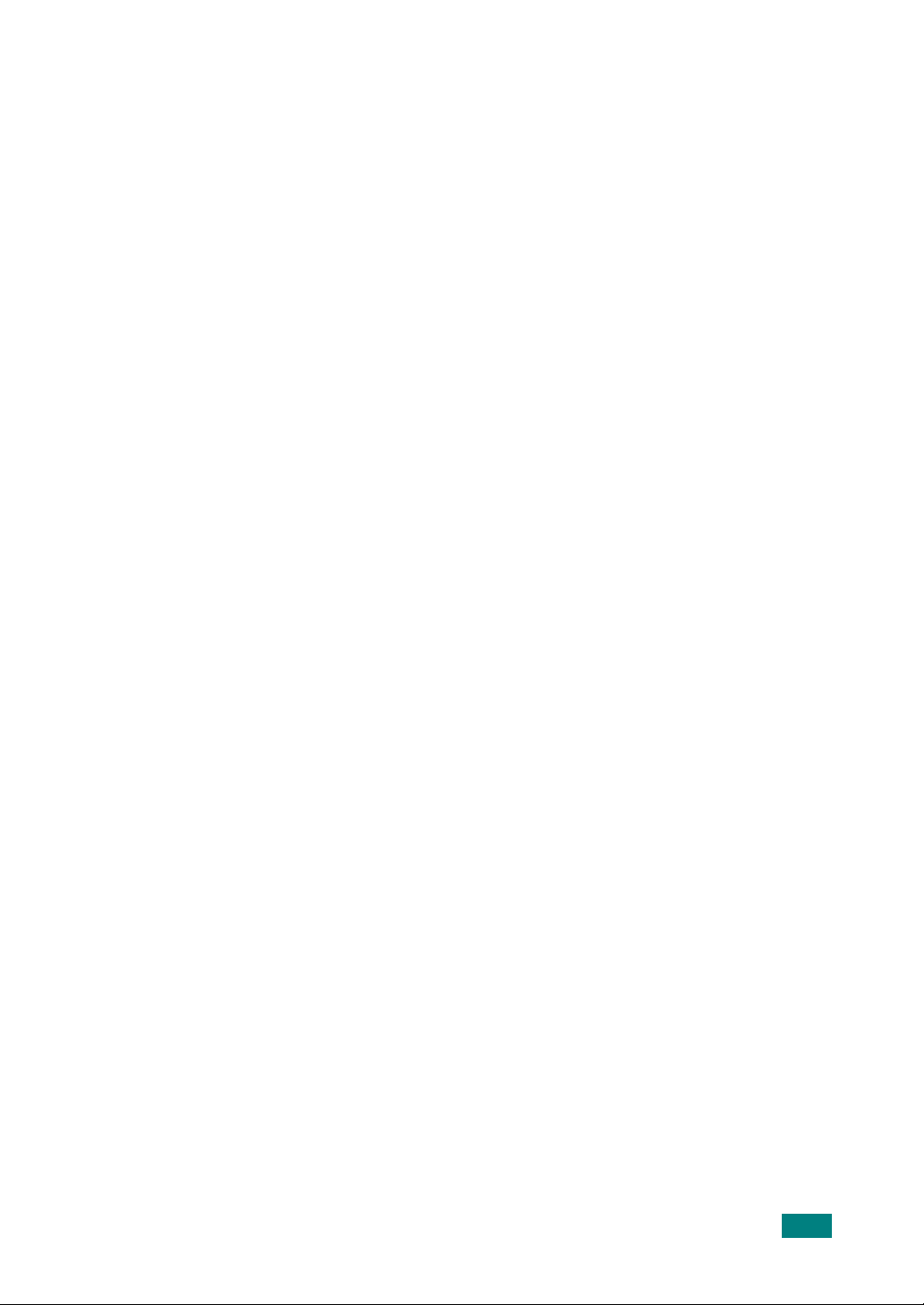
REN (Ringer Equivalence Number)
REN og FCC-registreringsnummer for dette produkt findes på den etiket, der er
placeret nederst eller på bagsiden af produktet. I nogle situationer kan du blive bedt
om at indberette disse numre til telefonselskabet.
REN (Ringer Equivalence Number) er et mål for den elektriske belastning, der kan
placeres på telefonlinjen, og er nyttigt til bestemmelse af, om du har ”overbelastet”
linjen. Installation af flere typer udstyr på samme telefonlinje kan medføre problemer
ved telefonopkald og modtagelse af telefonopkald, især ved ringning, når nummeret
kaldes. Summen af alle REN (Ringer Equivalence Numbers) for udstyret på telefonlinjen
skal være mindre end fem for at sikre korrekt service fra telefonselskabet. I nogle
tilfælde er en sum på fem muligvis ikke anvendelig på linjen. Hvis noget af telefonudstyret
ikke fungerer korrekt, skal du straks fjerne det fra telefonlinjen, da det kan forårsage
skade på telefonnettet.
ADVARSEL!
FCC-regulativer fastslår, at ændringer eller modifikationer af dette udstyr, der ikke
udtrykkeligt er godkendt af fabrikanten, kan gøre brugeres ret til at betjene dette
udstyr ugyldig. I tilfælde af at terminaludstyr medfører skade på telefonnettet, skal
telefonselskabet give kunden besked om, at den pågældende service kan blive
stoppet. Men hvor forudgående varsel ikke er praktisk muligt, kan selskabet
midlertidigt stoppe servicen, hvis det:
a) giver kunden besked straks.
b) giver kunden en mulighed for at afhjælpe udstyrsproblemet.
c) informerer kunden om retten til at indsende en klage til FCC (Federal
Communication Commission) i overensstemmelse med de procedurer, der
er angivet i FCC-bestemmelserne og regulativernes stykke 68, underafsnit E.
Du skal også vide, at:
• Produktet ikke er konstrueret til at skulle tilsluttes et digitalt omstillingsanlæg.
• Du kan opleve transmissions- og modtagelsesproblemer med alt udstyret, hvis du
har planer om at bruge et computermodem eller et faxmodem på samme linje
som produktet. Det anbefales, at intet andet udstyr, bortset fra en almindelig
telefon, deler linjen med produktet.
• Hvis der er en høj forekomst af lynnedslag eller overspænding, anbefaler vi,
at du installerer overspændingsbeskyttelse for både strøm og telefonlinjer.
Overspændingsbeskyttelse kan købes hos din forhandler eller i specialforretninger
for telefoni og elektronik.
• Når du programmerer alarmtjenestenumre og/eller foretager testopkald til
alarmtjenestenumre, skal du bruge et ikke-alarmtjenestenummer til at advisere
udbyderen af alarmtjenesten om dine hensigter. Udbyderen vil give dig yderligere
anvisninger på, hvordan du foretager den faktiske test af alarmtjenestenummeret.
• Dette produkt må ikke bruges på møntservice- eller mødelinjer.
• Dette produkt er udstyret med magnetisk svingningskreds til høreapparat.
• Du kan foretage en sikker tilslutning af dette udstyr til telefonnettet ved hjælp
af et standardstik, USOC RJ-11C.
xv
Page 17
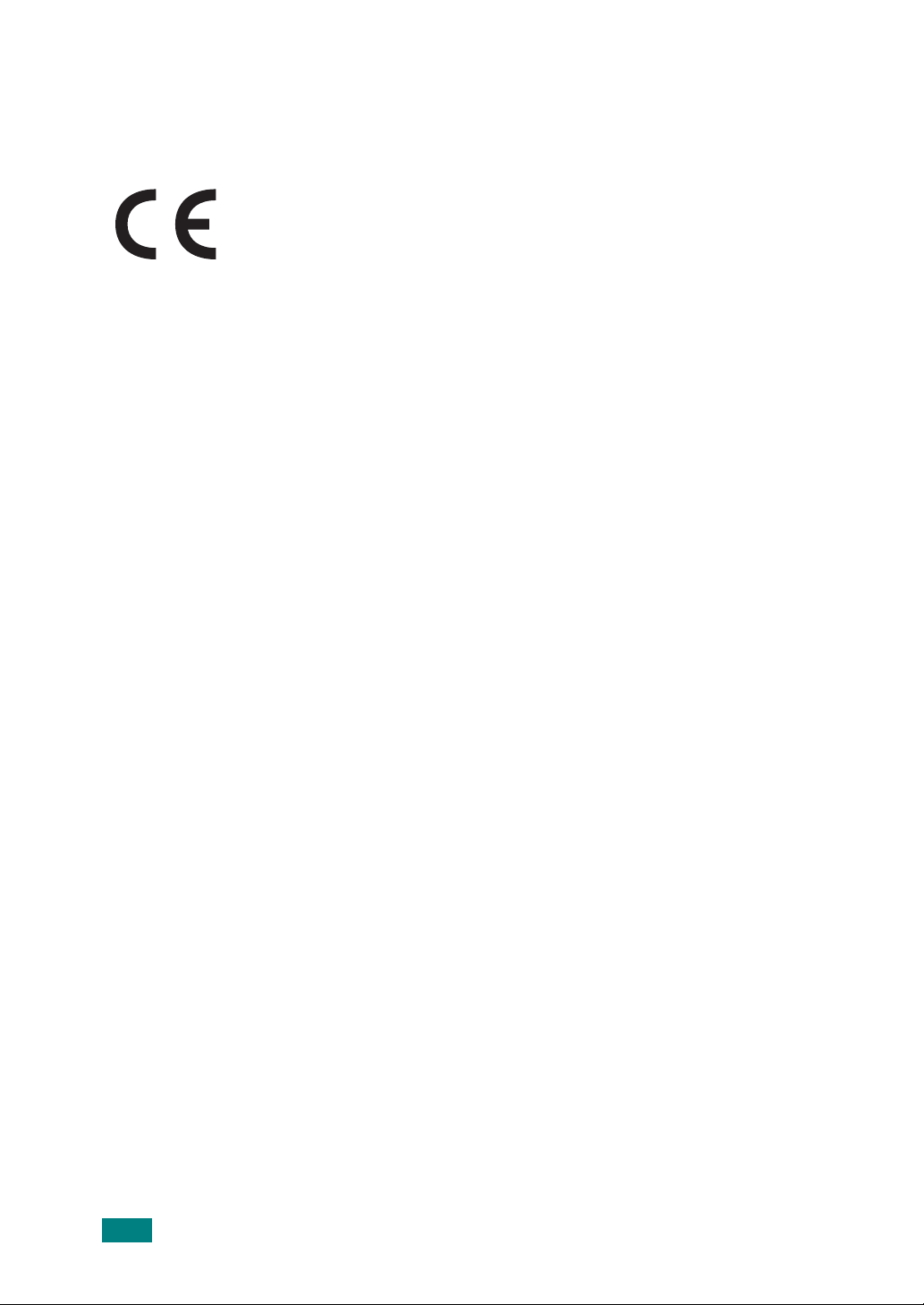
Konformitetserklæring (Europæiske lande)
Godkendelser og certificeringer
Den CE-mærkning, der er anvendt på dette produkt symboliserer
Samsung Electronics Co., Ltd's konformitetserklæring med følgende
gældende 93/68/EEC-direktiver fra den Europæiske Union fra de
angivne datoer:
1. januar 1995
af lovgivningen i medlemslandene med hensyn til svagstrømsudstyr.
1. januar 1996
harmonisering af lovgivningen i medlemslandene med hensyn til
elektromagnetisk forenelighed.
9. marts 1999
telekommunikationsterminaludstyr og den gensidige anerkendelse af deres
forenelighed.
En komplet deklaration med definitioner for relevante direktiver og benyttede
standarder kan ses hos en repræsentant for Samsung Electronics Co., Ltd.
: Rådets direktiv 73/23/EEC vedrørende harmonisering
: Rådets direktiv 89/336/EØF (92/31/EØF) vedrørende
: Rådets direktiv 1999/5/EF vedrørende radioudstyr og
EC-certificering
Certificering i henhold til 1999/5/EF-direktivet for radioudstyr
og telekommunikationsterminaludstyr (FAX)
Dette Samsung-produkt er selvcertificeret af Samsung til paneuropæisk
enkeltterminaltilslutning til det offentlige analoge koblede telefonnet (PSTN) i
overensstemmelse med direktiv 1999/5/EF. Produktet er konstrueret til at fungere
med de nationale telefonnetværk og kan bruges på centraler i de europæiske lande.
I tilfælde af problemer bør du først kontakte Euro QA Lab hos Samsung Electronics, Ltd.
Dette produkt er blevet afprøvet i henhold til TBR2. For at assistere i brugen og anvendelsen
af terminaludstyr, der overholder denne standard, har ETSI (European Telecommunication
Standards Institute) udgivet et vejledende dokument (EG 201 121), der indeholder
notater og yderligere krav til sikring af netværkskompatibilitet for TBR21-terminaler.
Dette produkt er designet i overensstemmelse med og overholder alle relevante
kommentarer indeholdt i dette dokument.
xvi
Page 18
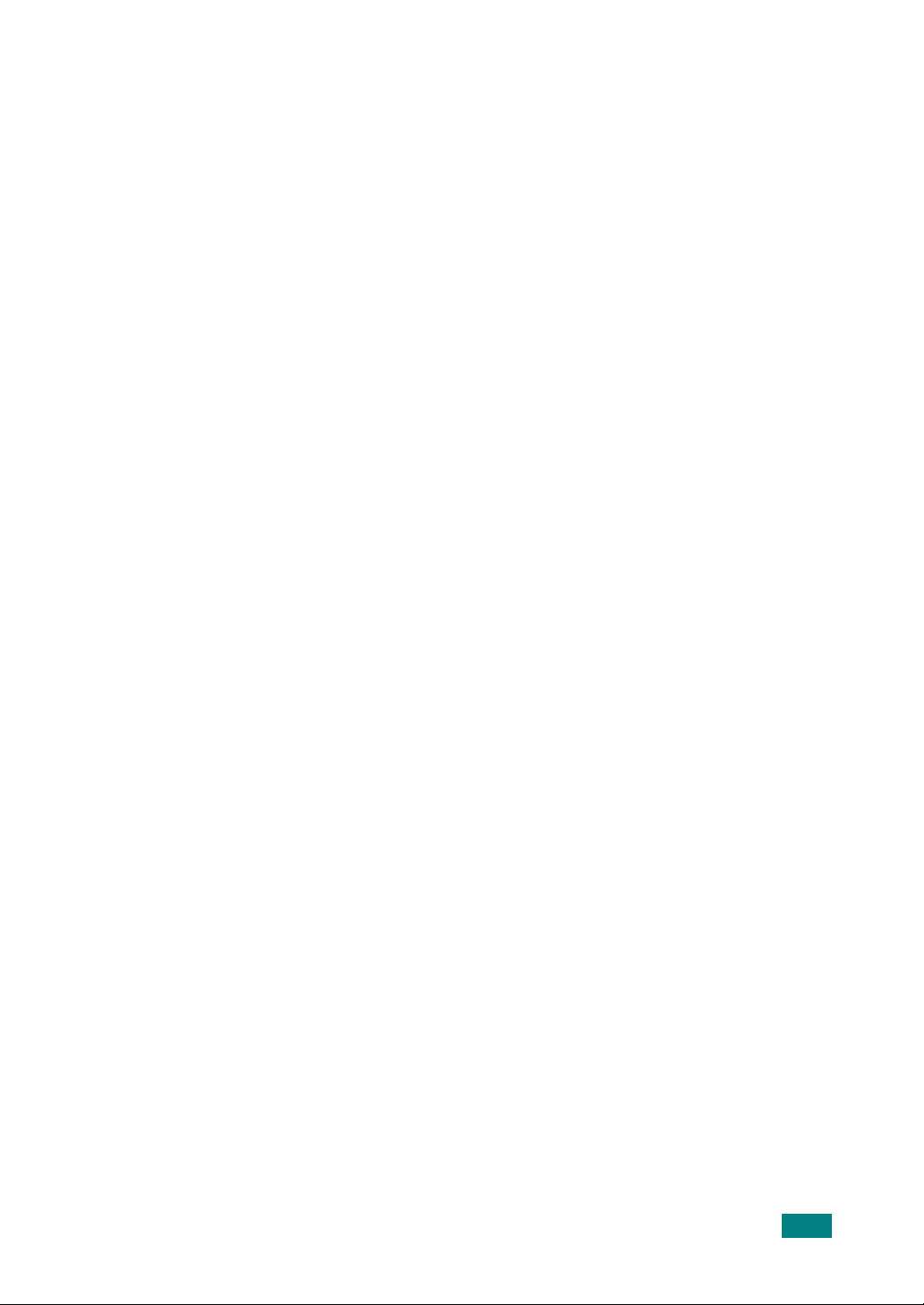
Udskiftning af det formstøbte stik (kun i Storbritannien)
V
IGTIGT
Lysnetledningen til denne maskine er udstyret med et standardstik på 13 ampere
(BS 1363) og en sikring på 13 ampere. Når du skifter eller undersøger sikringen, skal
du bruge den korrekte sikring på 13 ampere igen. Derefter skal du sætte sikringsdækslet
på igen. Hvis du har mistet sikringsdækslet, skal du ikke bruge stikket, før du har
anskaffet et andet sikringsdæksel.
Kontakt den forretning, hvor du købte maskinen.
Stikket på 13 ampere er den mest almindeligt benyttede stiktype i Storbritannien, og
det bør passe. Nogle bygninger (hovedsageligt de ældre) har ikke de almindelige 13
ampere-stikkontakter. Du skal købe en egnet stikadapter. Fjern ikke det formstøbte stik.
A
DVARSEL
Hvis du skærer det formstøbte stik af, skal du bortskaffe det straks.
Du kan ikke forsyne stikket med nye ledninger, og du kan få elektrisk stød,
hvis du sætter det i en stikkontakt.
V
IGTIG ADVARSEL
!
!
! Du skal jordforbinde denne maskine.
Ledningerne i lysnetledningen har følgende farvekode:
• Grøn og gul: Jord
•Blå: Neutral
• Brun: Strømførende
Hvis ledningerne i lysnetledningen ikke svarer til de farver, der er mærket på stikket,
skal du gøre følgende:
Du skal forbinde den grønne og gule ledning med benet, der er mærket med
bogstavet ”E” eller med sikkerhedssymbolet for ”jord”, eller der er farvet grønt
og gult eller blot grønt.
Du skal forbinde den blå ledning til benet, der er mærket med bogstavet ”N”,
eller der er farvet sort.
Du skal forbinde den brune ledning til benet, der er mærket med bogstavet ”L”,
eller der er farvet rødt.
Du skal have en 13 ampere-sikring i stikket, adapteren eller stikdåsen.
xvii
Page 19
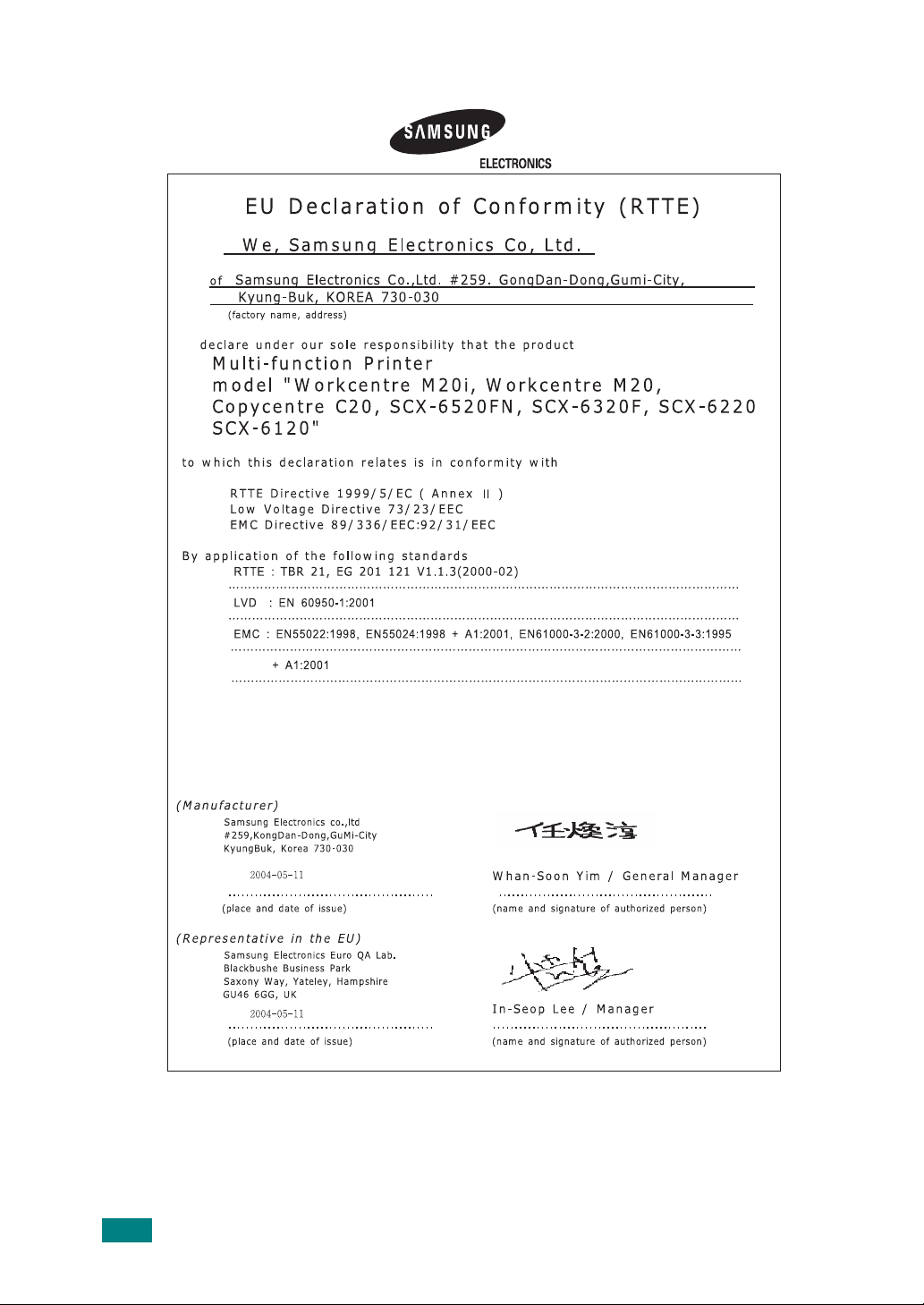
Bemærk!
oplysninger samt service, skal de henvendes til den adresse, der er vist på garantibeviset.
xviii
Hvis du har forespørgsler, problemer eller anmodninger om tilbehør/
Page 20
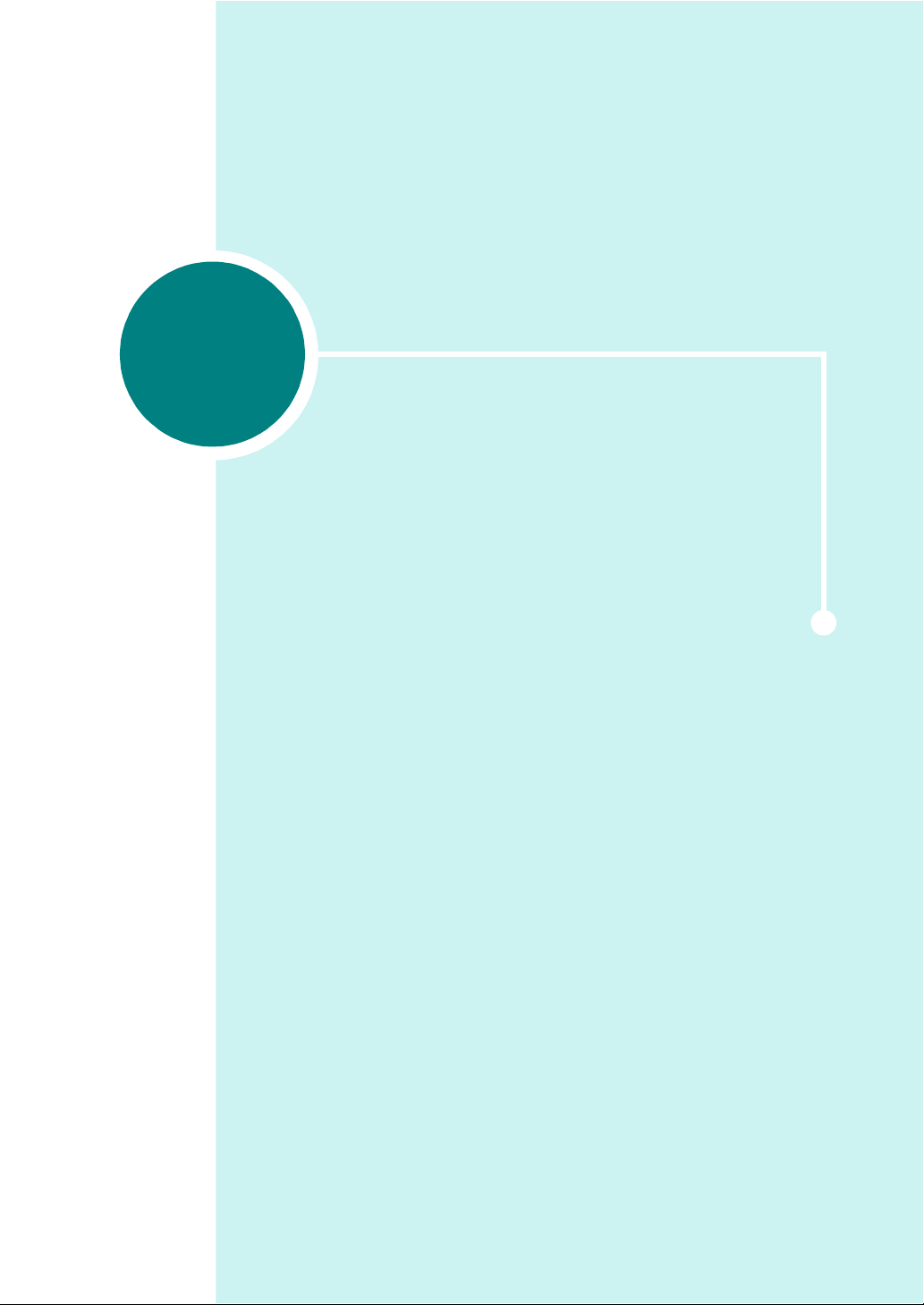
1
INTRODUKTION
Tak, fordi du har købt dette multifunktionelle
Samsung-produkt. Denne maskine indeholder
funktioner til at udskrive, kopiere, scanne, faxe
(
kun
SCX-6320F) og e-maile (kun SCX-6320F
Dette kapitel indeholder en trinvis vejledning
i konfiguration af maskinen og installation af
softwaren.
).
Dette kapitel omfatter:
• Udpakning
• Placering af komponenter
• Funktioner i kontrolpanelet
• Oprettelse af tilslutninger
• Installation af tromlen og tonerpatroner
• Tænde maskinen
• Ilægning af papir
• Angivelse af papirformat og type
• Ændring af sprog i displayet
• Brug af besparelsestilstande
• Indstilling af måleenheder
Page 21
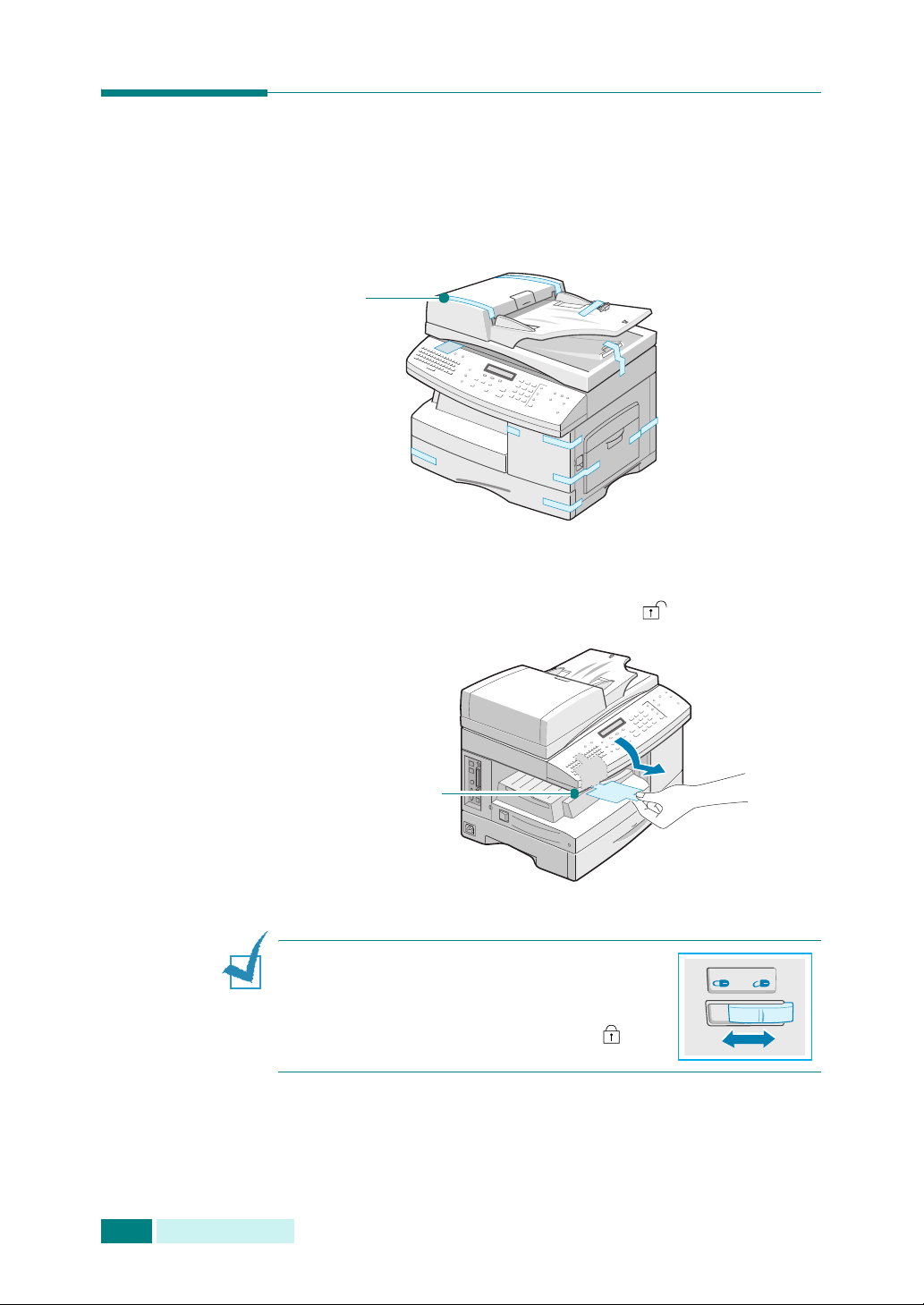
Udpakning
1
Fjern pakningstapen fra forsiden, bagsiden og siderne
af maskinen.
Ta pe
2
Fjern etiketten helt fra scannermodulet ved at trække den
lige ud og væk fra enheden. Scanneroplåsningskontakten
flyttes automatisk til positionen Ulåst
()
.
1.2
I
NTRODUKTION
Scannermodul
B
EMÆRK
dokument, skal kontakten være i denne position.
Når du flytter maskinen eller ikke har planer
om at bruge den i et længere tidsrum, skal
du flytte kontakten til positionen Låst.( )
3
!
Hvis du vil scanne eller kopiere et
Træk i papirbakken for at åbne den, og fjern emballagen
fra papirbakken.
Page 22

4
Kontroller, at du har følgende:
USB-kabel
Telefonledning
(Kun til SCX-
6320F)
Veksel-
strøms-
kabel
*
1
*
**
Cd
Starttonerpatron
Vejledning til hurtig installation
* Strømkablets og telefonledningens udseende kan variere
fra land til land.
** Cd-rom’en indeholder MPF-driver, SmarThru-programmet,
brugerhåndbøgerne og programmet Adobe Acrobat Reader.
B
EMÆRK
(ekstraudstyr). Se Appendiks D, ”Indstallation af tilbehør.”, hvis
du ønsker yderligere oplysninger.
!
Du
kan købe og installere en netværksprinterserver
Tromlepatron
Valg af placering
Vælg et plant, stabilt sted med tilstrækkelig plads til luftcirkulation.
Sørg for, at der er tilstrækkelig plads til at åbne låger og bakker.
Stedet skal være godt udluftet og ikke udsat for direkte sollys,
varmekilder, kulde eller fugt. Anbring ikke maskinen tæt på kanten
af et bord eller skrivebord.
Plads omkring maskinen
I
NTRODUKTION
1.3
Page 23
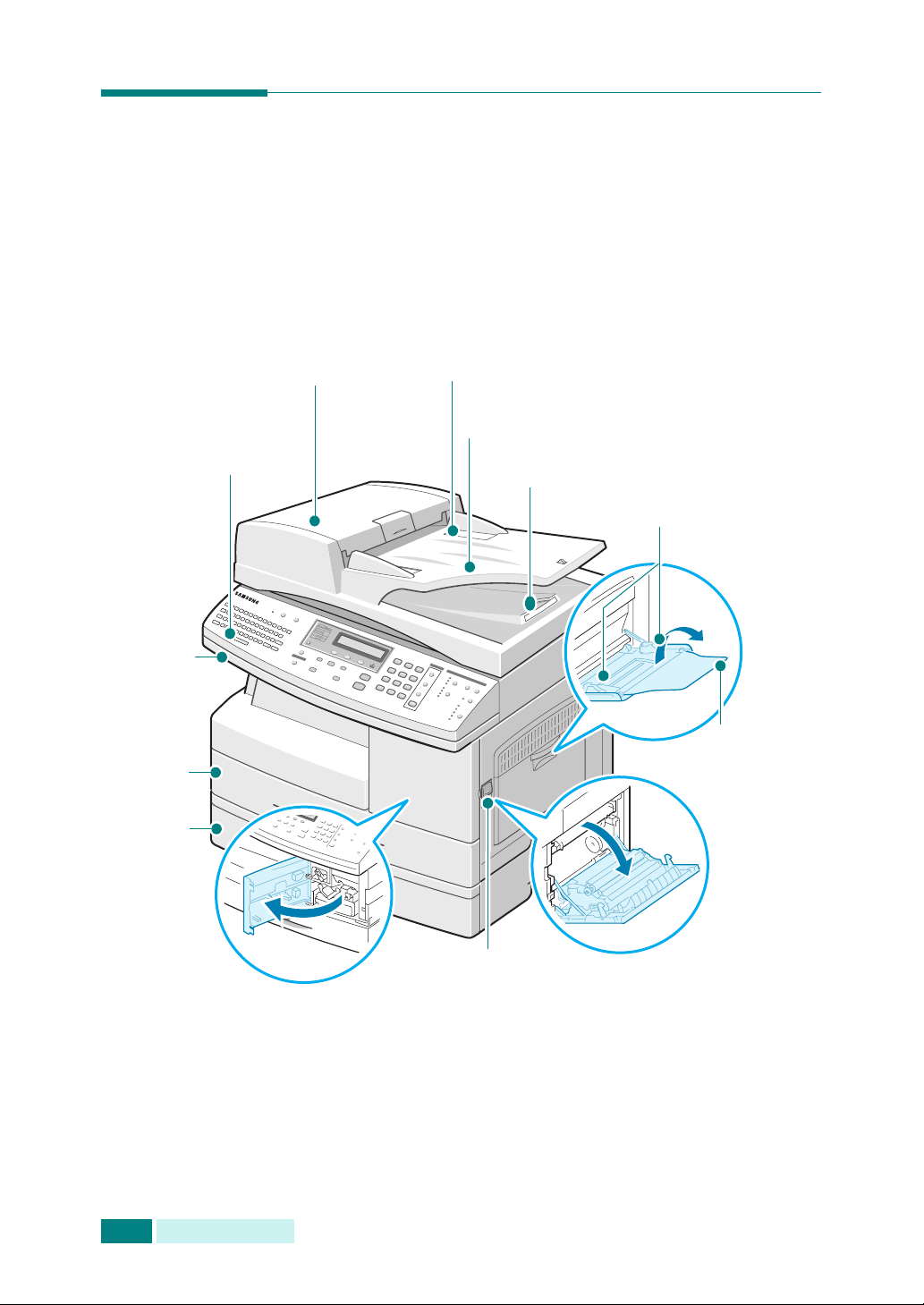
Placering af komponenter
Brug lidt tid på at gøre dig bekendt med hovedkomponenterne
i maskinen.
Set forfra
Kontrolpanel
Scanner-
modul
Papir-
bakke 1
Valgfri
papir-
bakke 2
Automatisk duplexdokumentføder
Dokumentstyr
Dokumentindføringsbakke
Dokumentudføringsbakke
Papirstyr
Bypass-bakke
1.4
I
NTRODUKTION
Frontdæksel
* Figuren herover viser en SCX-6320F med en valgfri bakke 2.
Frigøringsarm
Sidedæksel
Page 24
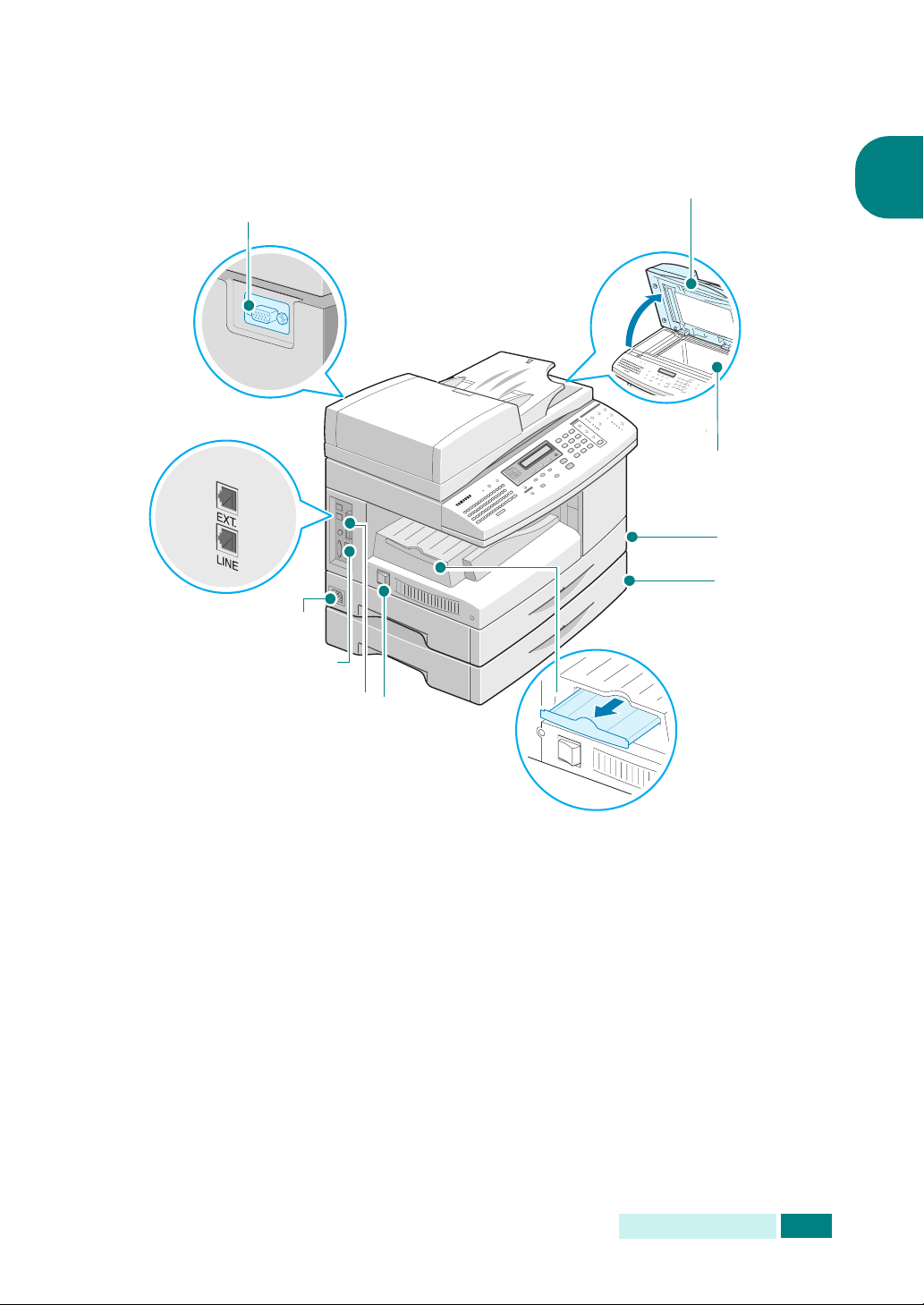
Set bagfra
DADF-stik
Feeder - Automatisk duplexdokumentføder)
Telefonstik
vekselstrømskabel
(Duplex Automatic Document
Stik til
USB-stik
Dokumentdæksel
Glasplade
Papirbakke 1
Valgfri
papirbakke 2
1
Parallelstik
Strømafbryder
Forlænger
til udbakke
* Figuren herover viser en SCX-6320F med en valgfri bakke 2.
I
NTRODUKTION
1.5
Page 25
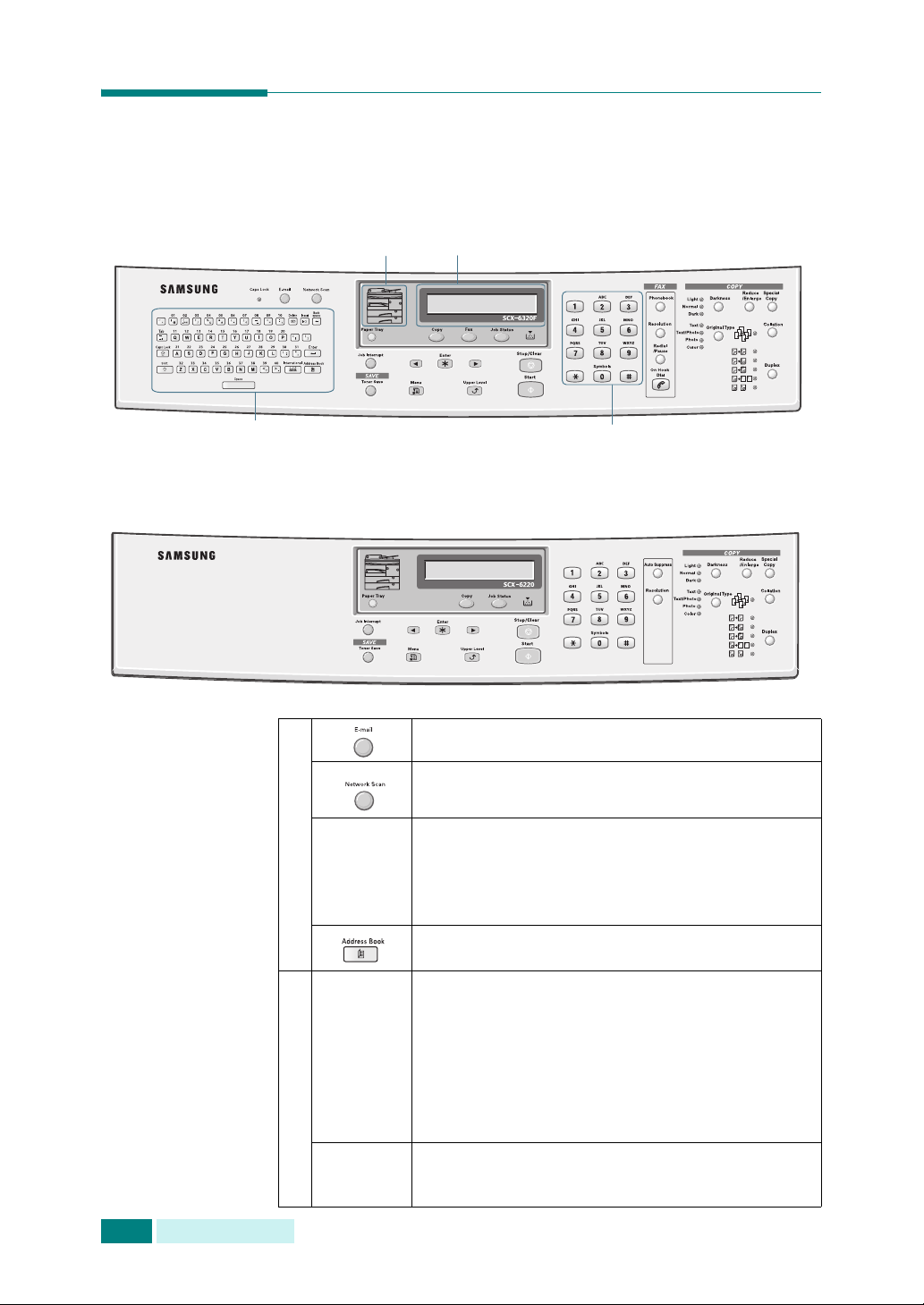
Funktioner i kontrolpanelet
SCX-6320F
Alfabetisk tastatur
SCX-6220
Statuskort
Display
Talt ast atur
Aktiverer tilstanden E-mail.
1.6
I
NTRODUKTION
1
E
M
Alfabetisk
A
tastatur
I
L
Statuskort
2
Display
Aktiverer tilstanden Netværksscanning.
Bruges til at indtaste tegn i tilstanden E-mail.
Bruges til at lagre hyppigt anvendte faxnumre
og til at ringe disse numre op med et enkelt
tryk på knapperne.
Bruges til at gemme og sende adresser.
Når der opstår en fejl, tændes lyset på den
tilsvarende placering på statuskortet. På samme
måde som fejlindikatoren og fejlmeddelelsen
vises på displayet, så du kan finde fejlen.
Yderligere oplysninger vedrørende
fejlmeddelelser og deres betydning finder
du på side 8.13.
Viser den aktuelle status og guider brugeren,
når maskinen betjenes.
Page 26
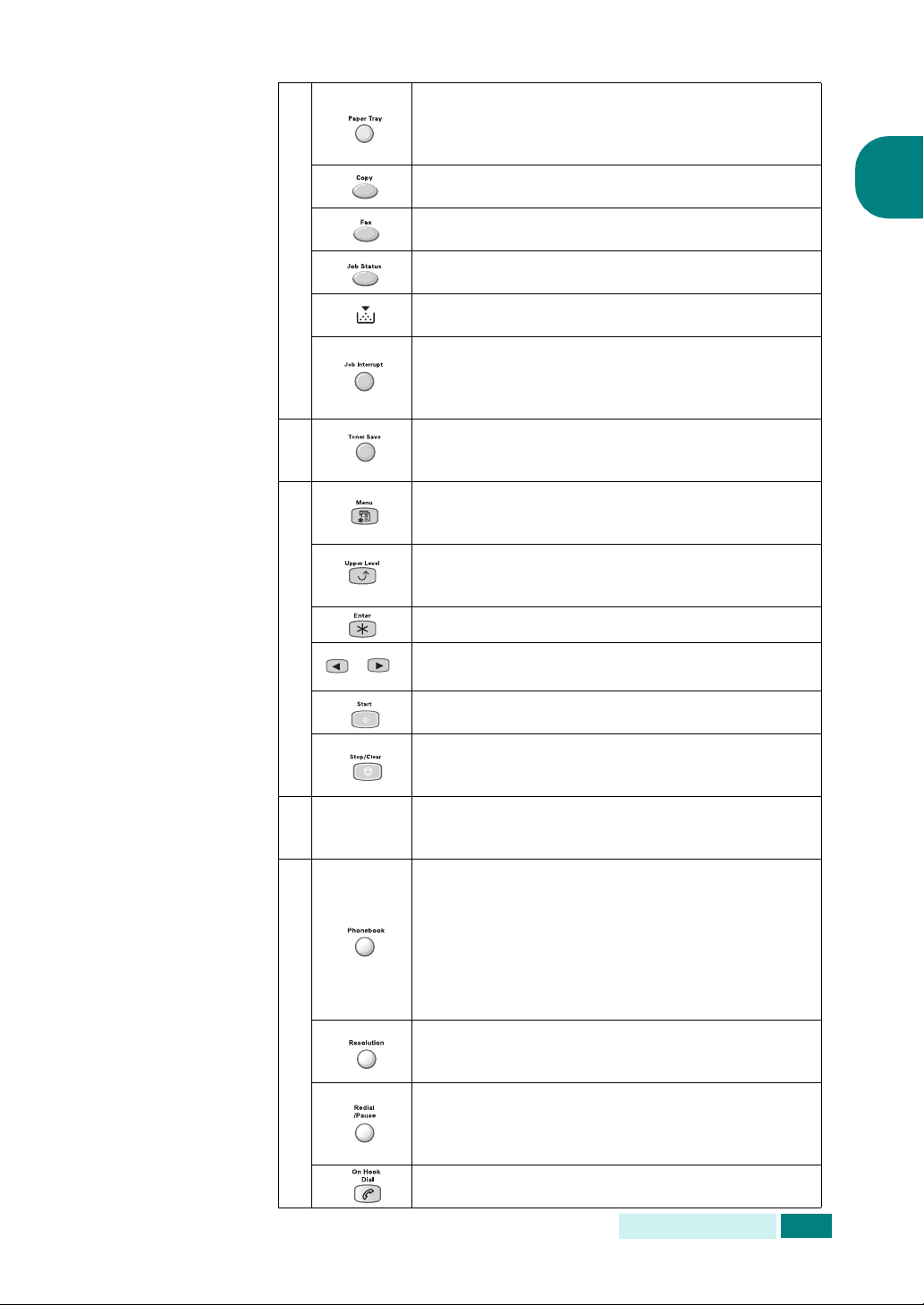
Bruges til at vælge en papirforsyningskilde.
Der kan vælges mellem Bakke og Bypass
i kopierings- og faxtilstand.
2
3
4
Aktiverer kopitilstanden.
Aktiverer faxtilstanden.
Viser det aktuelle job.
Lyser, når tonerpatronen er tom.
Bruges til at afbryde netværks- eller
pc-udskrivningsprocessen eller en del
af kopieringsprocessen.
Giver dig mulighed for at spare på toneren ved
at bruge mindre toner til at udskrive et dokument.
Aktiverer menutilstanden og flytter gennem
de tilgængelige menuer.
Du vender tilbage til det foregående
menuniveau eller afslutter menuen.
Bekræfter den valgte indstilling i displayet.
Flytter gennem menupunkterne og de tilgængelige
indstillinger for det valgte menupunkt.
1
5
6
F
A
X
Taltastatur
Bruges til at aktivere jobbet.
Bruges til når som helst at stoppe en proces.
Bruges til at vende tilbage til standby-tilstand.
Bruges til at ringe et nummer eller indtaste
alfanumeriske tegn.
Giver dig mulighed for at gemme hyppigt anvendte
faxnumre ved hjælp af et et-, to- eller trecifret
hurtigopkaldsnummer eller gruppenummer til
automatisk opkald og for at redigere de gemte
numre.
Giver dig mulighed for at udskrive en
telefonbogsliste.
Bruges til at justere dokumenternes opløsning
for det aktuelle faxjob.
Bruges til at kalde op til det senest kaldte
nummer eller til at tilføje en pause, når der
gemmes et nummer i telefonbogen.
Bruges til at ringe et faxnummer manuelt.
I
NTRODUKTION
1.7
Page 27
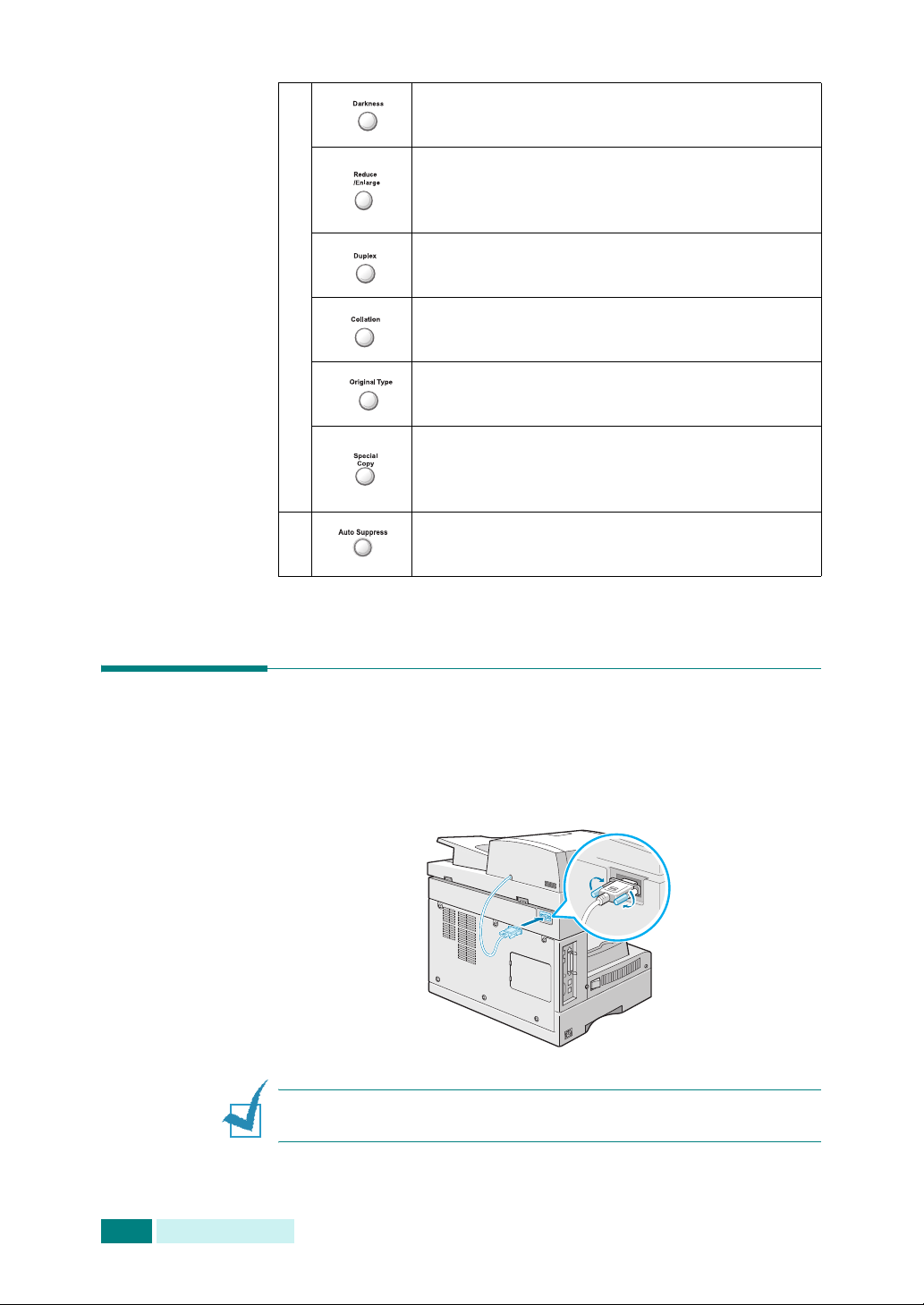
Bruges til at justere kontrastniveauet inden
kopiering, faxning eller scanning.
Bruges til at justere kopistørrelsen fra 25% til
400%, når der bruges glasplade og 25% til
100%, når der bruges DADF.
7
C
O
P
Y
Bruges til at fremstille to-sidede kopier
i kopitilstand.
Bruges til at fremstille sorterede kopier
i kopitilstand.
Bruges til at vælge originaltypen af det
dokument, der scannes.
Bruges til specialkopieringsfunktioner som
Kloning, Auto-tilpas, 2 sider pr. ark, Plakat
og ID-kort.
Bruges til at kopiere en original uden dens
baggrundsbillede.
Oprettelse af tilslutninger
1
Sæt DADF-ledningen (Duplex Automatic Document Feeder Automatisk duplexdokumentføder) i denne port, og fastgør
den med skruerne i siden.
1.8
I
NTRODUKTION
B
EMÆRK
iporten.
!
Du kan ikke bruge DADF’en uden at sætte ledningen
Page 28
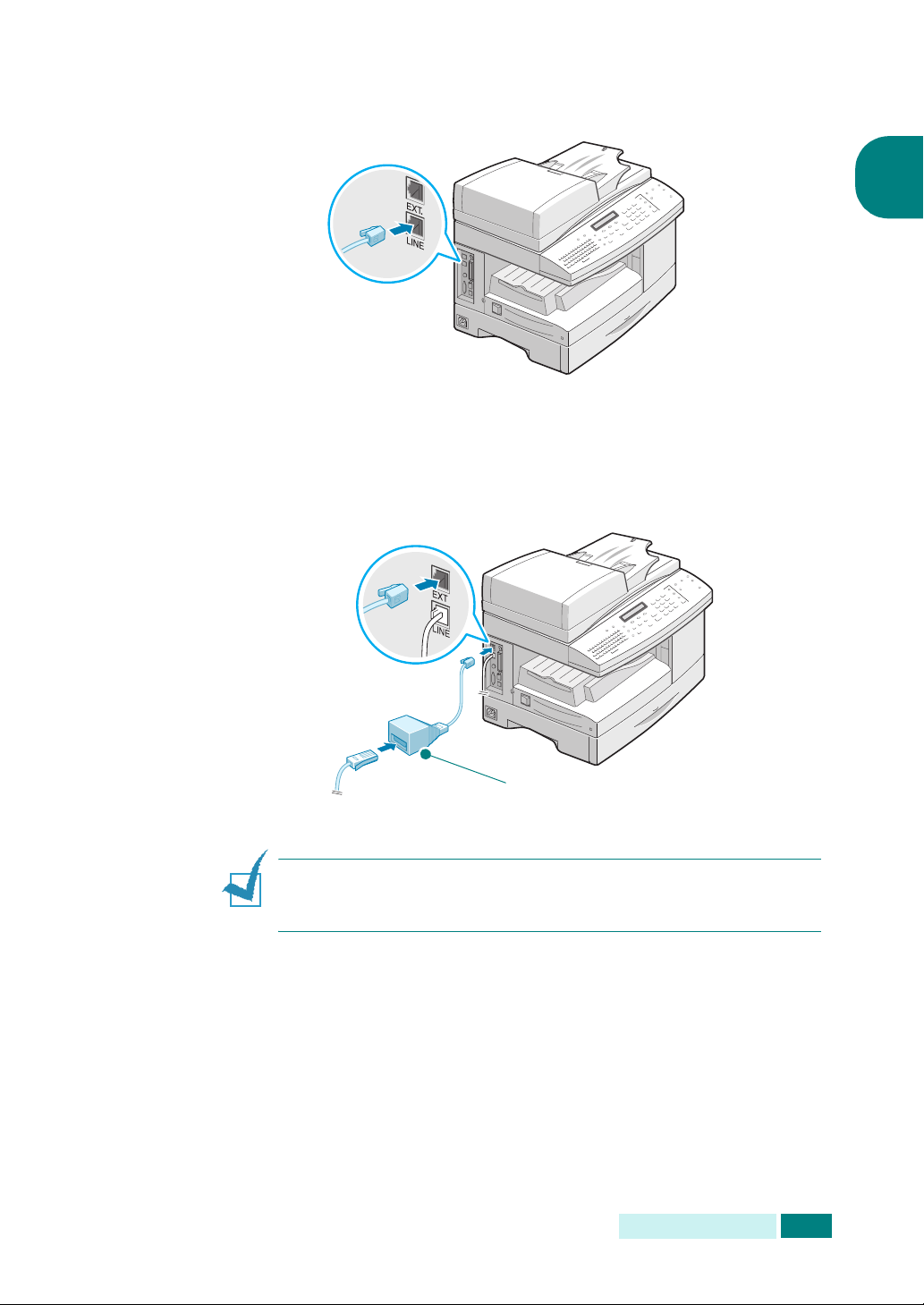
2
(Kun SCX-6320F)Sæt den medfølgende telefonledning
i
LINE
-stikket og den anden ende i vægstikket.
Hvis du vil bruge maskinen til at modtage både faxer og
almindelige telefonopkald, skal du slutte en telefon og/eller
en telefonsvarer til maskinen.
1
Sæt ledningen til telefonen eller telefonsvareren i
stikket som vist herunder.
Gælder kun brugere
i Storbritannien
B
EMÆRK
sammen med maskinen. Hvis du udskifter kablet med et fra
en anden producent, skal det være AWG #26 eller lavere.
!
Du bør anvende den telefonledning, som leveres
EXT
-
I
NTRODUKTION
1.9
Page 29
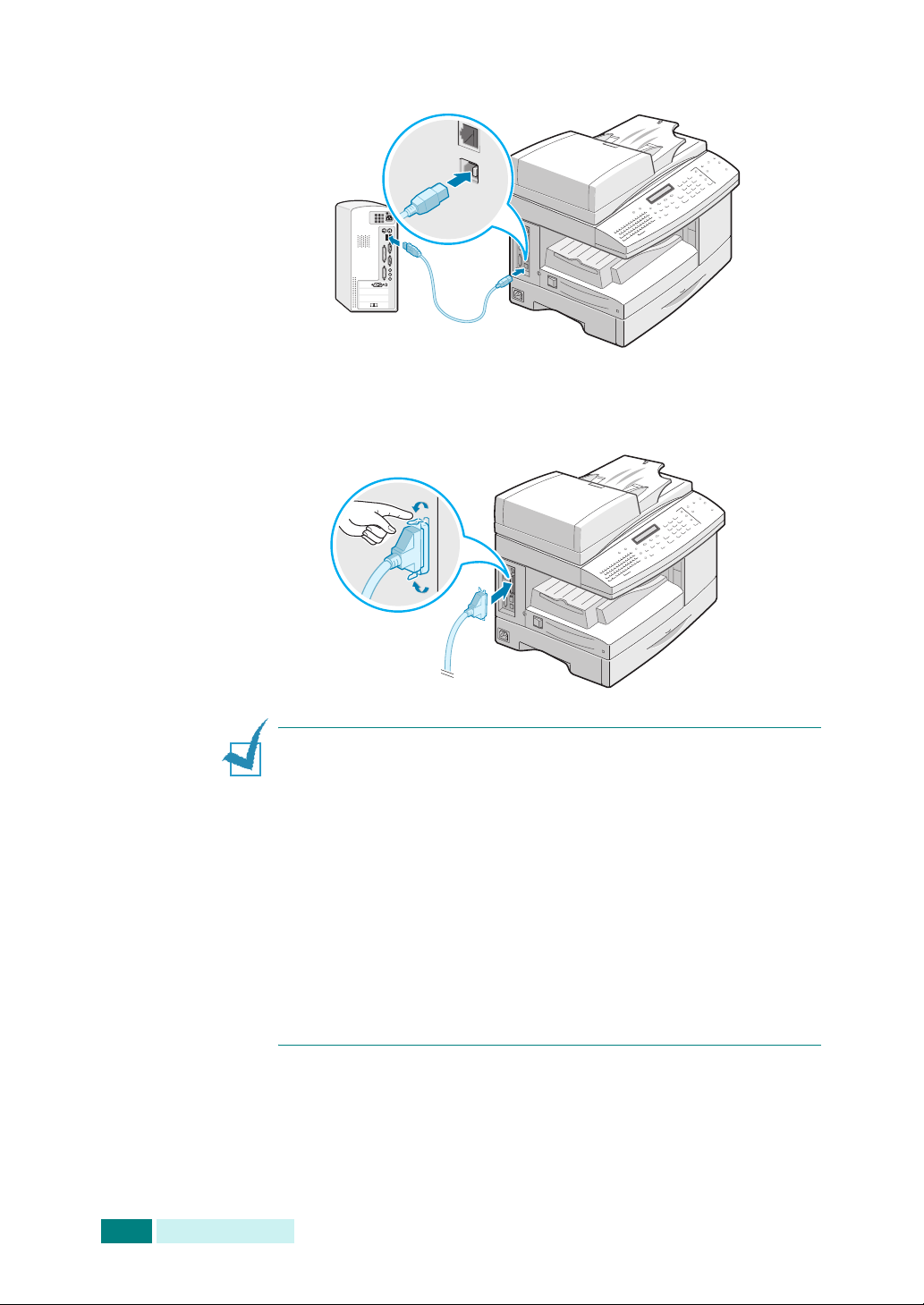
3
Tilslut det USB-kabel, som fulgte med maskinen.
Hvis du ønsker at bruge et parallelt printerkabel, skal du
købe et IEEE 1284-kompatibelt parallelkabel og sætte det
i maskinens parallelstik.
1.10
I
NTRODUKTION
B
EMÆRK
• Der skal bruges et godkendt parallelkabel til at slutte maskinen
til parallelporten på computeren.
Du skal købe et printerkabel, der overholder IEEE 1284-standarden.
• Du behøver kun at bruge ét af de kabler, der er nævnt ovenfor.
• Hvis du bruger et USB-kabel, skal du som minimum have
Windows 98/Me/2000/XP.
• Når du bruger en USB-forbindelse, kan maskinen anvende to
USB-tilstande: Hurtig og Langsom. Standardtilstanden er Hurtig.
Nogle pc-brugere kan komme ud for, at USB-funktionen ikke
fungerer optimalt i denne standardtilstand. Hvis dette er tilfældet,
skal du i stedet vælge tilstanden Langsom for at opnå et mere
tilfredsstillende resultat. Se side 8.23, hvis du ønsker yderligere
oplysninger om, hvordan du skifter USB-tilstand.
!
Page 30
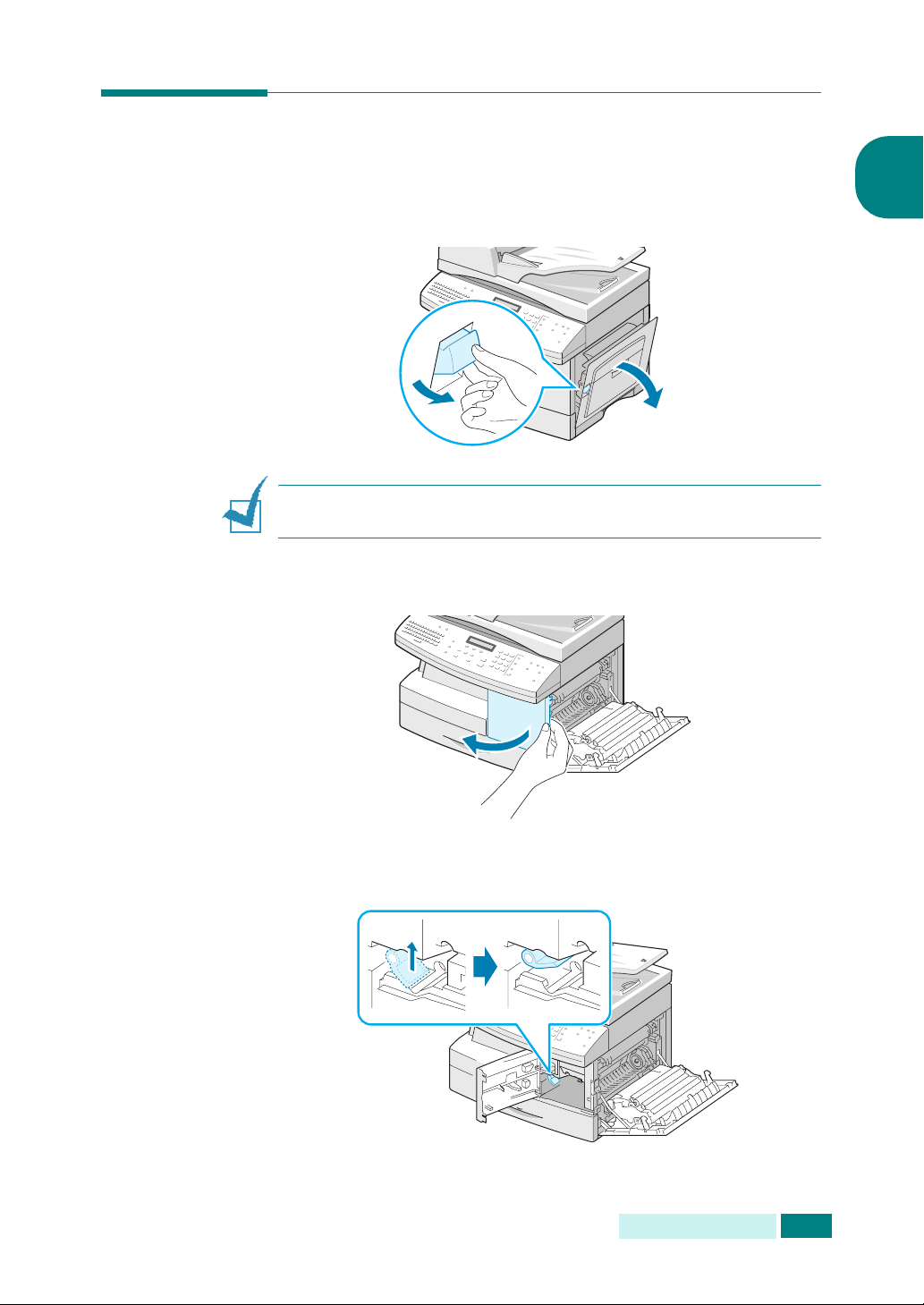
Installation af tromlen og tonerpatroner
1
Træk i frigøringsarmen for at åbne sidedækslet.
F
ORSIGTIG
åbner frontdækslet.
2
Åbn frontdækslet.
!
Kontroller, at sidedækslet altid er åbent, før du
1
3
Hvis låsearmen på kassetten er på den laveste position,
skal du dreje armen opad, til den låser på plads.
I
NTRODUKTION
1.11
Page 31

4
Tag tromlepatronen ud af posen, og skub den ind i maskinen,
til den låser på plads.
5
Tag starttonerpatronen ud af indpakningsposen.
Ryst patronen forsigtigt for at fordele toneren. Ved at ryste
patronen grundigt sikres det maksimale antal kopier pr. patron.
1.12
I
NTRODUKTION
6
Skub tonerpatronen ind i maskinen, og lad den flugte med
venstre side af udbakken, indtil den låser på plads.
Page 32

7
Drej patronens låsearm, til den låses på plads.
1
8
Luk frontdækslet og derefter sidedækslet .
B
EMÆRK
indikatoren , og den tilsvarende meddelelse vises i displayet.
Se listen over fejlmeddelelser på side 8.13. Hvis du vil udskifte
tromlen og tonerpatronerne, kan du se side 7.7 og side 7.3.
!
Når tromlen eller tonerpatronen skal udskiftes, tændes
1
2
1
2
I
NTRODUKTION
1.13
Page 33

Tænde maskinen
1
Sæt den ene ende af den medfølgende ledning med det
trebenede jordforbundne stik i maskinens lysnetstik og
den anden ende i en korrekt jordforbundet stikkontakt.
2
1
2
Tænd på afbryderkontakten. Meddelelsen ”Varmer op Vent...”
vises i displayet og angiver, at maskinen nu er tændt.
Se side 1.18, hvis du ønsker at få vist teksten i displayet
på et andet sprog.
B
EMÆRK
!
Strømkablet skal tilsluttes til en jordforbundet stikkontakt.
Ilægning af papir
Papirbakken kan maksimalt indeholde 550 ark almindeligt 75 grams
papir. Til kopiering og faxning kan du kun bruge papir i formatet A4,
Letter eller Legal.
1
Åbn papirbakken ved at trække i den.
1.14
I
NTRODUKTION
Page 34

2
Skub trykpladen ned, indtil den låses på plads
3
Juster det bagerste papirstyr i henhold til den ønskede
papirlængde. Den er forudindstillet til Letter eller A4-format,
afhængig af hvilket land den bruges i. Hvis du vil ilægge en
anden side, skal du løfte og indsætte det bagerste styr i den
tilsvarende position.
Bagerste
styr
1
4
Luft papiret, og læg det i bakken.
I
NTRODUKTION
1.15
Page 35

5
Sørg for, at papirhjørnerne er under hjørnehøjdestyrene.
Hjørnehøjdestyr
Fyld ikke mere i end til maks-linien.
Maks-linje
1.16
I
NTRODUKTION
6
Mens du klemmer på breddestyret, som vist på illustrationen,
kan du skubbe styret ind mod papirstakken, indtil det berører
siden af stakken let. Klem ikke papirstyret for tæt imod
papirkanten, da det kan bøje papiret.
7
Luk papirbakken.
Page 36

Angivelse af papirformat og type
Når du har lagt papir i papirbakken, skal du indstille papirformat
og -type ved hjælp af knapperne på kontrolpanelet. Disse indstillinger
gælder kun for kopitilstanden. I forbindelse med pc-udskrivningstilstand
skal du vælge papirformat i det program, du bruger.
1
Tryk på
Det første tilgængelige menupunkt, ”Papirindstilling”, vises
på øverste linje i displayet.
2
Tryk på pileknapperne, indtil der vises ”Papirformat” på den
nederste linje i displayet, og tryk på
valgte menu.
3
Tryk på pileknapperne, til der vises ”Papir i magasin”,
og tryk på
4
Tryk på pileknapperne for at finde det papirformat,
du bruger, og tryk på
5
Tryk på
6
Tryk på pileknapperne, til der vises ”Papirtype”, og tryk
på
Menu
Upper Level
Enter
.
på kontrolpanelet.
Enter
.
Enter
for at vende tilbage til trin 2.
Enter
for at åbne den
for at gemme valget.
1
7
Tryk på pileknapperne, til der vises ”Papir i magasin”,
og tryk på
8
Tryk på pileknapperne for at finde den papirtype, du bruger,
og tryk på
9
Tryk på
Enter
.
Enter
for at gemme valget.
Stop/Clear
for at vende tilbage til standby-tilstand.
I
NTRODUKTION
1.17
Page 37

Ændring af sprog i displayet
Hvis du vil ændre det sprog, der vises i displayet, skal du gøre
følgende:
1
Tryk på
i displayets øverste linje.
2
Tryk på pileknapperne, indtil der vises ”Sprog” på displayets
nederste linje, og tryk derefter på
3
Tryk på pileknapperne, indtil du ser det ønskede sprog i displayet.
4
Tryk på
5
Tryk på
Menu
, indtil menuen ”Maskinindstilling” vises
Enter
.
Enter
for at gemme den valgte indstilling.
Stop/Clear
for at vende tilbage til standby-tilstand.
Brug af besparelsestilstande
Tilstanden Tonersparer
Med tilstanden Tonersparer kan printeren indstilles til at bruge
mindre toner på hver side. Aktivering af denne tilstand forlænger
tonerpatronernes levetid op til to gange så meget, som hvis du
brugte normal tilstand, men udskriftskvaliteten reduceres.
Du aktiverer og deaktiverer tonerbesparelse ved at trykke på
Toner Save
• Hvis baggrundsbelysning af knapper er aktiveret, er tilstanden
aktiv, og maskinen bruger mindre toner, når der udskrives
et dokument.
• Hvis baggrundsbelysning af knapper er deaktiveret, er
tilstanden deaktiveret, og maskinen udskriver i den normale
kvalitet.
B
EMÆRK
tonerbesparelse under printeregenskaberne. Se side 5.12.
.
!
Når der udskrives fra pc, kan du også aktivere og deaktivere
1.18
I
NTRODUKTION
Page 38

Energisparer
Energosparertilstanden gør det muligt for maskinen at reducere
strømforbruget, når den ikke er i brug. Du kan aktivere denne
tilstand og vælge et bestemt tidsrum, som maskinen venter efter
et afsluttet job, før den skifter til en mindre strømkrævende tilstand.
1
Tryk på
i displayets øverste linje.
2
Tryk på pileknapperne, indtil der vises ”Energisparer”
på displayets nederste linje, og tryk derefter på
3
Tryk på pileknapperne,
linje, og tryk på
Hvis du vælger ”Nej”, deaktiveres energisparertilstanden.
4
Tryk på pileknapperne,
De tilgængelige indstillinger er 5, 10, 15, 30 og 45 (minutter).
5
Tryk på
Menu
, indtil menuen ”Maskinindstilling” vises
til du får vist ”Ja” på den nederste
Enter
.
indtil de ønskede tidsindstillinger vises.
Enter
for at gemme den valgte indstilling.
Enter
.
1
6
Tryk på
Stop/Clear
for at vende tilbage til standby-tilstand.
CCD-energisparertilstand
Scannerlampen under glaspladen slukkes automatisk, når den
ikke er i brug, for at reducere strømforbruget og forlænge lampens
levetid. Lampen tændes automatisk efter en kort opvarmningstid,
når du starter scanningen.
Du kan indstille det tidsrum, som lampen venter efter en
afsluttet scanning, før den skifter til energisparertilstand.
1
Tryk på
i displayets øverste linje.
2
Tryk på pileknapperne, indtil der vises ”CCD-energisparer”
på displayets nederste linje, og tryk derefter på
3
Tryk på pileknapperne,
De tilgængelige indstillinger er 1, 4, 8 og 12 (timer).
4
Tryk på
Menu
, indtil menuen ”Maskinindstilling” vises
indtil de ønskede tidsindstillinger vises.
Enter
for at gemme den valgte indstilling.
Enter
.
5
Tryk på
Stop/Clear
for at vende tilbage til standby-tilstand.
I
NTRODUKTION
1.19
Page 39

Timeout
Du kan bestemme yderligere, hvor lang tid maskinen venter efter
udskrivning af et job, før den skifter til reduceret strømforbrug.
1
Tryk på
i displayets øverste linje.
2
Tryk på pileknapperne, indtil der vises ”Timeout” på
displayets nederste linje, og tryk derefter på
3
Den aktuelle indstilling vises. Tryk på pileknapperne,
de ønskede tidsindstillinger vises.
De tilgængelige indstillinger er 15, 30, 60, 180 (sekunder)
og Nej.
4
Tryk på
5
Tryk på
Menu
, indtil menuen ”Maskinindstilling” vises
Enter
for at gemme den valgte indstilling.
Stop/Clear
for at vende tilbage til standby-tilstand.
Enter
.
indtil
Indstilling af måleenheder
Funktionen Måleenheder giver dig mulighed for at vælge mellem
at bruge tommer og millimeter.
1
Tryk på
i displayets øverste linje.
2
Tryk på pileknapperne, indtil der vises ”Måleenheder”
på displayets nederste linje, og tryk derefter på
3
Tryk på pileknapperne,
”Millimeter” på den nederste linje, og tryk på
4
Tryk på
Menu
, indtil menuen ”Maskinindstilling” vises
til du får vist ”Tommer” eller
Stop/Clear
for at vende tilbage til standby-tilstand.
Enter
Enter
.
.
1.20
I
NTRODUKTION
Page 40

2
INSTALLATION AF PROGRAMMER
Dette kapitel indeholder oplysninger om, hvordan du
installerer den Samsung-software, der leveres sammen
med maskinen. Du skal installere Samsung-softwaren,
før du kan anvende maskinen som printer og scanner.
Emnerne i dette kapitel er:
• Om Samsung-software
•Systemkrav
• Installation af Samsung-software
• Reparation af programmer
• Fjernelse af software
Page 41

Om Samsung-software
Når du har konfigureret maskinen og sluttet den til computeren,
skal du installere softwaren ved hjælp af den medfølgende cd-rom.
Cd-rom’en indeholder:
• Samsung-software
• Brugerhåndbøger
• Adobe Acrobat Reader
Cd-rom’en indeholder følgende programmer:
Windows MFP-driver
Hvis du vil bruge maskinen som printer og scanner under
Windows, skal du installere MFP-driveren. Se side 2.4, hvis du
ønsker oplysninger om installation af MFP-driveren i Windows.
Scannerdriver
TWAIN- og WIA-driveren (Windows Image Acquisition)
er tilgængelige til scanning af dokumenter på maskinen.
SmarThru-software
Dette er den medfølgende Windows-baserede software til
multifunktionsmaskinen. Giver dig mulighed for at redigere
et scannet billede på mange måder ved brug af et effektivt
billedredigeringsprogram og sende billedet pr. e-mail. Du kan
også åbne et andet billedredigeringsprogram, der er installeret
under Windows, f.eks. Adobe PhotoShop, fra SmarThru.
Yderligere oplysninger finder du i den skærmhjælp,
der findes i SmarThru-programmet.
Printerindstillingsværktøj
Dette installeres automatisk, når du installerer MFP-driveren.
Hvis du ønsker oplysninger om, hvordan du bruger programmet,
kan du se i brugerhåndbogen til faxen.
2.2
I
NSTALLATION AF PROGRAMMER
Page 42

Systemkrav
Før du går i gang, skal du sikre dig, at systemet opfylder
nedenstående minimumkrav.
Understøttede operativsystemer
Windows 95 OSR2/Windows 98/Windows 98 SE/Windows Me/
Windows NT 4.0 Workstation eller Server med Service Pack 3/
Windows 2000 Professional eller Advanced Server/Windows XP
Home edition eller Professional.
Minimumkrav
• Diskplads: 120 MB til installation
• Hukommelse: 64 MB
• Processor: Pentium II 233 eller hurtigere
• Nødvendig software: Internet Explorer 4.01
Anbefalet
• Diskplads: 220 MB til installation
• Hukommelse: 128 MB
• Processor: Pentium II 400 eller hurtigere
• Nødvendig software: Internet Explorer 5.5
B
EMÆRK
systemadministratoren installere programmet.
!
Under Windows NT 4.0/2000/XP bør
2
I
NSTALLATION AF PROGRAMMER
2.3
Page 43

Installation af Samsung-software
B
EMÆRK
• Til brugere af Windows 95/98/Me/NT 4.0/2000/XP: Annuller
guiden ”Ny hardware fundet”, når computeren startes.
• Kontroller, at maskinen er tændt og tilsluttet computerens
parallelport eller USB-port,
fra cd'en. Windows 95 og Windows NT 4.0 understøtter ikke
USB-forbindelse.
1
!
før du installerer programmerne
Indsæt den medfølgende cd-rom i cd-rom-drevet.
Cd-rom’en bør køre automatisk, og åbningsvinduet vises.
Klik på
ikke vises. Indtast
Start
og derefter på
Kør,
X:\Setup.exe
hvis installationsvinduet
, erstat bogstavet ”X”
med det bogstav, der repræsenterer dit drev, og klik på
2
Slut maskinen til computeren, og tænd for den, hvis
følgende vindue vises. Klik derefter på
Næste
.
Hvis maskinen allerede er tilsluttet og tændt, vises dette
vindue ikke. Gå videre til næste trin.
OK
.
2.4
I
NSTALLATION AF PROGRAMMER
B
EMÆRK
tilsluttet computeren, vises der en advarselsmeddelelse. Klik
Ja
på
installere softwaren uden maskinen.
!
Hvis du klikker på
, når du har tilsluttet maskinen. Klik på
Næste
, og maskinen ikke er
Nej
, hvis du vil
Page 44

3
Vælg installationstypen, og klik på
Næste
.
2
Standard:
•
almindelige indstillinger. Anbefales til de fleste brugere.
•
Brugerdefineret:
til din software og for at vælge, hvilke komponenter du
vil installere. Klik på
komponenter.
• Printer: til at udskrive i PCL 6-tilstand.
• TWAIN(WIA): til brug med scanningsfunktionen.
• Eksternet kontrolpanel: til at åbne det eksterne kontrolpanel.
•
Installer SmarThru:
Hvis du vælger at installere SmarThru på dette skærmbillede,
skal du følge trin 3 til side 2.7.
•
Vis brugerhåndbogen
brugerhåndbogen. Hvis der ikke er installeret Adobe Acrobat
på computeren, kan du klikke på denne indstilling. Adobe
Acrobat Reader installeres så automatisk.
Programmet installeres med de mest
Giver dig mulighed for at vælge sprog
Næste
, når du har valgt sprog og
Installerer programmet SmarThru.
: Giver dig mulighed for at få vist
4
Installationen startes.
I
NSTALLATION AF PROGRAMMER
2.5
Page 45

5
Når installationen er færdig, vises der et vindue, hvor du
bliver bedt om at udskrive en testside. Hvis du vælger at
udskrive en testside, skal du markere afkrydsningsfeltet
og klikke på
Næste.
Ellers skal du gå videre til trin 7.
6
Klik på Ja, hvis testsiden udskrives korrekt.
Hvis ikke, skal du klikke på
7
Registrer dig som bruger af Samsung-printere ved at
markere afkrydsningsfeltet, og klik på knappen
Nej
for at udskrive den igen.
Udfør
.
Samsungs websted åbnes.
Ellers skal du bare klikke på
B
EMÆRK
• Når du vil bruge maskinen med parallelkablet, skal du fjerne
USB-kablet og tilslutte parallelkablet. Geninstaller printerdriveren.
Vælg
Vedligeholdelse
parallelkablet med USB-kablet, skal du gøre det samme for at
geninstallere driveren.
• Hvis printeren ikke fungerer korrekt, skal du geninstallere
printerdriveren.
!
Start
>
Programmer
>
Reparer
Udfør
.
>
Samsung SCX-6x20 Series
>
Printer
. Hvis du har udskiftet
>
2.6
I
NSTALLATION AF PROGRAMMER
Page 46

Installation af Samsung SmarThru
1
Indsæt den medfølgende cd-rom i cd-rom-drevet.
2
3
Klik på
Klik på
Installer SmarThru
Next
.
.
2
4
Indtast brugernavn og firmanavn, og klik på
5
Vælg installationstypen, og klik på
Installationsprogrammet understøtter to konfigurationstyper:
Typical
•
indstillinger. Anbefales til de fleste brugere.
: Programmet installeres med de mest almindelige
I
Next
NSTALLATION AF PROGRAMMER
Next
.
.
2.7
Page 47

•
Custom
at installere.
Hvis du vælger brugerdefineret installation, kan du vælge
de komponenter, du vil installere, når du har valgt den
placering, hvor du vil installere MFP-softwaren.
: Du kan vælge, hvilke indstillinger du ønsker
2.8
I
NSTALLATION AF PROGRAMMER
•
Basic SmarThru components
: hvis du vil bruge
de grundlæggende SmarThru 4-programmer
og systemtjenester.
•
Scan component
: hvis du vil scanne det
originale dokument og gemme det i et program
eller en mappe, sende det med e-mail eller publicere
det på et websted.
•
Image component
: hvis du vil redigere
et billede, du har gemt som en grafikfil.
•
Copy component
: hvis du vil fremstille kopier
i professionel kvalitet.
•
Print component
: hvis du vil udskrive billeder,
du har gemt.
6
Installationen startes automatisk. Klik på knappen
Finish
når installationen er udført
7
Når installationen er udført, skal du lukke og genstarte
computeren.
B
EMÆRK
signatur blev ikke fundet i Windows 2000 og Windows XP. Klik på
OK
i Windows 2000, og klik på
!
Når du installerer softwaren, vises vinduet Digital
Fortsæt alligevel
i Windows XP.
,
Page 48

Reparation af programmer
Reparation er nødvendig, hvis installationen mislykkes, eller
softwaren ikke fungerer korrekt. Denne reparationsprocedure
reparerer ikke programmet SmarThru.
1
Du kan vælge
SCX-6x20 Series
Alternativt kan du indsætte den medfølgende cd-rom
icd-rom-drevet.
2
Klik på
B
EMÆRK
tilslutningsvinduet Samsung SCX-6x20 Series. Klik på
når printeren er tilsluttet.
3
Vælg de komponenter, du vil geninstallere, og klik på
Reparer
! Hvis maskinen ikke er tilsluttet computeren, vises
Start
.
>
Programmer
>
Vedligeholdelse
>
Samsung
.
Næste
Næste
,
2
.
Hvis du vælger at reparere printersoftwaren, bliver du bedt
om at udskrive en testside. Gør følgende:
a. Hvis du vil udskrive en testside, skal du markere
b. Klik på
4
Klik på
afkrydsningsfeltet og klikke på
Ja
, hvis testsiden udskrives korrekt.
Hvis ikke, skal du klikke på
Udfør
, når geninstallationen er udført.
Nej
I
NSTALLATION AF PROGRAMMER
Næste
for at udskrive den igen.
.
2.9
Page 49

Fjernelse af software
Det er nødvendigt at afinstallere, hvis du vil opgradere softwaren,
eller hvis installationen mislykkes. Du kan afinstallere det
ønskede element ved hjælp af Windows uninstallShield.
Afinstallation af MFP-driveren
1
Du kan vælge
SCX-6x20 Series
Alternativt kan du indsætte den medfølgende cd-rom
icd-rom-drevet.
2
Klik på
Derefter vises der en liste over komponenter, så du kan
fjerne dem, du ønsker.
Fjern
Start
.
>
Programmer
>
Vedligeholdelse
>
Samsung
.
2.10
Marker
Hvis du vil afinstallere scannerdriveren, skal du markere
TWAIN(WIA)
Marker
eksterne kontrolpanel.
3
Klik på
ønsker at afinstallere.
4
Klik på Ja, når du bliver bedt om at bekræfte dine valg.
I
NSTALLATION AF PROGRAMMER
Printer
Fjernkontrolpanel
Næste
, hvis du vil afinstallere printerdriveren.
.
, når du har markeret de elementer, du
, hvis du vil afinstallere det
Page 50

Den markerede driver og alle dens komponenter fjernes
nu fra computeren.
5
Klik på
Udfør,
når afinstallationen er gennemført.
Afinstallation af Samsung SmarThru
B
EMÆRK
sikre dig, at alle programmer er lukkede på computeren. Der
kræves genstart af systemet, når programmerne er afinstalleret.
! Før du starter afinstallation af programmer, skal du
2
1
Vælg
Programmer
2
Vælg
SmarThru 4
3
Klik på
4
Klik på
Du kan blive bedt om at genstarte computeren. Hvis dette
sker, skal du lukke computeren og derefter genstarte den,
før ændringerne bliver gemt.
OK
, når du bliver bedt om at bekræfte.
Finish
i menuen
, og vælg derefter
.
Start
.
Afinstaller SmarThru 4
.
I
NSTALLATION AF PROGRAMMER
2.11
Page 51

M
EMO
2.12
I
NSTALLATION AF PROGRAMMER
Page 52

3
PAPIRHÅNDTERING
I dette kapitel får du en introduktion til de grundlæggende
procedurer til valg af udskriftsmedier og til, hvordan du
lægger udskriftsmedierne i maskinen.
Dette kapitel omfatter:
• Valg af udskriftsmedier
• Retningslinjer for papir
• Ilægning af papir i bakken
• Angivelse af papirformat til kopiering
Page 53

Valg af udskriftsmedier
Brug altid udskriftsmedier, der overholder de retningslinjer,
som er angivet for brugen af denne maskine. Anvendelse af
udskriftsmedier, der ikke overholder disse retningslinjer, kan
forårsage papirstop eller problemer med udskriftskvaliteten.
Mediestørrelse, papirkilder og kapaciteter
Papirkilde/kapacitet
Mediestørrelse (mm)
Papirbakke
Almindeligt papir
Letter (216 × 279 mm)
Legal (215,9 × 355,6 mm)
Executive (184,2 × 266,7 mm)
A4 (210 × 297 mm)
A5 (148 × 210 mm)
B5 (182 × 257 mm)
Folio (215,9 × 330,2 mm)
Konvolutter
Nr. 10 (104,8 × 241,3 mm)
DL (110 × 220 mm)
C5 (162 × 229 mm)
C6 (114 × 162 mm)
B5 (176 × 250 mm)
Monarch (98,4 × 190,5 mm)
Etiketter
b
Letter (8,5 × 11 mm)
A4 (210 × 297 mm)
Ja/550
Ja/550
Nej/0
Ja/550
Nej/0
Nej/0
Ja/550
Nej/0
Nej/0
Nej/0
Nej/0
Nej/0
Nej/0
Nej/0
Nej/0
a
Bypass-
bakke
Ja/100
Ja/100
Ja/100
Ja/100
Ja/100
Ja/100
Ja/100
Ja/10
Ja/10
Ja/10
Ja/10
Ja/10
Ja/10
Ja/30
Ja/30
3.2
P
APIRHÅNDTERING
Transparentfilm
Letter (215,9 × 279 mm)
A4 (210 × 297 mm)
Karton
b
A6 karton (105 × 148 mm)
Postkort (101,6 × 152,4 mm)
Hagaki-kort (100 × 148 mm)
a. Den maksimale kapacitet kan variere i forhold til papirets
tykkelse.
b. Hvis du oplever gentagne papirstop, kan du indføre et ark
ad gangen via bypass-bakken.
b
Nej/0
Nej/0
Nej/0
Nej/0
Nej/0
Ja/30
Ja/30
Ja/10
Ja/10
Ja/10
Page 54

Retningslinjer for papir
Nå du vælger og indfører papir, konvolutter eller andre specialmedier,
skal du være opmærksom på følgende retningslinjer:
• Forsøg på at udskrive på fugtigt, krøllet eller revet papir kan
forårsage papirstop og dårlig udskriftskvalitet.
• Brug kun kopipapir af høj kvalitet. Undgå papir med forhøjet
tryk, perforeringer eller en struktur, der er for glat eller for grov.
• Opbevar papir i indpakningen, indtil det skal bruges. Anbring
papiret på paller eller på hylder, ikke på gulvet. Placer ikke
tunge objekter på papiret, uanset om det er emballeret eller ej.
Hold papiret på afstand af fugt og andre omgivelser, der kan
få papiret til at bøje eller krølle.
• Til opbevaring bør du bruger en vand- og fugttæt indpakning
(en plastikbeholder eller en pose), der kan forhindre støv og
fugt i at ødelægge papiret.
• Brug altid papir og andre medier, der overholder de retningslinjer,
der er angivet under ”Generelle specifikationer” på side E.2.
• Brug altid kun kvalitetskonvolutter med skarpe og helt
pressede kanter.
- Brug IKKE konvolutter med lukkeanordninger.
- Brug IKKE konvolutter med ruder, indvendig belægning,
selvklæbende segl eller andre syntetiske materialer.
- Brug IKKE beskadigede eller dårligt fremstillede konvolutter.
3
• Det anbefales, at du lægger specialpapir i et ad gangen.
• Brug kun specialmedier, der udtrykkeligt anbefales til brug
ilaserprintere.
• Fjern specialmedier, f.eks. transparenter og etiketark, så snart
de kommer ud af maskinen, så du undgår sammenklæbning.
• Anbring transparenterne på en plan overflade, når du har
taget dem ud af maskinen.
• Lad ikke film ligge i papirbakken i længere tid. Der kan opsamles
støv og snavs på dem, hvilket kan medføre plettet udskrivning.
• Tag forsigtigt på transparenter og overfladebehandlet papir,
så du undgår, at udskriftskvaliteten forringes af fingeraftryk.
• Undgå at udsætte trykte transparenter for længere tids sollys,
da det kan medføre falmet tryk.
• Opbevar ubrugte medier ved temperaturer
Den relative luftfugtighed bør være mellem 10 % og 70 %.
• Læg ikke mere end 10 ark specialmedier i bypass-bakken ad
gangen.
mellem 15oC og 30oC.
P
APIRHÅNDTERING
3.3
Page 55

• Klæbematerialet bag på dine etiketter skal kunne tåle en
fikseringstemperatur på 200
• Sørg for, at der ikke sidder noget udækket klæbemateriale på
arket mellem etiketterne. Udækkede områder på arket kan
medføre, at etiketterne løsner sig under udskrivningen, hvilket
kan forårsage papirstop. Udækket klæbemateriale kan også
beskadige maskindele.
• Kør aldrig et etiketark igennem maskinen mere end en gang.
Klæbematerialet er kun udviklet til at passere gennem maskinen
en gang.
• Brug ikke etiketter, der har løsnet sig fra arket, er krøllede,
boblede eller på anden måde er beskadigede.
•Brug ikke
papirtyper kan resultere i, at kemikalierne lugter og beskadiger
maskinen.
overføringspapir
oC
i 0,1 sekund.
eller
kalkerpapir
. Brug af disse
Ilægning af papir i bakken
Papirbakken kan maksimalt indeholde 550 ark almindeligt 75 grams
papir. Til kopiering og faxning kan du kun bruge papir i formatet A4,
Letter eller Legal.
Når du ilægger papir, skal du åbne papirbakken og lægge papiret
i med tryksiden opad.
3.4
P
APIRHÅNDTERING
Page 56

Du kan bruge papir med brevhoved ved at lægge det i med
tryksiden opad. Den øverste kant af arket med logoet skal
placeres mod bakkens højre side.
Se side 1. 14 , hvi s d u øn sker yd erli ge re o plysn in ger om, hvor dan
du lægger papir i bakken.
Når du har lagt papir i bakken, skal du vælge korrekt papirformat
ved hjælp af knapperne på kontrolpanelet. Se side 1.17.
B
EMÆRK
• Når du udskriver en fil fra pc'en ved brug af papirbakken, skal
du sørge for at vælge papirkilden og det rigtige papirformat fra
softwareprogrammet, før du starter udskrivningen.
• Hvis der opstår problemer med papirindføringen, kan du lægge
papiret i bypass-bakken i stedet for.
• Du kan lægge op til 300 tidligere
udskrevne ark i papirbakken.
Tryksiden skal vende nedad
med en ukrøllet kant i højre
side. Prøv at vende stakken,
hvis du kommer ud for problemer
med papirindføringen. Bemærk,
at udskriftskvaliteten ikke er
garanteret.
!
3
P
APIRHÅNDTERING
3.5
Page 57

Brug af bypass-bakken
Bypass-bakken er placeret i højre side af maskinen. Den kan lukkes,
når du ikke bruger den, hvilket gør maskinen mere kompakt.
Brug bypass-bakken til at udskrive transparenter, etiketter,
konvolutter eller postkort eller til at fremstille hurtige tryk på
papirformater, der ikke på det givne tidspunkt findes i papirbakken.
Tilladte materialer omfatter almindeligt papir i formater fra
98 × 148 mm til Legal (216 × 356 mm), det størst tilladte
format, og med en vægt på mellem 60 og 163 gram.
I følgende tabel finder du en oversigt over tilladte materialer
samt grænsen for, hvor højt de må stables.
Papirtype Grænse for stablingshøjde
Almindeligt papir
Konvolut
Transparent
Etiket
Karton
a. Højden måles ved at lægge den uberørte stak papir på en plan
overflade.
Bemærk!
• Læg altid kun udskriftsmedier i maskinen, som er angivet
i Specifikationer, så du undgår papirstop og problemer med
udskriftskvaliteten.
• Berør ikke bypass-bakken, og hvil ikke hænderne på den.
Bakken kan blive beskadiget eller løsnes fra maskinen.
• Udjævn alle krøller på postkort, konvolutter og etiketter,
før du lægger dem i bypass-bakken.
100 ark eller 9 mm (maks.)
10 konvolutter eller 9 mm (maks.)
30 ark eller 9 mm (maks.)
30 ark eller 9 mm (maks.)
10 ark eller 9 mm (maks.)
a
a
a
a
a
3.6
P
APIRHÅNDTERING
Page 58

Sådan lægges udskriftsmedier i bypass-bakken:
1
Sænk bypass-bakken, som findes i højre side af maskinen.
Træk papirstøtten ud som vist.
Papirstøtte
Bypass-bakke
2
Forbered en stak papir eller konvolutter til ilægning ved at
bøje den frem og tilbage og ved at ”lufte” den. Ret kanterne
ind på en plan overflade.
Indfør transparenter ved at holde dem i kanterne, og undgå
at berøre den side, der skal trykkes på. Fedt fra fingrene,
der afsættes på transparenterne, kan forårsage problemer
med udskriftskvaliteten. Hvis du bruger transparenterne
med papirbagside, skal du indsætte et ark almindeligt papir
i bakken, før du lægger transparenterne i. Hvis du gør det,
forhindres papirstop under indføring.
3
Læg udskriftsmaterialet i bakken med udskriftssiden nedad
og imod bakkens højre side.
3
P
APIRHÅNDTERING
3.7
Page 59

4
Juster papirstyret, så det passer til stakken af udskriftsmaterialets
bredde.
Kontroller, at du ikke har fyldt for mange udskriftsmedier
i bakken. Stakken skal være under maks-linjen. Udskriftsmedierne
bøjer, hvis du forsøger at lægge en for høj stak i eller skubber
stakken for langt ind.
B
EMÆRK
anvendt papir via bypass-bakken, skal
tryksiden vende opad med en ukrøllet
kant i venstre side. Prøv at vende
stakken, hvis du kommer ud for
problemer med papirindføringen.
!
Når der udskrives på tidligere
Maks-linje
3.8
P
APIRHÅNDTERING
Page 60

Angivelse af papirformat til kopiering
Når du har lagt papir i papirbakken eller bypass-bakken, skal du
vælge korrekt papirformat ved hjælp af knapperne på kontrolpanelet.
Disse indstillinger gælder kun for kopi- og faxtilstanden. I forbindelse
med pc-udskrivningstilstand skal du vælge papirformat i det
program, du bruger.
Hvis du vil angive papirformat for bakken, skal du udføre
følgende trin:
1
Tryk på
Menu
fra One-Touch-tastaturet.
Det første tilgængelige menupunkt, ”Papirindstilling”, vises
på øverste linje i displayet.
2
Tryk på pileknapperne, indtil der vises ”Papirformat” på den
nederste linje i displayet, og tryk på
valgte menu.
3
Tryk på pileknapperne, til der vises ”MP bakkepapir”,
og tryk på
4
Tryk på pileknapperne for at finde det papirformat,
du bruger, og tryk på
5
Tryk på
6
Tryk på pileknapperne, til der vises ”Papirtype”, og tryk på Enter
7
Tryk på pileknapperne, til der vises ”MP bakkepapir”,
og tryk på
8
Tryk på pileknapperne for at finde den papirtype, du bruger,
og tryk på
Enter
.
Upper Level
Enter
.
Enter
for at gemme valget.
Enter
for at gemme valget.
for at vende tilbage til trin 2.
Enter
for at åbne den
3
.
9
Tryk på
Stop/Clear
for at vende tilbage til standby-tilstand.
P
APIRHÅNDTERING
3.9
Page 61

M
EMO
3.10
P
APIRHÅNDTERING
Page 62

4
KOPIERING
Dette kapitel indeholder trinvise instruktioner til kopiering
af dokumenter.
Dette kapitel omfatter:
• Ilægning af papir til kopiering
• Valg af en papirbakke
• Kopiering fra DADF (automatisk
duplexdokumentføder)
• Kopiering fra glaspladen
• Angivelse af kopieringsindstillinger
• Brug af kopieringsfunktionerne fra menuen
• Brug af de specielle kopifunktioner
• Brug af afbrydelse
• Overvågning af status på et dobbeltjob
Page 63

Ilægning af papir til kopiering
Du kan kopiere til en størrelse medie, der er lige så lille som et
kartotekskort 98 × 148 mm eller lige så stort som et ark papir i
Legal-format 216 × 356 mm.
Instruktionerne i, hvordan du lægger udskriftsmedier i maskinen,
er de samme, uanset om du skal udskrive, faxe eller kopiere.
Yderligere oplysninger finder du på side 1.14 og side 3.4.
Valg af en papirbakke
Når du har ilagt udskriftsmedier til brug ved kopiering, skal
du vælge den papirbakke, du vil bruge til kopieringsjobbet.
1
Tryk på
2
Vælg papirbakken ved at trykke på
gange, hvorefter den grønne indikator for den tilsvarende
bakke på kontrolpanelet lyser.
Paper Tray
.
Paper Tray
gentagne
4.2
K
OPIERING
3
Hvis du valgte Bypass-bakke i trin 2, bliver du bedt om
at vælge ”Papertype” til bypass-bakken.
Brug
pileknapperne til at vælge den papirtype, du bruger
i bypass-bakken.
4
Tryk på
Enter
for at gemme den valgte indstilling.
Page 64

Kopiering fra DADF (automatisk duplexdokumentføder)
Ved at bruge DADF’en kan du ilægge op til 50 dokumenter
(75 g/m
at de har samme tykkelse og vægt, og at alle hæfteklammer
og papirklips er blevet fjernet.
1
Dokument-
2
) i et job. Sørg for, at dokumenterne er i god kvalitet,
Læg dokumenterne (op til 50) i DADF’en med tryksiden
og juster dokumentstyrene, så de passer til dokumenternes
størrelse. Kontroller, at bunden af dokumentstakken passer
med det papirformat, der er angivet på DADF’en.
styr
opad
,
4
2
Kontroller, at maskinen er i kopitilstand. Tryk om nødvendigt
gentagne gange på
I kopitilstand viser displayet:
Kopistørrelse
Bemærk, at du ikke kan kopiere i fax- eller e-mail-tilstand.
Maskinen udsender et bip, der angiver en fejl.
3
Kontroller, at du har valgt den ønskede papirbakke. Se side 4.2.
4
Indtast det ønskede antal kopier på taltastaturet.
Kopier
for at skifte tilstand til kopitilstand.
Antal kopier
K
OPIERING
4.3
Page 65

5
Brug knapperne på kontrolpanelet til at angive de forskellige
indstillinger til kopiering, herunder kopistørrelse og billede.
Se ”Angivelse af kopieringsindstillinger” på side 4.6.
6
Du kan om nødvendigt bruge forskellige
kopieringsfunktioner, f.eks. Bogkopiering og Auto-tilpas. Se
”Brug af kopieringsfunktionerne fra menuen” på side 4.11
og ”Brug af de specielle kopifunktioner” på side 4.16.
7
Tryk på
status for kopieringen.
B
EMÆRK
på udskrifterne, så sørg for at holde den ren.
Start
for at starte kopieringen. Displayet viser
!
Støv på DADF-glaspladen kan medføre sorte streger
Kopiering fra glaspladen
Hvis du vil kopiere fra hæfter, brochurer, transparenter eller
dokumenter med andre usædvanlige egenskaber, skal du
kopiere fra glaspladen.
1
Løft dokumentdækslet.
4.4
K
OPIERING
Page 66

2
Læg dokumentet med tryksiden
og lad det flugte med dokumentstyrene i øverste venstre
hjørne af glaspladen.
B
EMÆRK
Hvis der registreres et dokument i DADF’en, har dette dokument
højere prioritet end dokumentet på scanningsglaspladen.
!
Kontroller, at der ikke er andre dokumenter i DADF’en.
nedad
på glaspladen,
3
Luk scannerdækslet.
B
EMÆRK
• Hvis dækslet efterlades åbent under kopieringen, kan det påvirke
udskriftskvaliteten og tonerforbruget.
• Hvis du kopierer en side fra en bog eller et magasin, skal du
lukke dækslet så meget som muligt. Det skråtstillede dæksel
kan medføre udsættelse for for meget lys under scanning.
4
5
!
Kontroller, at maskinen er i kopitilstand. Tryk om nødvendigt
Copy
gentagne gange på
I kopitilstand viser displayet:
Kopistørrelse
Bemærk, at du ikke kan kopiere i faxtilstand. Maskinen
udsender et bip, der angiver en fejl.
Kontroller, at du har valgt den ønskede papirbakke. Se side 4.2.
for at skifte tilstand til kopitilstand.
Antal kopier
4
6
Indtast det ønskede antal kopier på taltastaturet.
K
OPIERING
4.5
Page 67

7
Brug knapperne på kontrolpanelet til at angive de forskellige
indstillinger til kopiering, herunder kopistørrelse og billede.
Se ”Angivelse af kopieringsindstillinger” på side 4.6.
Brug
Stop/Clear
8
Du kan om nødvendigt bruge forskellige
kopieringsfunktioner, f.eks. Bogkopiering og Auto-tilpas. Se
”Brug af kopieringsfunktionerne fra menuen” på side 4.11
og ”Brug af de specielle kopifunktioner” på side 4.16.
9
Tryk på
status for kopieringen.
B
EMÆRK
• Du kan annullere et kopijob, mens det er ved at blive kopieret,
ved at trykke på
• Støv på scannerglaspladen kan medføre sorte pletter på udskrifterne,
så sørg for at holde den ren.
Start
!
til at rydde indstillingerne.
for at starte kopieringen. Displayet viser
Stop/Clear
to gange.
Angivelse af kopieringsindstillinger
Du kan bruge følgende knapper på kontrolpanelet til at angive
alle de grundlæggende indstillinger: Darkness, Reduce/Enlarge,
Duplex, Collation, Original Type. Når du opretter en kopi, skal du
bruge disse knapper, før du trykker på
Justering af kontrasten
Med
Darkness
kopi , der er lette re at l æs e, hvis du h ar et origi na ldokum en t med
utydelige aftegninger eller mørke billeder. Hvis du vil justere
kontrasten, skal du udføre følgende trin:
1
Læg de dokumenter, du vil kopiere, i DADF’en.
Eller placer et ark af dokumenterne med tryksiden nedad
på glaspladen.
2
Kontroller, at du har valgt den ønskede papirbakke.
Se side 4.2.
kan du justere lysstyrken, så du opretter en
Start
.
4.6
K
OPIERING
Page 68

3
Tryk på
Du kan se den aktuelle indstilling på den nederste linje
i displayet og den tilsvarende grønne indikator er tændt.
4
Tryk på
grønne indikator for den ønskede tilstand lyser. Du kan
vælge mellem:
Light
Darkness
Darkness
: anbefales til mørk skrift eller tryk.
for at aktivere tilstanden Mørkhed.
eller pileknapperne, indtil den tilsvarende
Normal
trykte dokumenter.
Dark
blyantsaftegninger.
5
Du kan om nødvendigt bruge forskellige
kopieringsfunktioner, f.eks. Bogkopiering og Auto-tilpas. Se
”Brug af kopieringsfunktionerne fra menuen” på side 4.11
og ”Brug af de specielle kopifunktioner” på side 4.16.
6
Tryk på
: anbefales til almindelige maskinskrevne eller
: anbefales til lys skrift eller tryk og til svage
Start
for at starte kopieringen.
Justering af kopistørrelsen
Med
Reduce/Enlarge
størrelse, fra 25% til 400%, når du kopierer det originale
dokument fra scannerglaspladen eller fra 25% til 100%, når du
kopierer fra DADF’en. Bemærk, at din mulighed for at formindske
eller forstørre er afhængig af, hvor originalen ilægges.
1
Læg de dokumenter, du vil kopiere, i DADF’en.
Eller placer et ark af dokumenterne med tryksiden nedad
på glaspladen.
kan du formindske eller forstørre kopiens
4
2
Kontroller, at du har valgt den ønskede papirbakke. Se side 4.2.
3
Tryk på
eller tryk på
4
Tryk på
Du kan se den aktuelle størrelse i nederste venstre hjørne
af displayet.
Reduce/Enlarge
Reduce/Enlarge
Enter
for at gemme den valgte indstilling.
. Indtast størrelsen fra taltastaturet,
eller pileknapperne.
K
OPIERING
4.7
Page 69

B
EMÆRK
• Hvis du trykker på
at gemme valget, mens
indstillingen tilbage til standardværdien.
• Når der formindskes, kan der forekomme sorte streger nederst
på kopien.
5
!
Tryk på
Start
Stop/Clear
du vælger kopiindstillingen, vender
for at starte kopieringen.
, før du trykker på
Enter
for
Valg af originaltype
Med
Original Type
følgende trin for at vælge originaltypen:
1
Læg de dokumenter, du vil kopiere, i DADF’en.
Eller placer et ark af dokumenterne med tryksiden nedad
på glaspladen.
2
Kontroller, at du har valgt den ønskede papirbakke. Se side 4.2.
3
Tryk på
Du kan se den aktuelle indstilling på den nederste linje i
displayet og den tilsvarende grønne indikator er tændt.
Original Type
kan du forbedre kopikvaliteten. Udfør
for at aktivere tilstanden Originaltype.
4.8
K
OPIERING
4
Tryk på
tilsvarende grønne indikator for den ønskede tilstand lyser.
Du kan vælge mellem:
Text
overvejende består af tekst.
Text/Photo
der indeholder både tekst og grafik.
Photo
fotografier.
5
Du kan om nødvendigt bruge forskellige
kopieringsfunktioner, f.eks. Bogkopiering og Auto-tilpas. Se
”Brug af kopieringsfunktionerne fra menuen” på side 4.11
og ”Brug af de specielle kopifunktioner” på side 4.16.
6
Tryk på
Original Type
: vælg denne indstilling til dokumenter, hvis indhold
: vælg denne indstilling til dokumenter,
: vælg denne indstilling, hvis originalerne er
Start
for at starte kopieringen.
eller pileknapperne, indtil den
Page 70

Sortering af kopierne
Med
Collation
du f.eks. opretter 2 kopier af et dokument på 3 sider, kopieres
der først et komplet 3-sides-dokument efterfulgt af et andet
komplet 3-sides-dokument.
1
Læg de dokumenter, du vil kopiere, i DADF’en.
Eller placer et ark af dokumenterne med tryksiden nedad
på glaspladen.
2
Kontroller, at du har valgt den ønskede papirbakke. Se side 4.2.
3
Indtast det ønskede antal kopier på taltastaturet.
4
Tryk på
kan se den aktuelle indstilling på displayets nederste linje.
5
Tryk på
tilsvarende grønne indikator på kontrolpanelet lyser, for at
angive, at tilstanden Sortering er aktiveret.
6
Tryk på
kan du få maskinen til at sortere kopijobbet. Hvis
Collation
Collation
Start
for at aktivere til tilstanden Sortering. Du
eller
pileknappernel
for at starte kopieringen.
for at vælge ”Ja”. Den
4
7
Når dokumentet indføres fra glaspladen, viser displayet
”Scan en ny?” på den øverste linje, når dokumentet er
scannet ind i hukommelsen. Hvis du scanne en side mere,
skal du fjerne den scannede side og placere den næste side
på glaspladen. Vælg ”Ja”, og tryk på
Når alle sider er scannet, skal du vælge ”Nej”, når der vises
”Scan en ny?” på displayet og trykke på
8
Når kopieringen er udført, skal du trykke på
for at annullere tilstanden Sortering.
Enter
. Gentag efter behov.
Enter
Collation
.
Kopiering af et 2-sidet dokument
Med
Duplex
1
Læg de dokumenter, du vil kopiere, i DADF’en.
Eller placer et ark af dokumenterne med tryksiden nedad
på glaspladen.
2
Kontroller, at du har valgt den ønskede papirbakke. Se side 4.2.
3
Tryk på
se den aktuelle indstilling på den nederste linje i displayet
og den tilsvarende grønne indikator er tændt.
kan du udskrive på begge sider af papiret.
Duplex
for at aktivere til tilstanden Duplex. Du kan
K
OPIERING
igen
4.9
Page 71

4
Tryk på
Duplex
eller
pileknapperne
, indtil den tilsvarende
grønne indikator for den ønskede tilstand lyser. Du kan
vælge mellem:
•
1-1 sidet
: Originaler, der er trykt på én side, og der
er brug for kopier på en enkelt side.
•
1-2 sidet, lang
: Originaler, der kun er trykt på én
side, og der er brug for dobbeltsidede kopier med normalt
layout til brug i en bogindbinding.
•
1-2 sidet, kort
: Originaler, der kun er trykt på én
side, og der er brug for dobbeltsidede kopier af den type,
der hyppigt bruges til kalendere.
•
2-1 sidet
: Originaler, der er trykt på to sider, og
der er brug for kopier på en enkelt side.
•
2-2 sidet
: Originaler, der er trykt på to sider, og der
er brug for dobbeltsidede kopier.
2
25
Lang kant
B
EMÆRK
af knappen
5
6
!
I duplextilstand er indstillingen Foto ved brug
Original Type
Tryk på
Start
Når dokumentet indføres fra glaspladen, viser displayet
3
Kort kant
deaktiveret.
for at starte kopieringen.
3
5
”Scan en ny?” på den øverste linje, når siden er scannet ind
i hukommelsen. Hvis du scanne en side mere, skal du fjerne
den scannede side og placere den næste side på glaspladen.
Vælg ”Ja”, og tryk på
Enter
.
Efter scanning starter maskinen automatisk udskrivning.
Derefter viser displayet ”Scan en ny?”. Hvis du vil scanne
en side mere, skal du vælge ”Ja” og trykke på
Enter
Når displayet igen viser ”Scan side 2?” igen, kan du gentage
dette efter behov.
.
4.10
K
OPIERING
Når alle sider er scannet, skal du vælge ”Nej”, når displayet
viser ”Scan side 2? eller ”Scan en ny?”, og trykke på
Enter
.
Page 72

Brug af kopieringsfunktionerne fra menuen
Ændring af standardindstillinger
Kopiindstillingerne, herunder mørkhed, originaltype og kopistørrelse,
kan indstilles til de værdier, der hyppigst bruges. Når du kopierer
et dokument, bruges standardindstillingerne, medmindre de
bliver ændret ved hjælp af de tilsvarende knapper på kontrolpanelet.
Oprettelse af egne standardindstillinger:
1
Hvis du vil aktivere funktionen Skift standard, skal du
Menu
trykke på
øverste linje i displayet.
Det første menupunkt, ”Skift standard”, vises på nederste linje.
, indtil der vises ”Kopifunktioner” på
2
Tryk på
3
Tryk på
konfigurationsindstillinger.
4
Når den indstilling, du vil ændre, vises, skal du trykke
på
5
Ret indstillingen ved brug af
6
Tryk på
7
Gentag trin 3 til 6 efter behov.
8
Tryk på
Enter
for at få adgang til menupunktet.
pileknapperne
Enter
, så du får adgang til indstillingen.
Enter
for at gemme den valgte indstilling.
Stop/Clear
for at få vist de forskellige
pileknapperne
for at vende tilbage til standby-tilstand.
.
Oprettelse af margenforskydninger
Funktionen Margenforskydning giver dig mulighed for at oprette
en indbindingskant for et dokument. Billedet kan justeres op
eller ned på siden og/eller forskydes mod højre eller venstre.
4
1
Læg det dokument, du vil kopiere, på glaspladen, og luk
dokumentdækslet.
K
OPIERING
4.11
Page 73

2
Kontroller, at du har valgt den ønskede papirbakke. Se side 4.2.
3
Hvis du vil aktivere funktionen Margenforskydning, skal du
trykke på
linje i displayet.
4
Tryk på
på den nederste linje, og tryk på
5
Tryk på
og tryk på
indstillinger:
•
Nej
•
Auto-centrering
•
Venstre margen
taltastaturet.
•
Højre margen
•
Topmargen
•
Bundmargen
Hvis du ønsker yderligere oplysninger om valg
af margenenhed, kan du se side 1.20.
Menu
, indtil der vises ”Kopifunktioner” på øverste
pileknapperne
pileknapperne
Enter
: Denne funktion er deaktiveret.
: indtast topmargen fra taltastaturet.
) for at få vist ”Margenforskydning”
Enter
for at vælge den ønskede indstilling,
for at gemme valget. Der er følgende
: kopierer automatisk midt på papiret.
: indtast venstre margen fra
: indtast højre margen fra taltastaturet.
: indtast bundmargen fra taltastaturet.
.
6
Tryk på
B
EMÆRK
på papiret.
7
Du kan om nødvendigt bruge knapperne på
kontrolpanelet til at angive de forskellige indstillinger til
kopiering, herunder kopistørrelse og billede. Se ”Angivelse
af kopieringsindstillinger” på side 4.6.
8
Tryk på
9
Når kopieringen er udført, skal du trykke på
for at annullere funktionen Margenforskydning.
Enter
!
Dokumenter, der er lagt i DADF’en kopieres altid midt
Start
for at gemme den valgte indstilling.
for at starte kopieringen.
Stop/Clear
Kopiering af bøger
Funktionen Bogkopiering giver dig mulighed for at kopiere en
hel bog. Hvis bogen er for tyk, skal du løfte dækslet, indtil det
bremses af hængslerne, og derefter lukke dækslet. Hvis bogen
eller magasinet er tykkere end 3 cm, er du nødt til at kopiere
med låget åbent.
4.12
K
OPIERING
Page 74

1
Læg det dokument, du vil kopiere, på glaspladen, og luk
dokumentdækslet.
2
Kontroller, at du har valgt den ønskede papirbakke. Se side 4.2.
3
Hvis du vil aktivere funktionen Bogkopiering skal du trykke
på
Menu
, indtil der vises ”Kopifunktioner” på øverste linje i
displayet.
4
Tryk på
nederste linje, og tryk på
5
Tryk på
og tryk på
indstillinger:
•
Nej
•
Venstre side
venstre side af bogen.
•
Højre side
side af bogen.
•
Begge sider
sider af bogen.
pileknapperne
pileknapperne
Enter
: Denne funktion er deaktiveret.
: Brug denne indstilling til at udskrive højre
: Brug denne indstilling til at udskrive begge
for at få vist ”Bogkopiering” på den
Enter
.
for at vælge den ønskede indstilling,
for at gemme valget. Der er følgende
: Brug denne indstilling til at udskrive
4
6
Du kan om nødvendigt bruge knapperne på
kontrolpanelet til at angive de forskellige indstillinger til
kopiering, herunder kopistørrelse og billede. Se ”Angivelse
af kopieringsindstillinger” på side 4.6.
7
Tryk på
8
Når kopieringen er udført, skal du trykke på
for at annullere funktionen Bogkopiering.
Start
for at starte kopieringen.
Stop/Clear
Brug af Auto-dæmpning
Med funktionen Auto-dæmpning kan du kopiere en original fra
en avis eller et magasin for at fjerne dets baggrundsbillede.
1
Læg det dokument, du vil kopiere, på glaspladen, og luk
dokumentdækslet.
2
Kontroller, at du har valgt den ønskede papirbakke. Se side 4.2.
3
Hvis du vil aktivere funktionen Auto-dæmpning skal du
Menu
trykke på
linje i displayet.
, indtil der vises ”Kopifunktioner” på øverste
K
OPIERING
4.13
Page 75

4
Tryk på
nederste linje, og tryk på
5
Tryk på
på
6
Du kan om nødvendigt bruge knapperne på
kontrolpanelet til at angive de forskellige indstillinger til
kopiering, herunder kopistørrelse og billede. Se ”Angivelse
af kopieringsindstillinger” på side 4.6.
7
Tryk på
8
Når kopieringen er udført, skal du trykke på
for at annullere funktionen Auto-dæmpning.
pileknapperne
pileknapperne
Enter
for at gemme valget.
Start
for at få vist ”Auto-dæmpning” på den
Enter
.
for at vælge ”Ja” eller ”Nej”, og tryk
for at starte kopieringen.
Stop/Clear
Hvis du er SCX-6220-bruger, kan du trykke på
på kontrolpanelet for at bruge denne funktion.
Auto Suppress
Tilføjelse af omslag
Funktionen Omslag giver dig mulighed for automatisk at tilføje
omslag på det kopierede sæt ved brug af karton, der tages fra
en anden bakke end kopipapiret.
1
Læg det dokument, du vil kopiere, på glaspladen, og luk
dokumentdækslet.
2
Kontroller, at du har valgt den ønskede papirbakke. Se side 4.2.
3
Hvis du vil aktivere funktionen Omslag, skal du trykke på
Menu, indtil der vises ”Kopifunktioner” på øverste linje i displayet.
4
Tryk på
nederste linje, og tryk på
5
Tryk på
og tryk på
indstillinger:
•
Nej
•
Forside
på kopierne.
•
Bagside
på kopierne.
•
For- og bagside
både en forside og en bagside på kopierne.
pileknapperne
pileknapperne
Enter
: Funktionen er deaktiveret.
: Brug denne indstilling til at tilføje en forside
: Brug denne indstilling til at tilføje en bagside
for at få vist ”Omslag” på den
Enter
.
for at vælge den ønskede indstilling,
for at gemme valget. Der er følgende
: Brug denne indstilling til at tilføje
4.14
K
OPIERING
Page 76

6
Hvis du ønsker, der skal være omslag, skal du vælge den
bakke, der skal bruges til omslagspapiret.
7
Du kan om nødvendigt bruge knapperne på
kontrolpanelet til at angive de forskellige indstillinger til
kopiering, herunder kopistørrelse og billede. Se ”Angivelse
af kopieringsindstillinger” på side 4.6.
8
Tryk på
9
Når kopieringen er udført, skal du trykke på
for at annullere funktionen Omslag.
Start
for at starte kopieringen.
Stop/Clear
Kopiering af transparenter
Funktionen Transparenter giver mulighed for oprettelse af et
enkelt sæt transparenter med tomme skilleark. Når der er valgt
skilleark, vil et transparentsæt altid være enkeltsidet på
transparent karton uden hæftning.
1
Læg det dokument, du vil kopiere, på glaspladen, og luk
dokumentdækslet.
4
2
Kontroller, at du har valgt den ønskede papirbakke. Se side 4.2.
3
Hvis du vil aktivere funktionen Transparenter, skal du trykke
Menu
på
displayet.
4
Tryk på
nederste linje, og tryk på
5
Tryk på
og tryk på
Brug indstillingen MP-bakke til at anbringe et tomt ark
mellem hver transparent. Hvis du vælger denne indstilling,
skal du vælge den ønskede papirbakke til transparentpapiret.
6
Du kan om nødvendigt bruge knapperne på
kontrolpanelet til at angive de forskellige indstillinger til
kopiering, herunder kopistørrelse og billede. Se ”Angivelse
af kopieringsindstillinger” på side 4.6.
7
Tryk på
8
Når kopieringen er udført, skal du trykke på
for at annullere funktionen Transparenter.
, indtil der vises ”Kopifunktioner” på øverste linje i
pileknapperne
pileknapperne
Enter
Start
for at starte kopieringen.
for at få vist ”Transparenter” på den
Enter
.
for at vælge ”Nej” eller ”MP-bakke”,
for at gemme valget.
Stop/Clear
K
OPIERING
4.15
Page 77

Brug af de specielle kopifunktioner
Du kan bruge følgende kopifunktioner ved hjælp af knappen
Special Copy
•
Nej
: udskriver i normal tilstand.
•
Kloning: udskriver flere kopier af det originale dokument
på en enkelt side. Antallet af kopier på siden bestemmes
automatisk af originalen og papirformatet. Se
Auto-tilpas
•
originale billede, så det passer til det papir, der er lagt i
maskinen. Se
•
2 sider pr. ark
kopieret ned på ét ark papir. Hvis du lægger et 2 arks
duplex-originaldokument i DADF’en, kan du fremstille
en kopi med 4 sider pr. ark. Se side 4.18
•
Plakat
(3x3). Du kan derefter føje de kopierede sider sammen
til ét dokument af plakatstørrelse. Se side 4.18
Kopi ID-kort
•
på en enkelt side af papiret. Se side 4.19
:
side 4.16.
: f
ormindsker eller forstørrer automatisk det
side 4.17.
: udskriver 2 eller 4 originaldokumenter
.
: udskriver et originaldokument på 9 ark papir
.
: udskriver begge sider af et ID-kort
.
Den aktuelt valgte specialkopieringsfunktion vises på den
nederste linje til venstre i displayet.
Klonekopiering
Funktionen Kloning udskriver mange billedkopier på en enkelt
side. Antallet af billeder bestemmes automatisk af den originale
billedstørrelse, så du kan ikke justere kopistørrelsen.
Denne specialkopieringsfunktion er kun tilgængelig, når
scannerglaspladen bruges. Hvis maskinen registrerer et
dokument i DADF’en, fungerer kloningen ikke.
1
Læg det dokument, du vil kopiere, på glaspladen, og luk
dokumentdækslet.
2
Kontroller, at du har valgt den ønskede papirbakke. Se side 4.2.
3
Tryk på
4
Tryk gentagne gange på
til der vises ”Kloning” på displayets nederste linje.
Special Copy
for at aktivere specialfunktionen.
Special Copy
eller på pileknapperne,
4.16
K
OPIERING
Page 78

5
Tryk på
B
EMÆRK
Reduce/Enlarge
6
Tryk på
7
Når kopieringen er udført, skal du trykke gentagne gange
på
Tryk derefter på
Enter
for at gemme den valgte indstilling.
!
Du kan ikke justere kopistørrelsen ved hjælp af knappen
, mens du fremstiller en kloningskopi.
Start
for at starte kopieringen.
Special Copy
, indtil der vises ”Nej” på den nederste linje.
Enter
for at annullere funktionen Kloning.
Kopiering med automatisk tilpasning
A
Funktionen Auto-tilpas formindsker eller forstørrer automatisk
den originale billede, så det passer til det papir, der aktuelt er
lagt i maskinen, så du ikke behøver at justere kopistørrelsen.
Denne specialkopieringsfunktion er kun tilgængelig, når
scannerglaspladen bruges. Hvis maskinen registrerer et
dokument i DADF’en, fungerer autotilpasningen ikke.
1
Læg det dokument, du vil kopiere, på glaspladen,
og luk dokumentdækslet.
2
Kontroller, at du har valgt den ønskede papirbakke. Se side 4.2.
3
Tryk på
4
Tryk gentagne gange på
til der vises ”Auto-tilpas” på displayets nederste linje.
5
Tryk på
B
EMÆRK
Reduce/Enlarge
Special Copy
Enter
for at gemme den valgte indstilling.
!
Du kan ikke justere kopistørrelsen ved hjælp af knappen
, mens funktionen Auto-tilpas er aktiveret.
for at aktivere specialfunktionen.
Special Copy
eller på pileknapperne,
4
6
Tryk på
7
Når kopieringen er udført, skal du trykke gentagne gange
på
linje. Tryk derefter på
Auto-tilpas.
Start
for at starte kopieringen.
Special Copy
, indtil der vises ”Nej” på den nederste
Enter
for at annullere funktionen
K
OPIERING
4.17
Page 79

Kopiering af 2 sider pr. ark
Funktionen 2 sider pr. ark giver dig mulighed for at udskrive
2 originalbilleder formindsket, så de passer på et ark papir.
du lægger et 2 arks duplex-originaldokument i DADF’en, kan
du fremstille en kopi med funktionen 2 sider pr. ark.
ikke justere kopistørrelsen med
fremstiller kopier med 2 sider pr. ark.
1
Læg det dokument, du vil kopiere, på glaspladen, og luk
dokumentdækslet.
2
Kontroller, at du har valgt den ønskede papirbakke. Se side 4.2.
3
Tryk på
4
Tryk gentagne gange på
til der vises ”2 sider pr. ark” på displayets nederste linje.
5
Tryk på
6
Tryk på
Special Copy
Enter
for at gemme den valgte indstilling.
Start
for at starte kopieringen.
for at aktivere specialfunktionen.
Reduce/Enlarge
Special Copy
, når du
eller på pileknappen,
Hvis
Du kan
7
Når kopieringen er udført, skal du trykke gentagne gange
på
Special Copy
linje. Tryk derefter på
2sider pr. ark.
, indtil der vises ”Nej” på den nederste
Enter
for at annullere funktionen
Plakatkopiering
1
Læg de dokumenter, du vil kopiere, på glaspladen,
og luk dokumentlåget.
2
Tryk på
3
Tryk gentagne gange på
til der vises ”Plakat” på displayets nederste linje.
4
Tryk på
5
Tryk på
B
EMÆRK
funktionen ”Redukt./forstørrelse”, når du fremstiller plakater.
Special Copy
Special Copy
Enter
for at gemme den valgte indstilling.
! Du kan ikke justere kopistørrelsen ved hjælp af
for at aktivere specialfunktionen.
Special Copy
for at aktivere specialfunktionen.
eller på pileknapperne,
4.18
K
OPIERING
Page 80

6
Tryk på
Det originale dokument opdeles i 9 dele.
Hver af disse dele scannes og kopieres
en efter en i følgende rækkefølge:
7
Når kopieringen er udført, skal du trykke gentagne gange
på
Tryk derefter på
Start
for at starte kopieringen.
Special Copy
, indtil der vises ”Nej” på den nederste linje.
Enter
for at annullere funktionen Plakat.
Kopiering af ID-kort
Funktionen Kopi ID-kort giver dig mulighed for at kopiere begge
sider af ID'et, f.eks. et kørekort, på et enkelt ark papir.
1
Læg det dokument, du vil kopiere, på glaspladen, og luk
dokumentdækslet.
4
2
Kontroller, at du har valgt den ønskede papirbakke. Se side 4.2.
3
Tryk på
4
Tryk gentagne gange på
til der vises ”Kopi ID-kort” på displayets nederste linje.
5
Tryk på
6
Tryk på
Special Copy
Enter
for at gemme den valgte indstilling.
Start
for at starte kopieringen.
for at aktivere specialfunktionen.
Special Copy
eller på pileknapperne,
K
OPIERING
4.19
Page 81

7
Den ilagte side scannes ind i hukommelsen, og derefter
vises ”ID for 2-sidet kopi Vælg bagside”.
Vend ID-kortet, men bevar samme placering som i trin 1.
og tryk på
8
Når kopieringen er udført, skal du trykke gentagne gange
Special Copy
på
linje. Tryk derefter på
Kopi ID-kort.
Start
.
, indtil der vises ”Nej” på den nederste
Enter
for at annullere funktionen
Brug af afbrydelse
Job Interrupt
job, der aktuelt kopieres, på pause for at køre et vigtigere job.
Denne funktion er nyttig, hvis maskinen udskriver et stort job,
da det stadig giver adgang til kopitilstand til kørsel af små
hurtige job.
Hvis du vil afbryde de aktuelle kopieringsjob, skal du trykke på
Job Interrupt
jobbet sættes på pause, når det aktuelle ark er udskrevet, eller
den aktuelle original er blevet scannet.
Efter brug af kopitilstand, skal du trykke på
for at deaktivere afbrydelsesfunktionen.
giver dig mulighed for midlertidigt at sætte det
. Maskinen aktiverer afbrydelsesfunktionen, og
Job Interrupt
Overvågning af status på et dobbeltjob
Dette produkt kan udføre mere end en funktion samtidigt.
Du kan f.eks.:
• Modtage en fax i hukommelsen, mens du opretter en kopi.
(Kun SCX-6320F)
• Gemme et faxdokument til senere transmission, mens
du udskriver en indgående fax. (Kun SCX-6320F)
4.20
K
OPIERING
Mens maskinen udfører dobbeltopgaver, skal du trykke på
Status
Hver gang du trykker på
mellem de to job.
for at se den aktuelle status på det andet job på displayet.
Job Status
, skifter visningen af status
Job
Page 82

5
UDSKRIVNING
Læs dette kapitel, så du ser, hvordan du vælger og ilægger
udskriftsmedier, og hvordan du bruger udskriftsindstillingerne.
Emnerne i dette kapitel er:
• Udskrivning af et dokument
• Printerindstillinger
• Indstilling af papiregenskaber
• Indstilling af egenskaber for grafik
• Udskrivning af flere sider på et ark papir
• Udskrivning af et formindsket eller forstørret
dokument
• Tilpasning af dokumentet til et valgt papirformat
• Udskrivning af plakater
• Udskrivning på begge sider af papiret
• Udskrivning af brochurer
• Brug af vandmærker
• Brug af overlays
• Konfiguration af den lokale delte printer
Page 83

Udskrivning af et dokument
Denne procedure beskriver de generelle trin, der kræves ved
udskrivning fra forskellige Windows-programmer. De præcise
trin, du skal følge, når du udskriver et dokument, kan variere,
afhængig af hvilket program du bruger. Se i programmets
brugerhåndbog for at finde den nøjagtige udskrivningsprocedure.
I de følgende trin beskrives den mest almindelige procedure
ved udskrivning fra Windows:
1
Sørg for, at maskinen er korrekt tilsluttet computeren,
maskinen er tændt, og at der er papir i papirbakken.
2
Kontroller, at du har installeret Samsung-softwaren
på computeren. Se ”Installation af Samsung-software”
på side 2.4, hvis du ønsker yderligere oplysninger.
3
Start det program, du bruger til at oprette dokumentet,
og opret, eller åbn det dokument, du ønsker at udskrive.
4
Vælg
Udskriv
for, at
standardprinter.
Samsung SCX-6x20 Series PCL 6
eller
Indstil printer
i menuen
er valgt som
Filer
. Sørg
I vinduet Udskriv kan du vælge de grundlæggende indstillinger
for udskrivning. Disse indstillinger omfatter antallet af kopier
og udskriftsområde.
5
Klik på
der er korrekte for udskrivning af dokumentet.
Egenskaber
, hvis du ønsker at foretage justeringer,
5.2
U
DSKRIVNING
Page 84

6
Nu ser du vinduet Samsung SCX-6x20 Series PCL-egenskaber,
som giver dig adgang til alle de oplysninger, du har brug for,
når du bruger maskinen.
Først vises fanebladet
Eksempelvinduet viser,
hvordan siden ser ud
med de indstillinger,
du har valgt.
Vælg om nødvendigt indstillingen
Indstillingen
Papirretning
Layout
.
Papirretning
.
giver dig mulighed for at vælge
i hvilken retning på siden, oplysningerne skal udskrives.
5
•
Indstillingen
Stående
udskriver på tværs af siden, som
iet brev.
•
Indstillingen
Liggende
udskriver på tværs af længden,
som i et regneark.
•
Hvis du ønsker at vende siden på hovedet, skal du vælge
feltet
7
Klik på fanen
Roter 180 grader
Liggende
Papir
, og vælg papirkilde, -format og -type.
.
Stående
Se side 5.9, hvis du ønsker yderligere oplysninger.
U
DSKRIVNING
5.3
Page 85

8
Hvis du har brug for det, kan du under fanen
Ekstra
hvilken rækkefølge siderne skal udskrives i. Vælg den ønskede
udskriftsrækkefølge på rullelisten
•
Normal
•
Alle sider modsat
: Maskinen udskriver fra den første til den sidste side.
: Maskinen udskriver fra den sidste
Udskriftsrækkefølge
til den første side.
indstille,
.
Udskriv ulige sider
•
: Maskinen udskriver kun de ulige
sider i dokumentet.
•
Udskriv lige sider
: Maskinen udskriver kun sider med
lige sidenumre.
9
Du kan få adgang til flere funktioner ved at klikke på de
andre faner øverst i vinduet Samsung SCX-6x20 Series
PCL 6-egenskaber.
10
Når du har indstillet de ønskede egenskaber, skal du klikke
på
OK
, indtil vinduet Udskriv vises.
11
Klik på OK for at starte udskrivningen.
Vinduet med printerens egenskaber kan variere afhængig
af operativsystemet. Denne brugerhåndbog viser vinduet
Egenskaber, som det ser ud i Windows 98.
B
EMÆRK
• De fleste Windows-programmer tilsidesætter de indstillinger,
du har angivet i printerdriveren. Rediger alle de tilgængelige
printerindstillinger i programmet først, og rediger derefter de
resterende indstillinger i printerdriveren.
• De indstillinger, du ændrer, påvirker kun det aktuelle program.
Hvis du vil foretage permanente ændringer, skal du foretage
dem fra mappen
1. Klik på menuen
2. I Windows 95/98/Me/NT 4.0/2000: vælg
3. Vælg
4. Højreklik på printerikonet og:
5. Foretag de ønskede ændringer under hver fane, og klik på
!
Printere
Start
og derefter
Vælg
Printere
Printere og faxenheder
. Følg disse trin:
i Windows.
.
i Windows XP.
Samsung SCX-6x20 Series PCL 6
•Vælg
•Vælg
•Vælg
Egenskaber
Udskriftsindstillinger
Dokumentstandarder
i Windows 95/98/Me.
i Windows 2000/XP.
i Windows NT 4.0.
Indstillinger
-printeren.
OK
.
5.4
U
DSKRIVNING
Page 86

Annullering af et udskriftsjob
Du kan annullere et udskriftsjob på to måder:
Sådan stoppes et udskriftsjob fra kontrolpanelet:
Tryk p å
Udskrivningen af den side, der er på vej gennem maskinen,
stopper, og resten af udskriftsjobbet slettes. Ved at trykke på
knappen annullerer du kun det aktuelle job. Hvis der findes
mere end et udskriftsjob i maskinens hukommelse, skal du
trykke på knappen en gang for hvert job.
Sådan stoppes et udskriftsjob fra mappen Printere:
Hvis udskriftsjobbet venter i en printerkø eller en printspooler.
f.eks. gruppen Printere i Windows, skal du slette jobbet på
følgende måde:
1
2
3
4
Stop/Clear
Klik på menuen
I Windows 9x/NT 4.0/2000/Me skal du vælge
og derefter
Vælg
Printere og faxenheder
Dobbeltklik på
I menuen
.
Start
i Windows.
Printere
Dokument
.
i Windows XP.
Samsung SCX-6x20 Series PCL 6
:
Indstillinger
-ikonet.
5
I Windows 9x/Me skal du vælge
I Windows NT 4.0/2000/XP skal du vælge
Windows 98
B
EMÆRK
printerikonet i nederste højre hjørne af skrivebordet i Windows.
! Du får adgang til dette vindue ved at dobbeltklikke på
Annuller udskrivning
Annuller
U
DSKRIVNING
.
.
5.5
Page 87

Brug af en foretrukken indstilling
Med indstillingen
kan du gemme aktuelle indstillingsegenskaber til senere brug.
Lagring af et foretrukket element:
1
Først ændrer du indstillingerne på hver fane efter behov.
2
Skriv et navn for elementet i tekstboksen
Foretrukne
, der er synlig på hver fane,
Foretrukne
.
5.6
U
DSKRIVNING
3
Klik på
Hvis du vil bruge en gemt indstilling, skal du vælge den
i rullemenuen under
Hvis du vil slette en foretrukken indstilling, skal du vælge den
i rullemenuen og klikke på
Du kan også gendanne printerdriverens standardindstillinger
ved at vælge <
Gem
.
Foretrukne
Printerstandard
.
Slet
.
> på rullemenuen.
Brug af Hjælp
Maskinen har et hjælpevindue, der kan aktiveres med knappen
Hjælp
detaljerede oplysninger om de funktioner, som printerdriveren
giver adgang til.
Du kan også klikke på i det øverste højre hjørne og derefter
på en hvilken som helst indstilling.
i printerens egenskabsvindue. Dette hjælpevindue giver
Page 88

Printerindstillinger
Du kan bruge maskinen sammen med alle Windows 95-/98-/
Me-/2000-/XP- eller Windows NT 4.0-programmer. Sørg for, at
angive
for alle Windows-programmer.
De fleste Windows-programmer giver mulighed for at ændre
printerindstillingerne. Dette omfatter indstillinger, der bestemmer,
hvordan et udskriftsjob ser ud, f.eks. papirformat, papirretning
og margener. Indstillinger, der er foretaget i programmet vedrørende
dokumentoprettelse, tilsidesætter normalt indstillinger, der er
foretaget i printerdriveren.
B
i kontrolpanelet for at bruge maskinen som en pc-printer. Hvis du
f.eks. ønsker at justere udskrivningskontrasten, behøver du ikke
trykke på
bruges primært til kopiering.
Adgang til printerindstillinger
Samsung SCX-6x20 Series PCL 6
EMÆRK
!
Du behøver ikke at bruge nogen af knapperne
Darkness
på kontrolpanelet. Knapperne i kontrolpanelet
som standardprinter
Du kan få adgang til printerindstillingerne ved brug af begge
disse metoder.
Windows 95/98/Me
• Vælg kommandoerne
Filer
>
Indstil printer
Eller
•Vælg printeren
Printere
printerikonet i mappen
, og klik derefter på
Samsung SCX-6x20 Series PCL 6
Filer
>
Udskriv
fra ethvert Windows-program.
Filer
Printere
>
Egenskaber
>
Egenskaber
, og højreklik med musen).
eller
i mappen
(eller vælg
Windows NT 4.0
• Vælg kommandoerne
Filer
>
Indstil printer
Eller
•Vælg printeren
i mappen
Dokumentstandarder
Samsung SCX-6x20 Series PCL 6
Printere
Filer
>
Udskriv
fra ethvert Windows-program.
, højreklik med musen, og vælg derefter
på rullelisten.
>
Egenskaber
eller
5
U
DSKRIVNING
5.7
Page 89

Windows 2000
• Vælg kommandoen
Filer
>
Udskriv
fra ethvert Windows-program.
Eller
•Vælg printeren
Printere
og
, højreklik med musen, vælg derefter
Udskriftsindstillinger
Samsung SCX-6x20 Series PCL 6
Egenskaber
på rullelisten.
i mappen
Windows XP
• Vælg kommandoen
ethvert Windows-program.
•Vælg printeren
Printere og faxenheder
vælg derefter
Filer > Udskriv > Indstillinger
Samsung SCX-6x20 Series PCL 6
, højreklik på museknappen, og
Udskriftsindstillinger
på rullelisten.
fra
i mappen
Faner under Udskriftsindstillinger
Når printeregenskaberne vises, kan du kontrollere og redigere
de viste indstillinger, så de passer til dine aktuelle behov.
Vinduet Egenskaber til printeren har fem faner:
Grafik
,
Ekstra
og Om.
Hvis du åbner Udskriftsindstillinger fra mappen
du få vist flere Windows-baserede faner i tillæg til disse 5 faner.
Oplysninger om de Windows-baserede faner finder du
i brugerhåndbogen til Windows.
Layout, Papir,
Printere
, kan
5.8
U
DSKRIVNING
Vinduet for printeren indstillinger kan variere afhængig af
det brugte operativsystem. Brugerhåndbogen viser vinduet
Indstillinger i Windows 98, medmindre andet angives.
B
EMÆRK
Printere
printeren. Indstillinger, der er foretaget, mens Udskriftsindstillinger
er åbnet fra menuen
printer
lukkes.
!
Hvis du får adgang til Udskriftsindstillinger gennem mappen
, vil alle foretagne indstillinger blive standardindstillinger
Filer
i et program, og
vil forblive aktive, indtil det program, som du udskriver fra,
Udskriv
eller
Indstil
Page 90

Indstilling af papiregenskaber
Anvend de følgende indstillinger til papirhåndtering. Se side 5.7,
hvis du ønsker yderligere oplysninger om, hvordan du får adgang
til printeregenskaberne.
Klik på fanen
Papir
for at få adgang til adskillige indstillinger for
papirhåndtering.
1
2
3
4
5
Egenskab Beskrivelse
1
Kopier
Med indstillingen
antal kopier, du vil udskrives. Du kan angive
op til 999.
Kopier
kan du vælge det
5
2
Størrelse
Med indstillingen
størrelsen på det papir, der ligger i bakken.
Hvis det brugte format vises i boksen Størrelse,
skal du klikke på
Brugerdefineret sidestørrelse vises, skal du indstille
papirformatet og klikke på
vises på en liste, så du kan vælge den.
Størrelse
Brugerdefineret
kan du vælge
OK
. Indstillingen
Skriv det
brugerdefinerede
navn, du vil anvende.
Angiv papirformatet.
U
DSKRIVNING
. Når vinduet
5.9
Page 91

Egenskab Beskrivelse
3
Kilde
4
Type
5
Første
side
Sørg for, at indstillingen
Kilde
er indstillet
til den rette papirbakke.
Brug kilden
Manuel fødning
, når du udskriver
på specielle materialetyper. Du skal indføre et ark
ad gangen i den manuelle arkføder. Se side 3.6.
Hvis papirkilden er sat til
Automatisk valg
henter maskinen automatisk papirmateriale i den
følgende rækkefølge: arkføderen og papirbakken.
Sørg for, at indstillingen
Printerstandard
Type
er indstillet til
. Hvis du bruger en anden
type materiale, skal du vælge den tilsvarende
papirtype.
Hvis du anvender bomuldspapir, skal du indstille
papirtypen til
Hvis du vil bruge genbrugspapir, som vejer
mellem 75 g/m
papir, skal du vælge
Tykt
for at opnå det bedste resultat.
2
og 90 g/m2, eller andet farvet
Farvet
.
Vælg den ønskede papirkilde til den første side.
5.10
U
DSKRIVNING
Page 92

Indstilling af egenskaber for grafik
Du kan bruge følgende indstillinger for grafik til at justere
udskriftskvaliteten, så den passer til dine specifikke behov.
Se side 5.7, hvis du ønsker yderligere oplysninger om,
hvordan du får adgang til printeregenskaberne.
Klik på fanen
1
2
3
Egenskab Beskrivelse
Grafik
for at få vist de egenskaber, du ser nedenfor.
4
5
1
Opløsning
Du kan vælge udskrivningsopløsning ved at
vælge mellem
(normal)
Jo højere indstilling, desto skarpere bliver
de udskrevne tegn og den udskrevne grafik.
Højere indstillinger kan forlænge den tid,
det tager at udskrive et dokument.
300 dpi (draft), 600 dpi
eller
1200 dpi klasse (bedst)
U
DSKRIVNING
5.11
.
Page 93

Egenskab Beskrivelse
2
Billedtilstand
3
Tilstanden
tonerbesparelse
Når du udskriver med en opløsning på 300,
600 og 1200 dpi, kan nogle udskrevne tegn
eller billeder blive vist med takkede eller
ujævne kanter. Angiv denne SRT-indstilling
(Samsung Resolution enhancement Technology)
for at forbedre udskriftskvaliteten af tekst
og billeder, og få tegn og billeder til at se
jævnere ud.
•
Printerindstilling
: Vælg denne
indstilling for at bruge den SRT-indstilling,
som printeren giver mulighed for.
•
Normal
•
Tekstforbedring
: Vælg at deaktivere SRT-tilstand.
: Vælg at forbedre
udskriftskvaliteten af tegn ved at
udjævne takkede kanter, der kan
forekomme på vinkler og buer på de
enkelte tegn.
•
Billedforbedring
: Vælg at forbedre
udskriftskvaliteten af fotografier ved
brug af SRT.
Med denne indstilling kan du forlænge
tonerpatronens levetid og reducere
omkostningerne pr. side uden nogen
markant reduktion af udskriftskvaliteten.
•
Printerindstilling
: Når du vælger
denne indstilling, bestemmes funktionen
Tonersparer af den indstilling, du har
valgt i maskinens kontrolpanel.
•
Til
: Marker dette felt, hvis du vil give
maskinen mulighed for at bruge mindre
toner på hver side.
•
Fra
: Vælg denne indstilling, hvis du
ikke behøver at spare toner, når du
udskriver et dokument.
5.12
U
DSKRIVNING
Page 94

Egenskab Beskrivelse
4
TrueTypeindstillinger
Du kan bruge avancerede indstillinger ved at
klikke på knappen
TrueType-indstillinger
Denne indstilling bestemmer, hvordan
driveren styrer maskinen ved afbildning af
teksten i dokumentet. Vælg den indstilling,
der passer til dokumentets status.
Hent som kontur
•
er valgt, downloader driveren skrifttypedata
som bitmapbilleder.
•
Hent som bitmap-billede
indstilling er valgt, downloader driveren
skrifttypedata som bitmapbilleder.
Dokumenter med komplicerede skrifttyper,
som f.eks. koreansk eller kinesisk og
forskellige andre skrifttyper, udskrives
hurtigere, når denne indstilling er aktiveret.
Udskriv som grafik
•
indstilling er valgt, downloader driveren
alle skrifttyper som grafik. Ved udskrivning
af dokumenter med stort indhold af grafik
og relativt få TrueType-skrifttyper kan
udskrivningshastigheden forøges, hvis
denne indstilling vælges.
TrueType-indstillinger
: Når denne indstilling
: Når denne
: Når denne
.
5
Udskriv al tekst med sort
Når indstillingen
er valgt, udskrives al tekst i dokumentet
sort
med en dækkende sort farve, uanset hvilken
farve der vises på skærmen. Når denne
indstilling ikke er valgt, udskrives farvet
tekst med forskellige gråtoner.
Udskriv al tekst med
U
DSKRIVNING
5.13
Page 95

Udskrivning af flere sider på et ark papir
Du kan vælge det antal sider, du vil udskrive på et enkelt ark
papir. Hvis du vil udskrive mere end en side på et ark, er siderne
mindre og arrangeres på kopien i den rækkefælge, du angiver.
Du kan udskrive op til 16 sider på samme ark.
1
Hvis du vil ændre indstillingerne for udskrivning fra programmet,
skal du åbne egenskaberne for printeren. Se side 5.7.
2
Under fanen
på rullelisten
3
Vælg det antal sider, du vil udskrive pr. ark (1, 2, 4, 6, 9
eller 16) i rullemenuen
Eksempelvindue
Layout
Type
.
, skal du vælge
Sider pr. side
Flere sider pr. ark
.
5.14
U
DSKRIVNING
4
Vælg siderækkefølgen i rullemenuen
Siderækkefølge
om nødvendigt.
Til højre,
derefter ned
Marker
Ned, derefter
til højre
Udskriv sidekant
Til venstre,
derefter ned
, hvis du ønsker en kant rundt
Ned, derefter
til venstre
om hver side på arket.
B
EMÆRK
aktiverede, når antallet af sider pr. ark er 2, 4, 6, 9 eller 16.
!
Siderækkefølge
og
Udskriv sidekant
er kun
,
Page 96

5
Klik på fanen
6
Klik på OK, og udskriv dokumentet.
Papir
, og vælg papirkilde, -format og -type.
Udskrivning af et formindsket eller forstørret dokument
Du kan skalere udskrivningen på en side.
1
Når du ændrer indstillingerne for udskrivning fra programmet,
skal du åbne egenskaberne for printeren. Se side 5.7.
2
Vælg
Formindsk/forstør
Type
i afsnittet
3
Angiv skaleringsgraden i tekstfeltet
Skalering
under fanen
.
Procent
Papir
på rullelisten
.
Du kan også klikke på knappen
Eksempelvindue
4
Vælg papirkilde, -format og -type.
5
Klik på OK, og udskriv dokumentet.
eller .
5
U
DSKRIVNING
5.15
Page 97

Tilpasning af dokumentet til et valgt papirformat
Du kan skalere udskriftsjobbet, så det passer til ethvert
A
papirformat, uanset størrelsen af det digitale dokument. Dette
kan være nyttigt, hvis du vil undersøge små detaljer på et lille
dokument.
1
Hvis du vil ændre indstillingerne for udskrivning fra programmet,
skal du åbne egenskaberne for printeren. Se side 5.7.
2
Vælg
Tilpas til side
i afsnittet
3
Vælg det korrekte format i rullemenuen
Skalering
under fanen
.
Papir
på rullelisten
Målside
Type
.
Eksempelvindue
4
Vælg papirkilde, -format og -type.
5
Klik på OK, og udskriv dokumentet.
5.16
U
DSKRIVNING
Page 98

Udskrivning af plakater
Du kan udskrive et enkeltsidet dokument på 4, 9 eller 16 ark
papir med det formål at sætte siderne sammen, så de danner
ét stort dokument i plakatstørrelse.
1
Hvis du vil ændre indstillingerne for udskrivning fra programmet,
skal du åbne egenskaberne for printeren. Se side 5.7.
2
Vælg
Plakat
i rullemenuen
Eksempelvindue
Type
under fanen
Layout
.
3
Konfigurer indstillingerne for plakaten:
Du kan vælge sidelayoutet
Brugerdefineret
automatisk strække sig over 4 fysiske sider.
2 x 2
Hvis du vælger
billedets skaleringsgrad i inputfeltet
. Hvis du vælger
Brugerdefineret
2x2, 3x3, 4x4
2x2
, kan du manuelt indstille
eller
, vil udskriften
3 x 3
Skaleringsfaktor
5
.
U
DSKRIVNING
5.17
Page 99

Angiv et overlap i millimeter, så det bliver lettere at
sammenstykke den endelige plakat.
3,8 mm
3,8 mm
4
Klik på fanen
5
Klik på OK, og udskriv dokumentet. Du kan fuldende
Papir
, og vælg papirkilde, -format og -type.
plakaten ved at sætte de enkelte ark sammen.
Udskrivning på begge sider af papiret
Du kan udskrive automatisk på begge sider af papiret. Inden du
udskriver, skal du beslutte, hvilken kant, du vil bruge til indbinding
i det færdige dokument. Valgmulighederne for indbinding er
som følger:
•
Lang kant
benyttes i bogbinding.
, der er det mest konventionelle layout, der
5.18
U
DSKRIVNING
•
Kort kant
, der er den indbindingstype, der oftest bruges
ikalendere.
2
2
3
5
!
3
Lang kant
3
5
25
B
EMÆRK
2
3
5
Kort kant
• Udskriv ikke på begge sider af etiketter, transparenter,
konvolutter eller tykt papir. Dette kan medføre beskadigelse
af printeren og papirstop.
• Hvis du vil bruge dobbeltsidet udskrivning, skal du kun anvende
følgende papirformater: A4, Letter, Legal og Folio.
Page 100

1
Når du ændrer indstillingerne for udskrivning fra programmet,
skal du åbne egenskaberne for printeren. Se side 5.7.
2
Vælg papirretning under fanen
3
Vælg den ønskede indbindingsindstilling Ingen, Lang kant
eller Kort kant i afsnittet
Layout
Dobbeltsidet udskrivning
.
.
4
Klik på fanen
5
Klik på OK, og udskriv dokumentet.
Papir
, og vælg papirkilde, -format og -type.
5
U
DSKRIVNING
5.19
